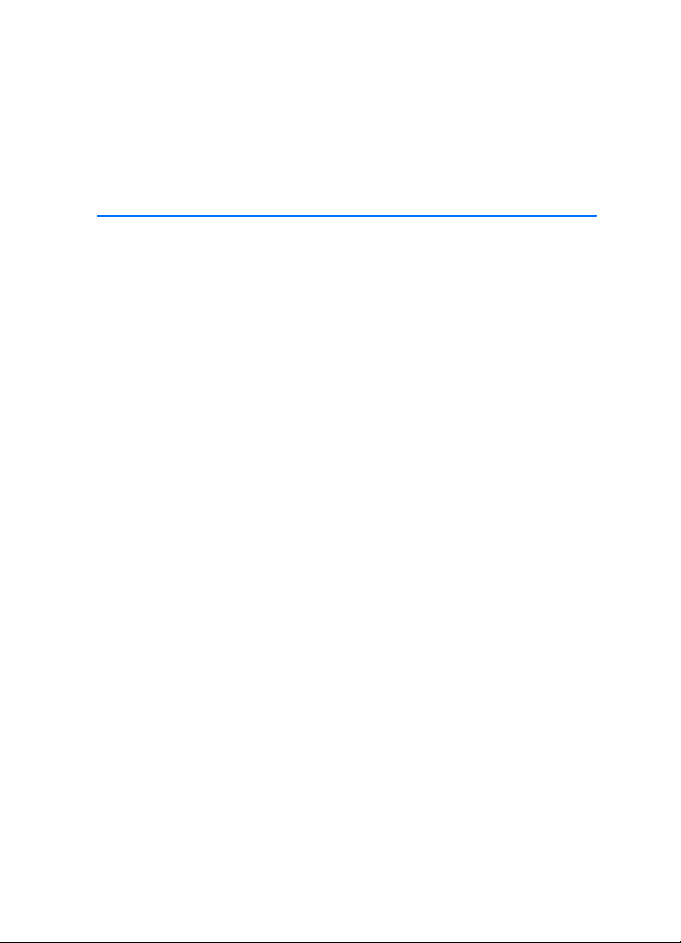
Gebruikershandleiding voor de
Nokia 6233
9250350
Uitgave 1
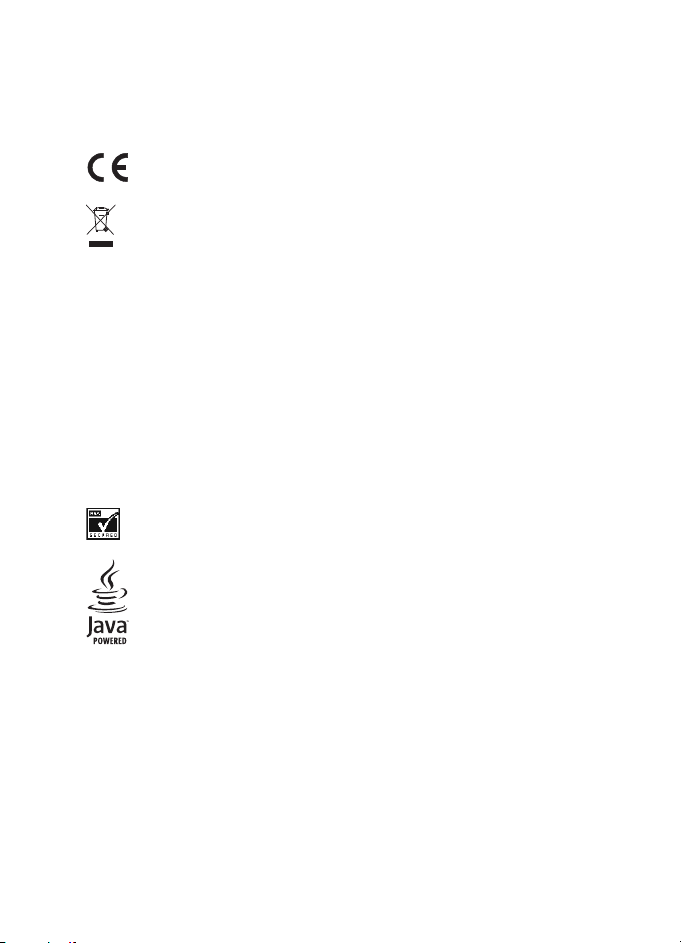
CONFORMITEITSVERKLARING
Hierbij verklaart, NOKIA CORPORATION, dat het toestel RM-145 in overeenstemming is met
de essentiële eisen en de andere relevante bepalingen van richtlijn 1999/5/EG.
Een kopie van de conformiteitsverklaring kunt u vinden op de volgende website:
http://www.nokia.com/phones/declaration_of_conformity/.
0434
De doorgestreepte container wil zeggen dat het product binnen de Europese
gemeenschap voor gescheiden afvalverzameling moet worden aangeboden aan het
einde van de levensduur van het product. Dit geldt voor het apparaat, maar ook voor
alle toebehoren die van dit symbool zijn voorzien. Bied deze producten niet aan bij
het gewone huisvuil.
Copyright © 2006 Nokia. Alle rechten voorbehouden
Onrechtmatige reproductie, overdracht, distributie of opslag van dit document of een
gedeelte ervan in enige vorm zonder voorafgaande geschreven toestemming van Nokia is
verboden.
US Patent No 5818437 and other pending patents. T9 text input software Copyright ©
1997-2006. Tegic Communications, Inc. All rights reserved.
Nokia, Visual Radio, Nokia Connecting People en Pop-Port zijn handelsmerken of
gedeponeerde handelsmerken van Nokia Corporation. Namen van andere producten en
bedrijven kunnen handelsmerken of handelsnamen van de respectievelijke eigenaren zijn.
Nokia tune is een geluidsmerk van Nokia Corporation.
Includes RSA BSAFE cryptographic or security protocol software from RSA Security.
Java is a trademark of Sun Microsystems, Inc.
This product is licensed under the MPEG-4 Visual Patent Portfolio License (i) for personal and
noncommercial use in connection with information which has been encoded in compliance
with the MPEG-4 Visual Standard by a consumer engaged in a personal and noncommercial
activity and (ii) for use in connection with MPEG-4 video provided by a licensed video
provider. No license is granted or shall be implied for any other use. Additional information
including that relating to promotional, internal and commercial uses may be obtained from
MPEG LA, LLC. See http://www.mpegla.com.
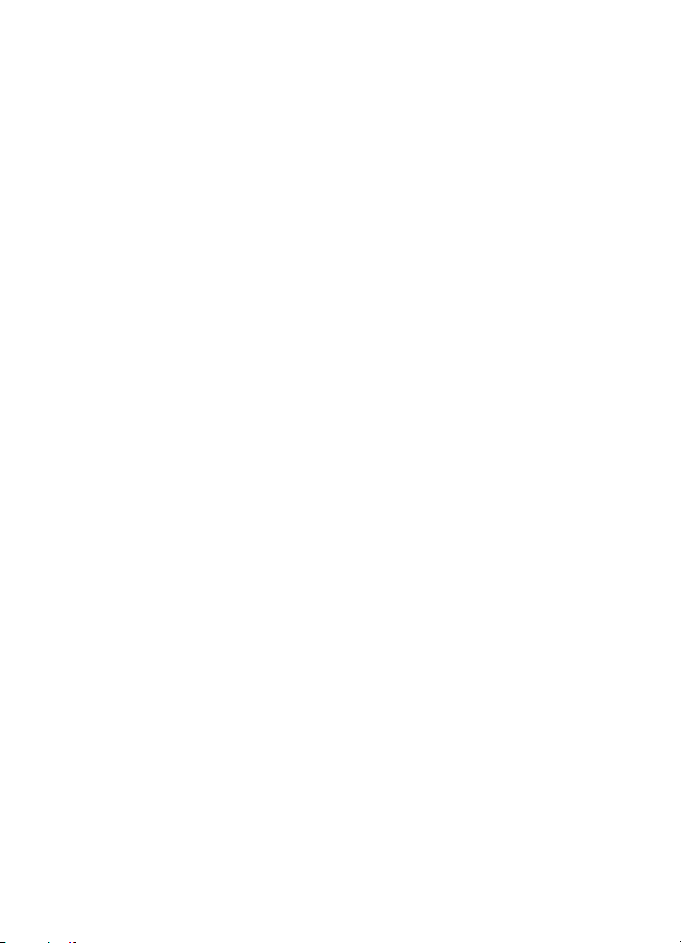
Dit product is gelicentieerd onder de MPEG-4 Visual Patent Portfolio License (i) voor privéen niet-commercieel gebruik in verband met informatie die is geëncodeerd volgens de
visuele norm MPEG-4 door een consument in het kader van een privé- en niet-commerciële
activiteit en (ii) voor gebruik in verband met MPEG-4-videomateriaal dat door een
gelicentieerde videoaanbieder is verstrekt. Voor ieder ander gebruik is of wordt expliciet noch
impliciet een licentie verstrekt. Aanvullende informatie, waaronder informatie over het
gebruik voor promotionele doeleinden, intern gebruik en commercieel gebruik, is verkrijgbaar
bij MPEG LA, LLC. Zie http://www.mpegla.com.
Nokia voert een beleid dat gericht is op continue ontwikkeling. Nokia behoudt zich het recht
voor zonder voorafgaande kennisgeving wijzigingen en verbeteringen aan te brengen in de
producten die in dit document worden beschreven.
In geen geval is Nokia aansprakelijk voor enig verlies van gegevens of inkomsten of voor
enige bijzondere, incidentele, onrechtstreekse of indirecte schade.
De inhoud van dit document wordt zonder enige vorm van garantie verstrekt. Tenzij vereist
krachtens het toepasselijke recht, wordt geen enkele garantie gegeven betreffende de
nauwkeurigheid, betrouwbaarheid of inhoud van dit document, hetzij uitdrukkelijk hetzij
impliciet, daaronder mede begrepen maar niet beperkt tot impliciete garanties betreffende
de verkoopbaarheid en de geschiktheid voor een bepaald doel. Nokia behoudt zich te allen
tijde het recht voor zonder voorafgaande kennisgeving dit document te wijzigen of te
herroepen.
De beschikbaarheid van bepaalde producten kan per regio verschillen. Neem hiervoor contact
op met de dichtstbijzijnde Nokia leverancier.
Dit apparaat bevat mogelijk onderdelen, technologie of software die onderhevig zijn aan
wet- en regelgeving betreffende export van de V.S. en andere landen. Ontwijking in strijd met
de wetgeving is verboden.
9250350/Uitgave 1
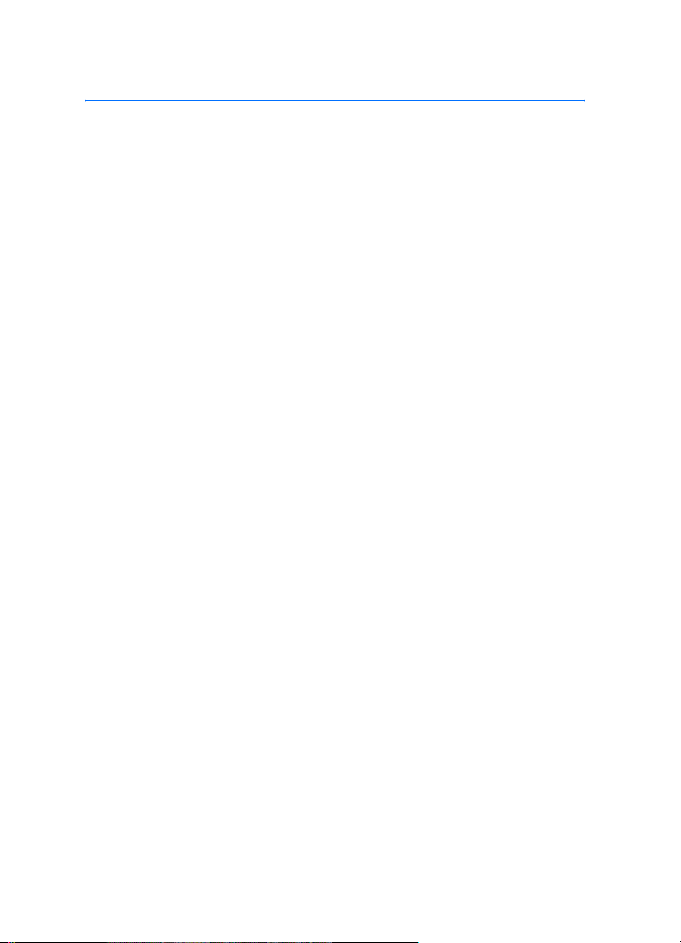
Inhoudsopgave
Voor uw veiligheid ................... 6
Algemene informatie............. 10
Toegangscodes..................................... 10
Dienst voor configuratie-
instellingen ........................................... 11
Content en toepassingen
downloaden .......................................... 12
Nokia-ondersteuning en -
contactgegevens ................................. 12
1. Aan de slag ........................ 13
De USIM-kaart en de
batterij installeren .............................. 13
Een geheugenkaart installeren........ 14
De batterij opladen............................. 16
De telefoon in- en uitschakelen ..... 17
Demomodus.......................................... 17
Normaal gebruik.................................. 18
2. De telefoon ........................ 19
Toetsen en onderdelen ...................... 19
Homescreen.......................................... 20
Toetsen blokkeren
(toetsblokkering) ................................. 23
3. Algemene functies............. 24
Bellen...................................................... 24
Een spraakoproep beantwoorden
of weigeren........................................... 25
Opties tijdens een gesprek ............... 26
Een video-oproep tot
stand brengen ...................................... 26
Een video-oproep beantwoorden
of weigeren........................................... 27
Opties tijdens een videogesprek ..... 28
Video delen ........................................... 28
4. Tekst invoeren.................... 29
Instellingen ........................................... 29
Tekstinvoer met woordenboek ........ 29
Normale tekstinvoer........................... 30
5. Navigeren door
de menu's ............................... 31
6. Logboek............................... 32
7. Contacten ........................... 33
Een contact opzoeken ....................... 33
Namen en telefoonnummers
opslaan................................................... 33
Nummers en tekstitems opslaan .... 33
Contacten kopiëren ............................ 34
Contactgegevens bewerken ............. 34
Contacten verwijderen ...................... 35
Visitekaartjes........................................ 35
Instellingen........................................... 35
Groepen ................................................. 36
Snelkeuze .............................................. 36
Dienstnummers en
eigen nummers.................................... 36
8. Instellingen......................... 37
Profielen ................................................ 37
Thema's.................................................. 37
Tonen...................................................... 38
Weergave .............................................. 38
Tijd en datum ....................................... 39
Vluchtmodus ........................................ 40
Snelkoppelingen .................................. 40
Connectiviteit ...................................... 42
Oproepen............................................... 48
Telefoon ................................................. 49
Toebehoren ........................................... 51
Configuratie.......................................... 51
Beveiliging ............................................ 52
Beheer van digitale rechten............. 53
Fabrieksinstellingen herstellen........ 54
4
Copyright © 2006 Nokia. All rights reserved.
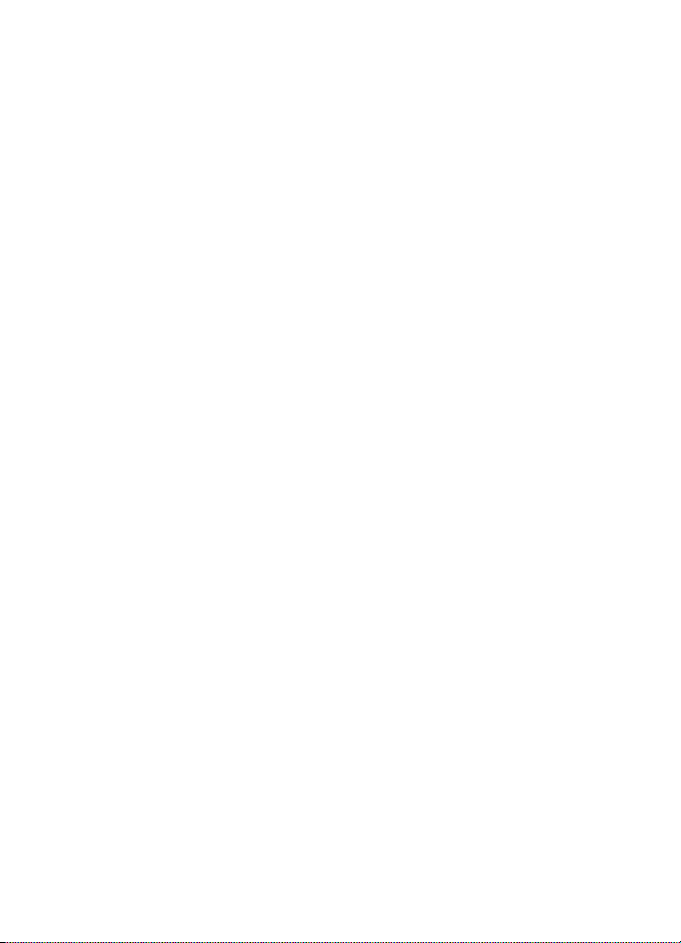
9. Organiser ............................ 55
Wekker.................................................... 55
Agenda.................................................... 56
Takenlijst................................................ 57
Notities................................................... 57
Rekenmachine ...................................... 58
Timerfunctie.......................................... 58
Stopwatch ............................................. 59
10. Berichten.......................... 60
SMS-berichten ..................................... 60
USIM-berichten ................................... 62
Multimediaberichten.......................... 62
Geheugen vol........................................ 65
Mappen .................................................. 66
Flitsberichten........................................ 67
Audioberichten..................................... 67
E-mailtoepassing................................. 68
Spraakberichten................................... 71
Informatieberichten............................ 72
Dienstopdrachten ................................ 72
Berichten verwijderen ........................ 72
Berichtinstellingen .............................. 72
11. Web .................................. 77
Basisstappen voor het activeren
en gebruiken van diensten................ 77
Browsen instellen ................................ 77
Verbinding maken
met een dienst...................................... 78
Bladeren door pagina's ...................... 78
Bookmarks ............................................. 80
Weergave-instellingen....................... 80
Beveiligingsinstellingen..................... 81
Downloadinstellingen......................... 82
Dienstinbox ........................................... 82
Cachegeheugen.................................... 83
Browserbeveiliging.............................. 83
12. Galerij ............................... 86
Geheugenkaart formatteren............. 86
13. Media................................ 87
Camera ................................................... 87
Mediaspeler........................................... 88
Muziekspeler......................................... 89
Radio....................................................... 91
Recorder................................................. 93
Equalizer ................................................ 94
14. Toepassingen.................... 95
Spelletjes................................................ 95
Verzameling .......................................... 95
Presenter................................................ 97
15. Orange-menu................... 99
16. USIM-diensten ............. 100
17. Pc-verbinding................ 101
Nokia PC Suite................................... 101
EGPRS, HSCSD, CSD
en WCDMA......................................... 101
Toepassingen voor
gegevenscommunicatie .................. 101
18. Informatie over
de batterij ............................ 103
De batterij opladen en ontladen .. 103
Richtlijnen voor het controleren
van de echtheid van
Nokia-batterijen ............................... 104
Verzorging en onderhoud ... 106
Aanvullende
veiligheidsinformatie .......... 108
Index..................................... 112
Copyright © 2006 Nokia. All rights reserved.
5
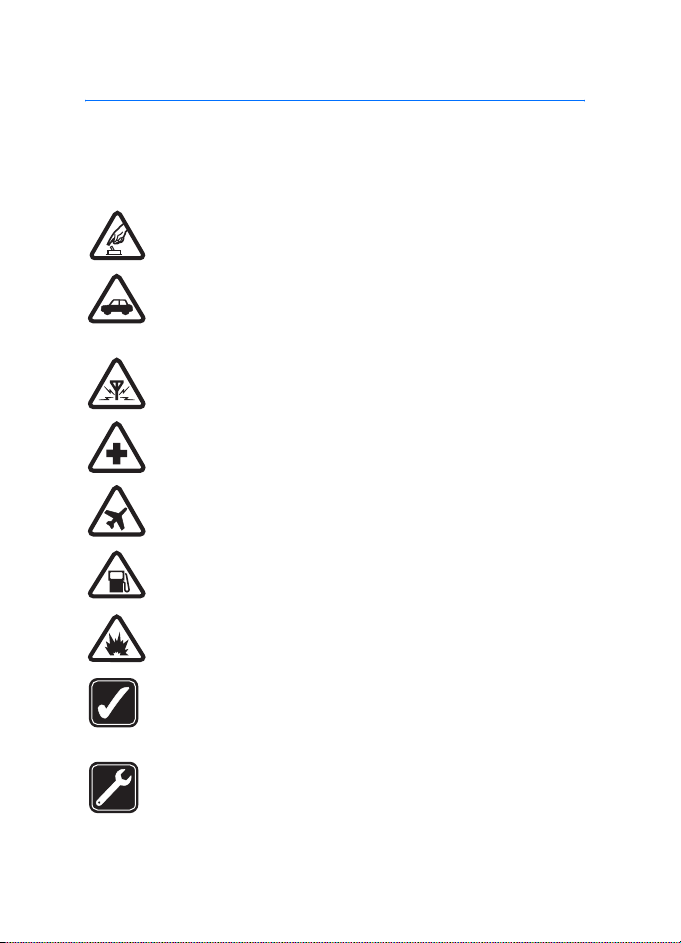
Voor uw veiligheid
Voor uw veiligheid
Lees deze eenvoudige richtlijnen. Het niet opvolgen van de richtlijnen kan
gevaarlijk of onwettig zijn. Lees de volledige gebruikershandleiding voor meer
informatie.
SCHAKEL HET APPARAAT ALLEEN IN ALS HET VEILIG IS
Schakel de telefoon niet in als het gebruik van mobiele telefoons
verboden is of als dit storing of gevaar zou kunnen opleveren.
VERKEERSVEILIGHEID HEEFT VOORRANG
Houd u aan de lokale wetgeving. Houd terwijl u rijdt uw handen vrij
om uw voertuig te besturen. De verkeersveiligheid dient uw eerste
prioriteit te hebben terwijl u rijdt.
STORING
Alle draadloze telefoons kunnen gevoelig zijn voor storing. Dit kan de
werking van de telefoon negatief beïnvloeden.
SCHAKEL HET APPARAAT UIT IN ZIEKENHUIZEN
Houd u aan alle mogelijke beperkende maatregelen. Schakel de
telefoon uit in de nabijheid van medische apparatuur.
SCHAKEL HET APPARAAT UIT IN VLIEGTUIGEN
Houd u aan alle mogelijke beperkende maatregelen. Draadloze
apparatuur kan storingen veroorzaken in vliegtuigen.
SCHAKEL HET APPARAAT UIT TIJDENS HET TANKEN
Gebruik de telefoon niet in een benzinestation. Gebruik het apparaat
niet in de nabijheid van brandstof of chemicaliën.
SCHAKEL HET APPARAAT UIT IN DE BUURT VAN EXPLOSIEVEN
Houd u aan alle mogelijke beperkende maatregelen. Gebruik de
telefoon niet waar explosieven worden gebruikt.
GEBRUIK HET APPARAAT VERSTANDIG
Gebruik het apparaat alleen in de normale positie zoals in de
productdocumentatie wordt uitgelegd. Raak de antenne niet
onnodig aan.
DESKUNDIG ONDERHOUD
Dit product mag alleen door deskundigen worden geïnstalleerd of
gerepareerd.
6
Copyright © 2006 Nokia. All rights reserved.
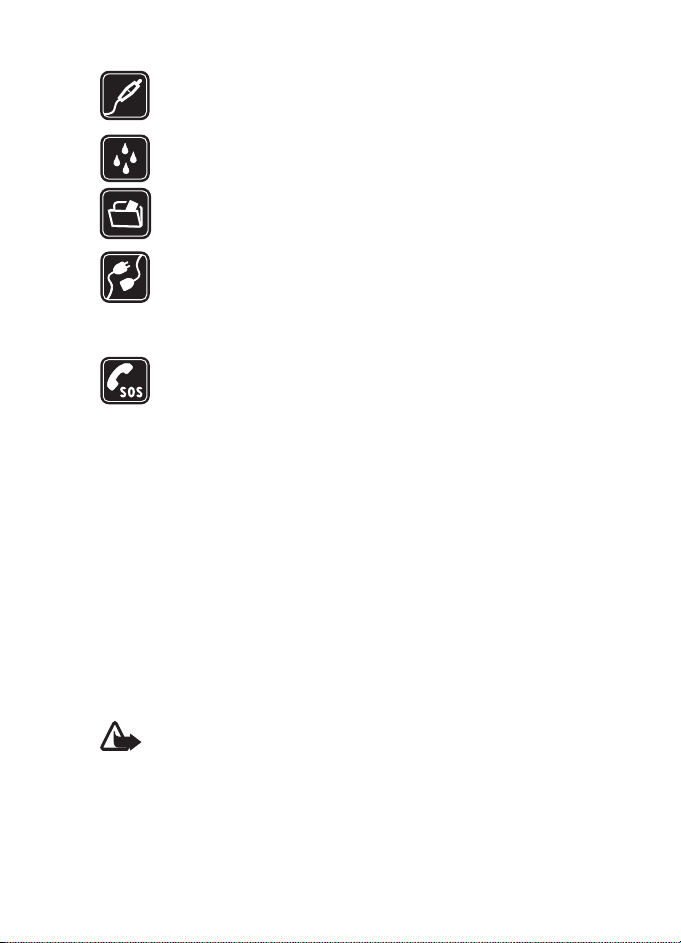
Voor uw veiligheid
TOEBEHOREN EN BATTERIJEN
Gebruik alleen goedgekeurde toebehoren en batterijen. Sluit geen
incompatibele producten aan.
WATERBESTENDIGHEID
De telefoon is niet waterbestendig. Houd het apparaat droog.
MAAK BACK-UPS
Maak een back-up of een gedrukte kopie van alle belangrijke
gegevens die in de telefoon zijn opgeslagen.
AANSLUITEN OP ANDERE APPARATEN
Wanneer u het apparaat op een ander apparaat aansluit, dient u eerst
de handleiding van het desbetreffende apparaat te raadplegen voor
uitgebreide veiligheidsinstructies. Sluit geen incompatibele producte n
aan.
ALARMNUMMER KIEZEN
Controleer of de telefoon ingeschakeld en operationeel is. Druk zo
vaak als nodig is op de toets Einde om het scherm leeg te maken en
terug te keren naar het startscherm. Toets het alarmnummer in en
druk op de beltoets. Geef op waar u zich bevindt. Beëindig het gesprek
pas wanneer u daarvoor toestemming hebt gekregen.
■ Informatie over uw apparaat
Het draadloze apparaat zoals beschreven in deze handleiding is goedgekeurd
voor gebruik op het EGSM 900-, GSM 1800- en 1900 en het WCDMA2100netwerk. Neem contact op met Orange voor meer informatie over netwerken.
Houd u bij het gebruik van de functies van dit apparaat aan de geldende
wetgeving en de regelgeving ten aanzien van de privacy en wettelijke rechten
van anderen.
Houd u, wanneer u beelden of video-opnamen maakt of gebruikt, aan alle
regelgeving en houd rekening met de lokale gewoonten, privacy en legitieme
rechten van anderen.
Waarschuwing: Als u andere functies van dit apparaat wilt gebruiken
dan de alarmklok, moet het apparaat zijn ingeschakeld. Schakel het
apparaat niet in wanneer het gebruik van draadloze apparatuur
storingen of gevaar kan veroorzaken.
Copyright © 2006 Nokia. All rights reserved.
7
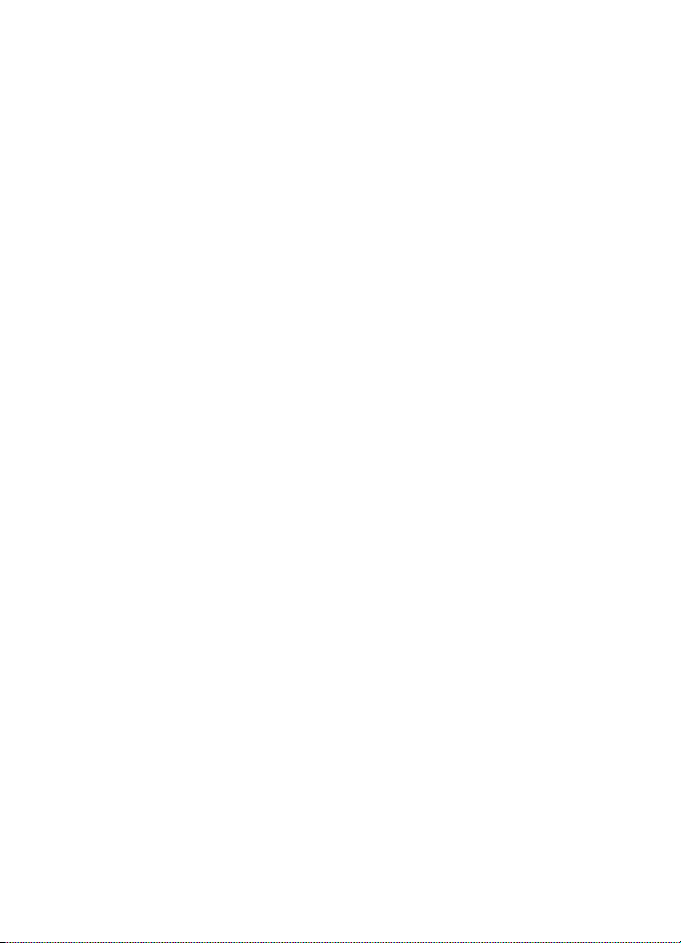
Voor uw veiligheid
■ Netwerkdiensten
Om de telefoon te kunnen gebruiken, moet u zijn aangemeld bij een aanbieder
van draadloze diensten. Veel van de functies van dit apparaat zijn afhankelijk van
de functies die beschikbaar zijn in het draadloze netwerk. Deze netwerkdiensten
zijn mogelijk niet in alle netwerken beschikbaar. Het kan ook zijn dat u specifieke
regelingen moet treffen met Orange voordat u de netwerkdiensten kunt
gebruiken. Mogelijk krijgt u van Orange extra instructies voor het gebruik van de
diensten en informatie over de bijbehorende kosten. Bij sommige netwerken
gelden beperkingen die het gebruik van netwerkdiensten negatief kunnen
beïnvloeden. Zo bieden sommige netwerken geen ondersteuning voor bepaalde
taalafhankelijke tekens en diensten.
Het kan zijn dat Orange verzocht heeft om bepaalde functies uit te schakelen of
niet te activeren in uw apparaat. In dat geval worden deze functies niet in het
menu van uw apparaat weergegeven. Uw apparaat kan ook speciaal voor Orange
geconfigureerd zijn. Deze configuratie kan menunamen, de menuvolgorde en
symbolen betreffen. Neem contact op met Orange voor meer informatie.
Dit apparaat ondersteunt WAP 2.0-protocollen (HTTP en SSL) die werken met
TCP/IP-protocollen. Voor sommige functies van deze telefoon, zoals MMS
(Multimedia Messaging), browsen, e-mailen, chatten, snel beschikbare
contacten, synchroniseren op afstand en het downloaden van content via een
browser of MMS, is netwerkondersteuning nodig.
■ Gedeeld geheugen
De volgende functies in dit apparaat maken mogelijk gebruik van gedeeld
geheugen: de galerij, contacten, SMS-, multimedia-, chat- en e-mailberichten,
agenda, takenlijstnotities, Java
notitietoepassing. Door het gebruik van een of meer van deze functies is er
mogelijk minder geheugen beschikbaar voor de overige functies die geheugen
delen. Als u bijvoorbeeld veel Java-toepassingen opslaat, kan al het beschikbare
geheugen worden gebruikt. Het is mogelijk dat op uw apparaat een bericht wordt
weergeven dat het geheugen vol is, wanneer u een functie probeert te gebruiken
die gedeeld geheugen gebruikt. Verwijder in dit geval voordat u doorgaat een
gedeelte van de informatie of registraties die in het gedeelde geheugen zijn
opgeslagen. Aan sommige functies, zoals SMS-berichten, is mogelijk een
bepaalde hoeveelheid geheugen toegewezen naast het geheugen dat met andere
functies wordt gedeeld.
TM
-spelletjes en -toepassingen, en de
8
Copyright © 2006 Nokia. All rights reserved.
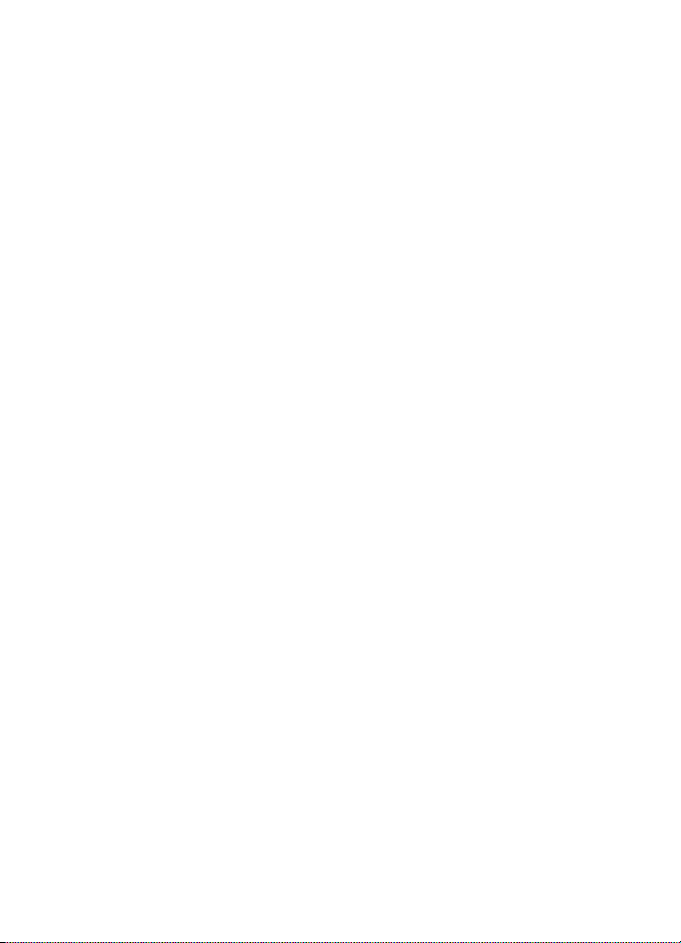
Voor uw veiligheid
■ Toebehoren
Een aantal praktische regels voor accessoires en toebehoren.
• Houd alle accessoires en toebehoren buiten het bereik van kleine kinderen.
• Als u de elektriciteitskabel van een accessoire of toebehoren losmaakt, neem
deze dan bij de stekker en trek aan de stekker, niet aan het snoer
• Controleer regelmatig of eventuele toebehoren die in een auto zijn
geïnstalleerd nog steeds goed bevestigd zitten en naar behoren werken
• De montage van ingewikkelde autotoebehoren moet alleen door bevoegd
personeel worden uitgevoerd.
Copyright © 2006 Nokia. All rights reserved.
9
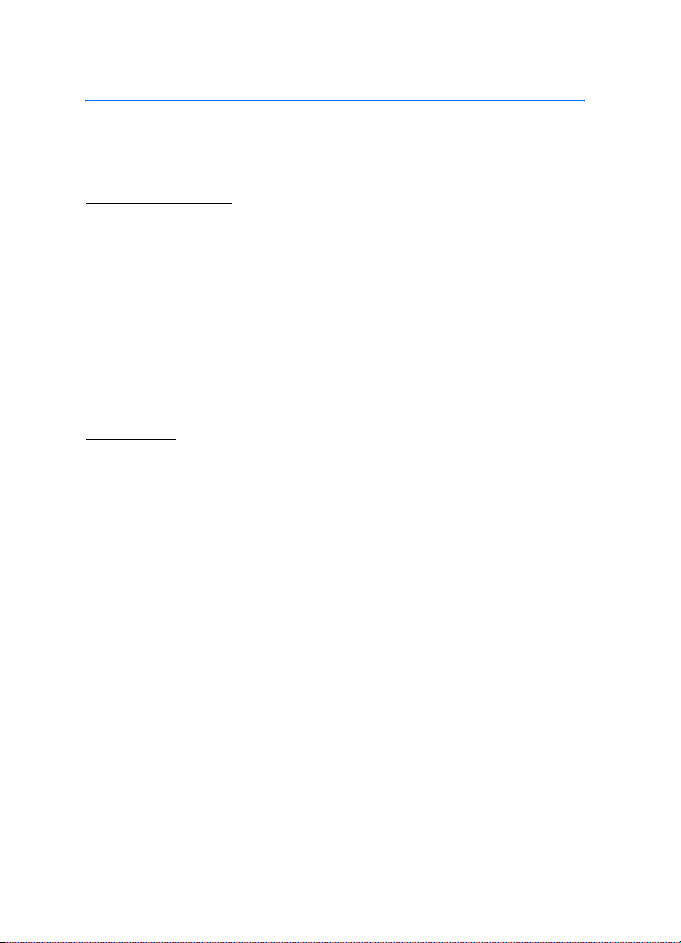
Algemene informatie
Algemene informatie
■ Toegangscodes
Beveiligingscode
Met de beveiligingscode (5 tot 10 cijfers) wordt de telefoon tegen
onbevoegd gebruik beveiligd. De code is standaard ingesteld op 12345.
Raadpleeg Beveiliging op pagina 52 voor informatie over het wijzigen
van de code en hoe u de telefoon zo instelt dat de code moet worden
ingetoetst.
Als u vijf keer na elkaar een onjuiste beveiligingscode hebt ingetoetst,
wordt de invoer van de code verder genegeerd. Wacht vijf minuten en
voer de code opnieuw in.
PIN-codes
De PIN-code (persoonlijk identificatienummer) en de UPIN-code
(universeel persoonlijk identificatienummer) van 4 tot 8 cijfers
beveiligen de USIM-kaart tegen onbevoegd gebruik. Zie Beveiliging op
pagina 52. De PIN-code wordt gewoonlijk bij de USIM-kaart geleverd.
Stel de telefoon zo in dat de PIN-code moet worden ingetoetst wanneer
de telefoon wordt ingeschakeld.
Voor bepaalde functies hebt u de PIN2-code van 4 tot 8 cijfers nodig die
bij sommige USIM-kaarten wordt geleverd.
De module-PIN is vereist voor toegang tot informatie in de
beveiligingsmodule. Zie Beveiligingsmodule op pagina 83. De modulePIN wordt bij de USIM-kaart geleverd als de USIM-kaart is voorzien van
een beveiligingsmodule.
De ondertekenings-PIN is nodig voor de digitale handtekening. Zie
Digitale handtekening op pagina 85. De ondertekenings-PIN wordt bij
de USIM-kaart geleverd als de USIM-kaart is voorzien van een
beveiligingsmodule.
10
Copyright © 2006 Nokia. All rights reserved.
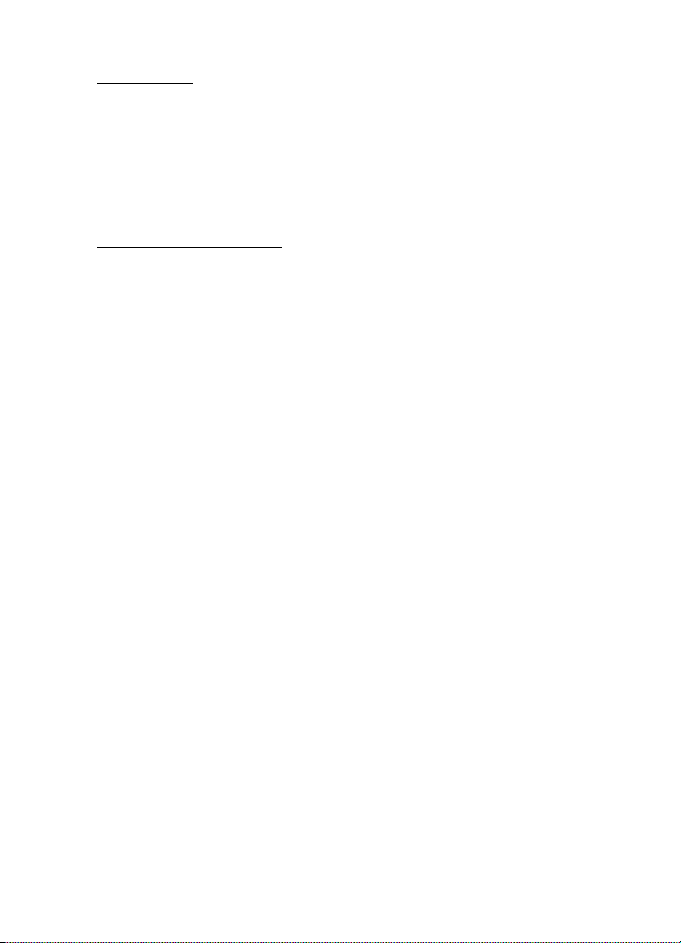
Algemene informatie
PUK-codes
De PUK-code (Personal Unblocking Key) en de UPUK-code (Universal
Personal Unblocking Key) van 8 cijfers zijn nodig om respectievelijk een
geblokkeerde PIN-code of UPIN-code te wijzigen. Als de codes niet bij
de USIM-kaart zijn geleverd, neemt u contact op met Orange om de
codes op te vragen.
Blokkeerwachtwoord
Het blokkeerwachtwoord van 4 cijfers is nodig wanneer u de Oproepen
blokkeren gebruikt. Zie Beveiliging op pagina 52. U krijgt dit
wachtwoord van Orange. Als u driemaal na elkaar een onjuist
blokkeerwachtwoord invoert, wordt het wachtwoord geblokkeerd.
Neem contact op met Orange.
■ Dienst voor configuratie-instellingen
Voordat u gebruik kunt maken van multimediaberichten, chatberichten
en aanwezigheid, Push to Talk, e-mail, synchronisatie, streaming en de
browser, moet u de juiste configuratie-instellingen op de telefoon
instellen. U kunt deze instellingen rechtstreeks ontvangen in een
configuratiebericht, die u vervolgens in de telefoon opslaat. Neem
contact op met Orange of de dichtstbijzijnde bevoegde Nokialeverancier voor meer informatie over de beschikbaarheid van
instellingen.
Als u de verbindingsinstellingen in een configuratiebericht hebt
ontvangen en de instellingen niet automatisch worden opgeslagen en
geactiveerd, wordt het bericht Configuratie-instellingen ontvangen
weergegeven.
Als u de ontvangen instellingen wilt opslaan, selecteert u Tonen >
Opslaan. Als het bericht PIN voor instellingen invoeren: wordt
weergegeven, voert u de PIN-code voor de instellingen in en selecteert u
OK. Neem contact op met Orange of de dichtstbijzijnde bevoegde
Nokia-leverancier om de PIN-code aan te vragen.
Als er geen instellingen zijn opgeslagen, worden deze instellingen
opgeslagen en ingesteld als standaard configuratie-instellingen. Als er
Copyright © 2006 Nokia. All rights reserved.
11
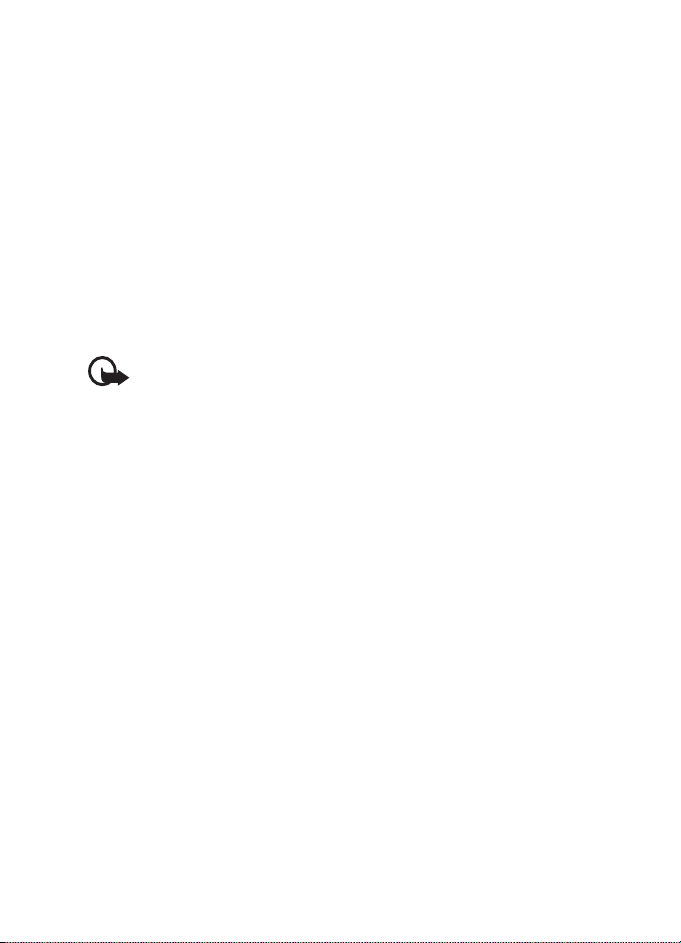
Algemene informatie
wel instellingen zijn opgeslagen, wordt het bericht Opgeslagen
configuratie-instellingen activeren? weergegeven.
Als u de ontvangen instellingen wilt verwijderen, selecteert u Tonen >
Wegdoen.
■ Content en toepassingen downloaden
U kunt mogelijk nieuwe content, zoals thema's, beltonen en videoclips
naar de telefoon downloaden (netwerkdienst). Selecteer de
downloadfunctie (bijvoorbeeld in het menu Galerij). Zie de beschrijving
van het betreffende menu voor informatie over het gebruik van de
downloadfunctie. Informeer bij Orange naar de beschikbaarheid en
tarieven van de verschillende diensten.
Belangrijk: Maak alleen gebruik van diensten die u vertrouwt en die een
adequate beveiliging en bescherming tegen schadelijke software
bieden.
■ Nokia-ondersteuning en -contactgegevens
Kijk op www.nokia.com/support of uw lokale website van Nokia voor de
nieuwste versie van deze handleiding, aanvullende informatie,
downloads en diensten voor uw Nokia-product.
Op de website vindt u informatie over het gebruik van Nokia-producten
en -diensten. Als u contact wilt opnemen met de klantenservice, kunt u
de lijst met plaatselijke Nokia-contactcentra raadplegen op
www.nokia.com/customerservice.
Als de telefoon onderhoud behoeft, kunt u op www.nokia.com/repair de
dichtstbijzijnde Nokia-servicevestiging opzoeken.
12
Copyright © 2006 Nokia. All rights reserved.
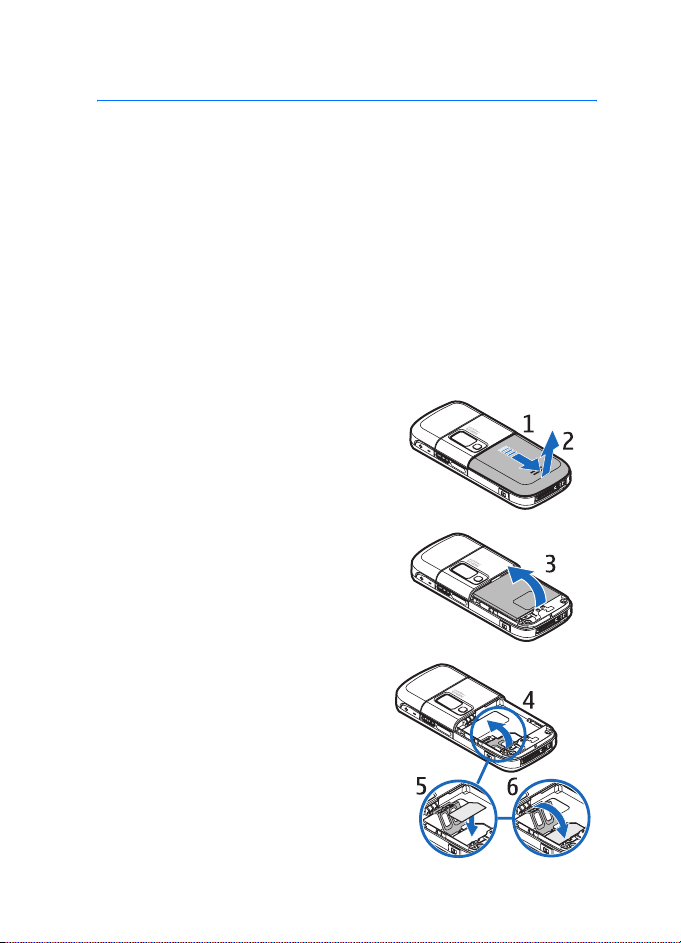
Aan de slag
1. Aan de slag
■ De USIM-kaart en de batterij installeren
Schakel het apparaat altijd uit en koppel de lader los voordat u de batterij
verwijdert.
Houd alle USIM-kaarten buiten bereik van kleine kinderen.
Neem contact op met Orange voor informatie over het gebruik en de
beschikbaarheid van USIM-diensten.
Dit apparaat is bedoeld voor gebruik met een BP-6M-batterij.
De USIM-kaart en de contactpunten van de kaart kunnen gemakkelijk
door krassen of buigen worden beschadigd. Wees daarom voorzichtig
wanneer u de kaart vastpakt, plaatst of verwijdert.
1. Leg de telefoon met de achterzijde
naar boven neer en schuif de
achtercover (1) van de telefoon (2).
2. Verwijder de batterij door deze uit de
telefoon te tillen (3).
3. Trek voorzichtig aan de
vergrendelingsclip van de USIMkaarthouder om de houder te
openen (4).
Plaats de USIM-kaart in de USIMkaarthouder (5). Let er op dat de
USIM-kaart juist is geplaatst en dat
de goudkleurige contactpunten van
de kaart naar beneden zijn gericht.
Copyright © 2006 Nokia. All rights reserved.
13
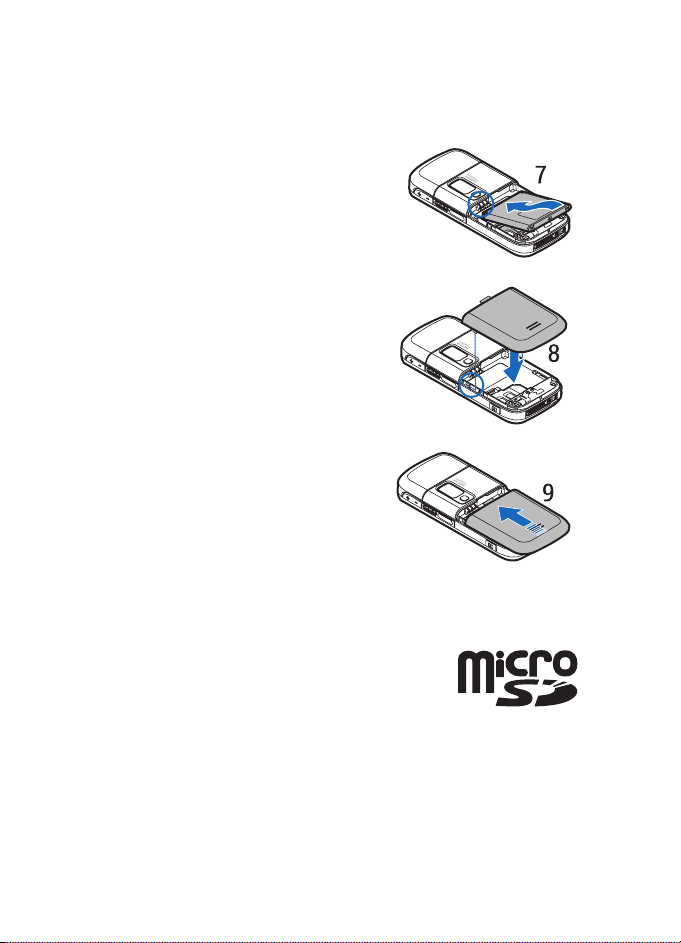
Aan de slag
Sluit de USIM-kaarthouder (6) en druk deze omlaag totdat u een klik
hoort.
4. Plaats de batterij terug (7).
5. Plaats de achtercover op de juiste
manier (8).
6. Schuif de achtercover op de telefoon
(9).
■ Een geheugenkaart installeren
De miniSD-kaart die bij uw telefoon is geleverd
bevat vooraf geladen beltonen, thema's, geluiden
en afbeeldingen. Als u deze kaart wist, vervangt of
opnieuw laadt, werken deze functies mogelijk niet
meer naar behoren.
Gebruik alleen compatibele miniSD-kaarten met dit apparaat. Andere
geheugenkaarten, zoals de RS-MMC (Reduced Size MultiMediaCard), passen niet
in de geheugenkaartsleuf en zijn niet compatibel met dit apparaat. Als u een
incompatibele geheugenkaart gebruikt, kan schade ontstaan aan de
geheugenkaart en het apparaat en kunnen de gegevens die op de incompatibele
kaart zijn opgeslagen, beschadigd raken.
14
Copyright © 2006 Nokia. All rights reserved.
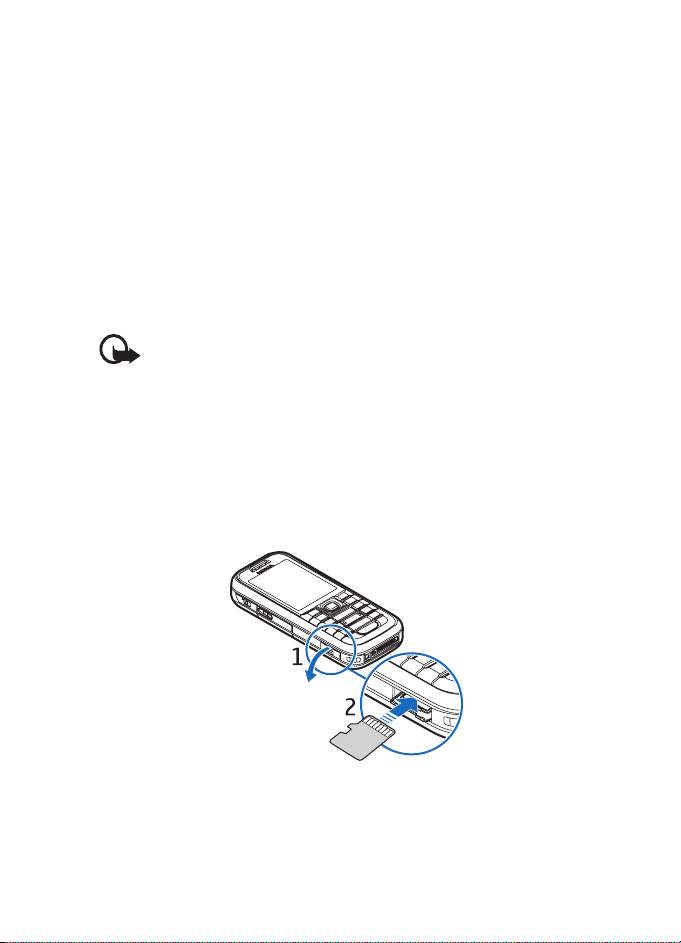
Aan de slag
Gebruik alleen [MMC-kaarten (MultiMediaCards) / RS-MMC-kaarten (Reduced
Size MultiMediaCards) / microSD-kaarten / miniSD-kaarten, etc.] die door Nokia
zijn goedgekeurd voor gebruik met dit apparaat. Nokia hanteert de goedgekeurde
industriestandaarden voor geheugenkaarten, maar het is mogelijk dat niet alle
andere merken volledig compatibel zijn met dit apparaat. Als u een
geheugenkaart gebruikt die niet door Nokia is goedgekeurd, kan schade ontstaan
aan de geheugenkaart en het apparaat en kunnen de gegevens die op de kaart
zijn opgeslagen, beschadigd raken.
U kunt een geheugenkaart gebruiken om het geheugen van de Galerij uit
te breiden. Zie Galerij op pagina 86.
U kunt de geheugenkaart plaatsen en vervangen zonder de telefoon uit
te schakelen.
Belangrijk: Verwijder de geheugenkaart niet wanneer er een bewerking
wordt uitgevoerd waarbij de kaart wordt gebruikt. Wanneer u de kaart
tijdens een dergelijke bewerking verwijdert, kan schade ontstaan aan de
geheugenkaart en het apparaat en kunnen de gegevens die op de kaart
zijn opgeslagen, beschadigd raken.
Open de geheugenkaarthouder, zoals afgebeeld, om de geheugenkaart
te plaatsen (1). Plaats de geheugenkaart in de kaarthouder (2). Let er op
dat de geheugenkaart juist is geplaatst (u moet een klik horen) en dat de
goudkleurige contactpunten van de kaart naar boven zijn gericht. Sluit
de geheugenkaarthouder.
Met de geheugenkaart kunt u uw multimediabestanden, zoals
videoclips, geluidsbestanden en afbeeldingen, opslaan in de Galerij.
Raadpleeg Geheugenkaart formatteren op pagina 86 voor informatie
over het formatteren van de geheugenkaart.
Copyright © 2006 Nokia. All rights reserved.
15
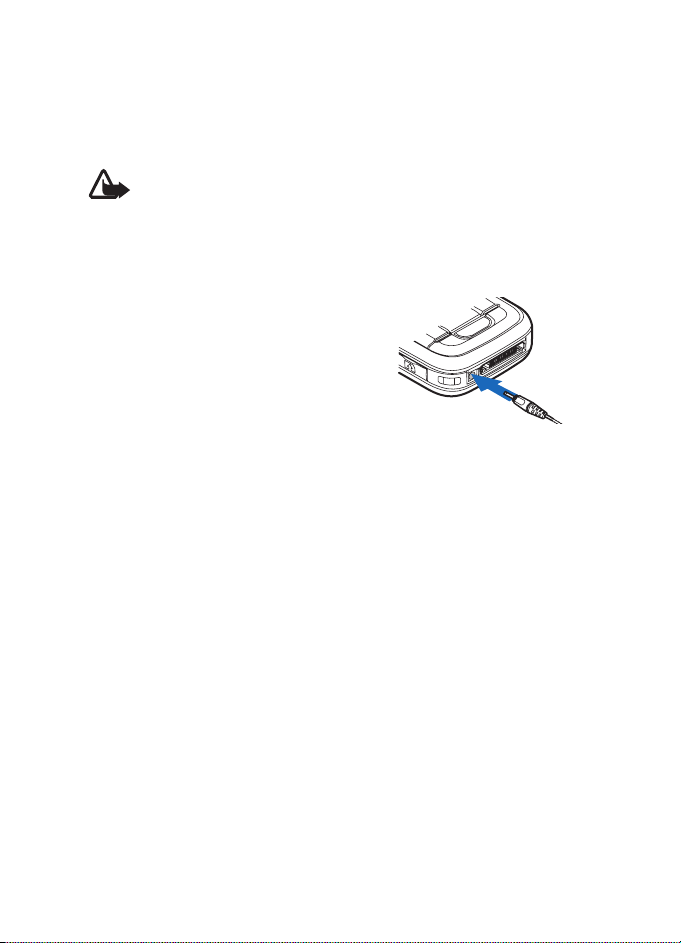
Aan de slag
■ De batterij opladen
Controleer voor gebruik altijd het modelnummer van een lader. Dit apparaat is
bedoeld voor gebruik met de volgende voedingsbronnen: AC-4, AC-1, AC-3 en
DC-4.
Waarschuwing: Gebruik alleen batterijen, laders en toebehoren die
door Nokia zijn goedgekeurd voor gebruik met dit model. Het gebruik
van alle andere types kan de goedkeuring of garantie doen vervallen en
kan gevaarlijk zijn.
Vraag uw leverancier naar de beschikbaarheid van goedgekeurde toebehoren.
Trek altijd aan de stekker en niet aan het snoer als u toebehoren losmaakt.
1. Sluit de lader aan op een gewone
wandcontactdoos.
2. Steek de stekker van de lader in de
CA-44-adapter en sluit de adapter
aan op de aansluiting aan de
onderkant van de telefoon.
Als de batterij volledig ontladen is, kan het enkele minuten duren
voordat de batterij-indicator op het scherm wordt weergegeven en u
weer met het apparaat kunt bellen.
De oplaadtijd is afhankelijk van de gebruikte lader en batterij. Het
opladen van een BP-6M Li-Ion-batterij met een AC-4-lader duurt
bijvoorbeeld ongeveer een uur en 55 minuten wanneer de telefoon zich
in de Homescreen-modus bevindt.
16
Copyright © 2006 Nokia. All rights reserved.
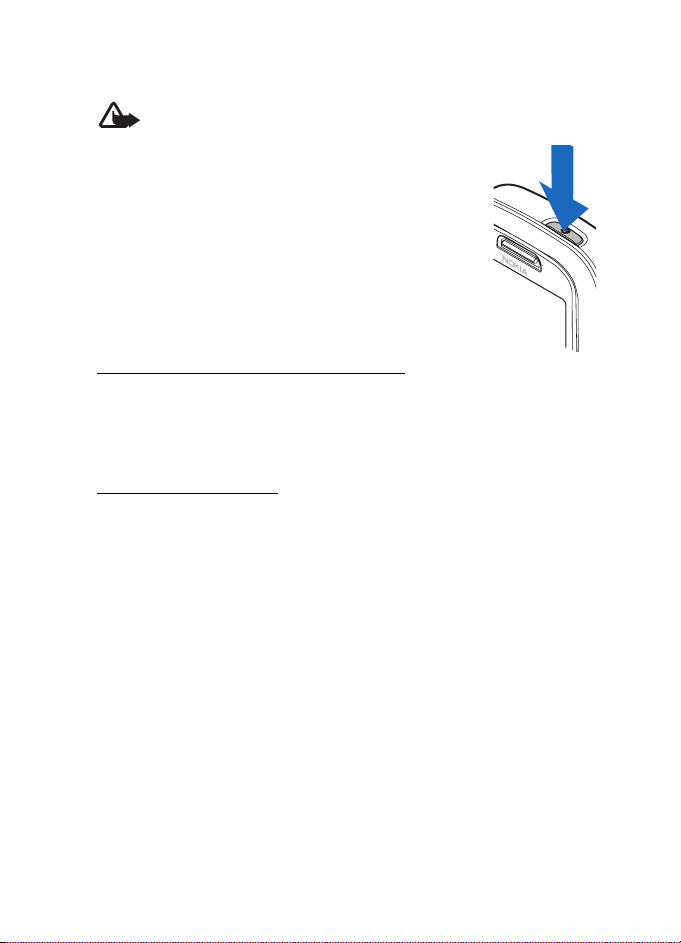
Aan de slag
■ De telefoon in- en uitschakelen
Waarschuwing: Schakel de telefoon niet in als het gebruik van mobiele
telefoons verboden is of als dit storing of gevaar zou kunnen opleveren.
Houd de aan/uit-toets ingedrukt.
Als de PIN-code of de UPIN-code wordt gevraagd,
toetst u de code in en selecteert u OK.
U kunt de telefoon ook inschakelen in de demomodus,
zonder geïnstalleerde USIM-kaart. In deze modus zijn
alle drageronafhankelijke functies beschikbaar en kunt
u het alarmnummer bellen.
De tijd, tijdzone en datum instellen
Voer de lokale tijd in, selecteer de tijdzone voor uw locatie uitgedrukt in
het tijdverschil ten opzichte van Greenwich Mean Time (GMT) en voer de
datum in. Zie Tijd en datum op pagina 39.
Plug-en-play-dienst
Wanneer u de telefoon voor de eerste keer inschakelt en de telefoon
staat in de Homescreen-modus, wordt u mogelijk gevraagd de
configuratie-instellingen op te halen bij Orange (netwerkdienst). De
aanvraag bevestigen of afwijzen. Zie Verb. met serviceonderst. in
Configuratie op pagina 51 en Dienst voor configuratie-instellingen op
pagina 11.
■ Demomodus
Als u de telefoon wilt opstarten zonder de SIM-kaart, bevestigt u
Telefoon opstarten zonder SIM-kaart. Vervolgens kunt u de functies
gebruiken waarvoor de SIM-kaart niet vereist is.
Copyright © 2006 Nokia. All rights reserved.
17
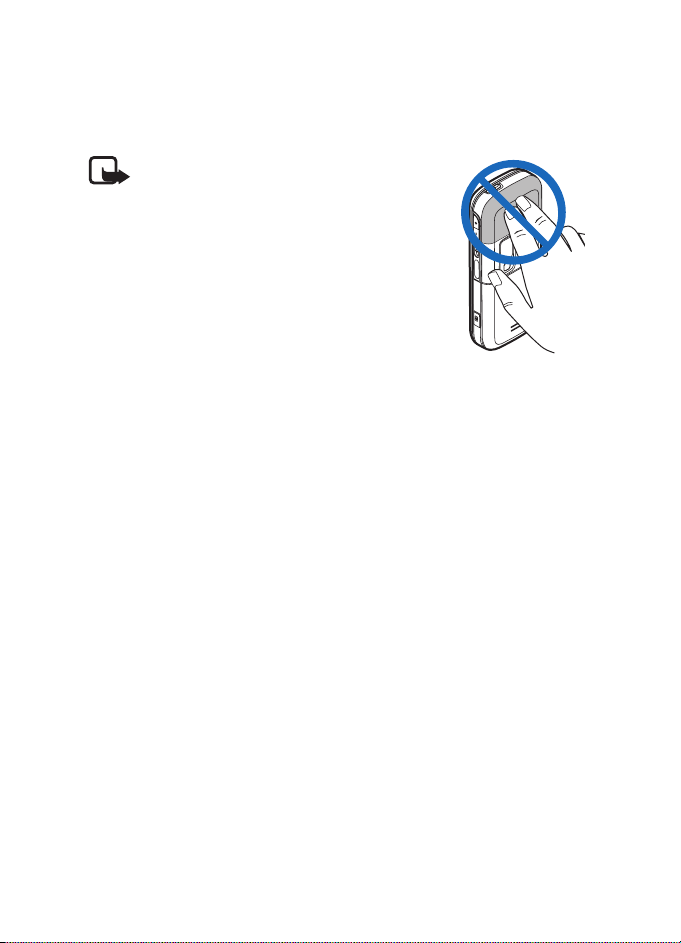
Aan de slag
■ Normaal gebruik
Maak alleen normaal gebruik van de telefoon.
Uw apparaat heeft een interne antenne.
Opmerking: Zoals voor alle andere
radiozendapparatuur geldt, dient onnodig
contact met de antenne te worden vermeden als
het apparaat is ingeschakeld. Het aanraken van
de antenne kan een nadelige invloed hebben op
de gesprekskwaliteit en kan ervoor zorgen dat
het apparaat meer stroom verbruikt dan
noodzakelijk is. U kunt de prestaties van de
antenne en de levensduur van de batterij
optimaliseren door het antennegebied niet aan
te raken wanneer u het apparaat gebruikt.
18
Copyright © 2006 Nokia. All rights reserved.
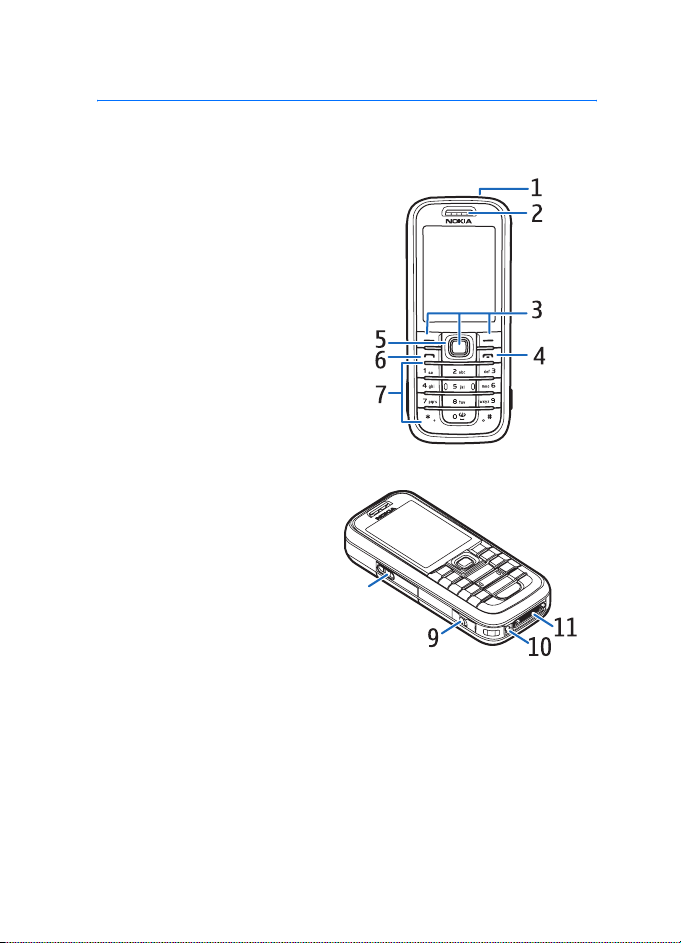
2. De telefoon
■ Toetsen en onderdelen
• Aan/uit-toets (1)
• Luistergedeelte (2)
• linker-, rechter- en
middelste selectietoetsen (3)
• Toets Einde (4)
• Navigatietoets in vier
richtingen (5)
•Beltoets (6)
• Cijfertoetsen (7)
• Luispreker (8)
• Sleuf voor
geheugenkaart (9)
• Aansluiting voor de
lader (10)
• Aansluiting voor
toebehoren (11)
De telefoon
8
Copyright © 2006 Nokia. All rights reserved.
19
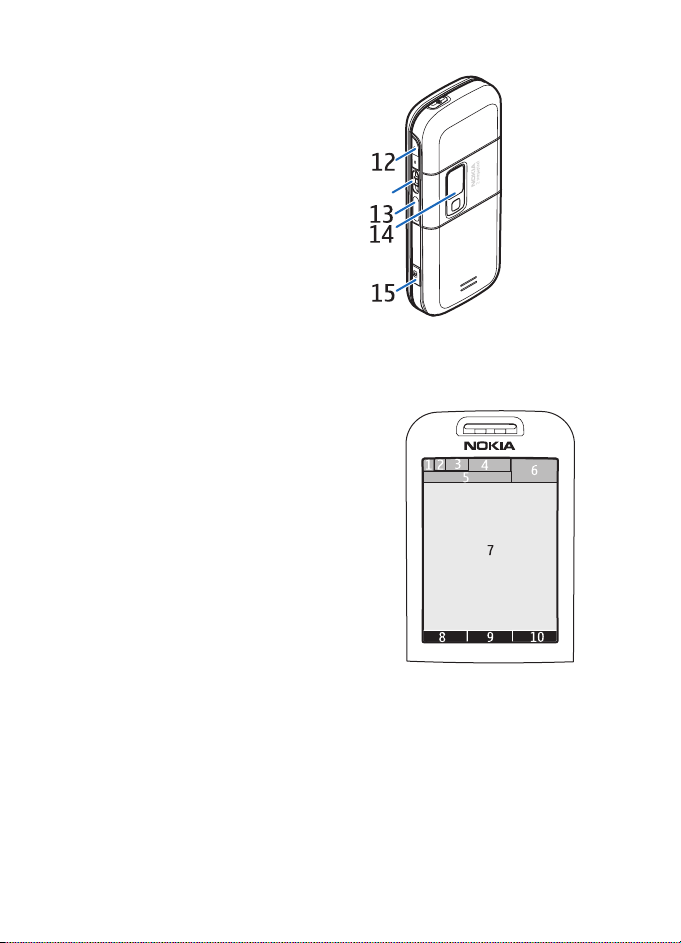
De telefoon
• Volumetoetsen (12)
• Infraroodpoort (13)
• Cameralens (14)
• Cameratoets (15)
8
■ Homescreen
Wanneer de telefoon gereed is voor gebruik en geen tekens zijn
ingevoerd, is de telefoon in de Homescreen-modus.
• 3G-indicator (1)
• Signaalterkte van het mobiele
netwerk (2)
• Capaciteit van de batterij (3)
• Indicatoren (4)
• De naam van het netwerk of het logo
van Orange (5)
• Klok (6)
•Scherm (7)
• De functie van de linkerselectietoets
(8) is Favoriet of een snelkoppeling
naar een andere functie. Zie
Linkerselectietoets op pagina 40.
• De functie van de middelste selectietoets is Menu.
• De rechterselectietoets (10) kan de volgende functies hebben:
Namen voor het openen van een de lijst met contacten in het menu
Contacten, een specifieke naam van Orange voor het openen van een
specifieke website van Orange, of een snelkoppeling naar een functie
die u hebt geselecteerd. Zie Rechterselectietoets op pagina 41.
20
Copyright © 2006 Nokia. All rights reserved.
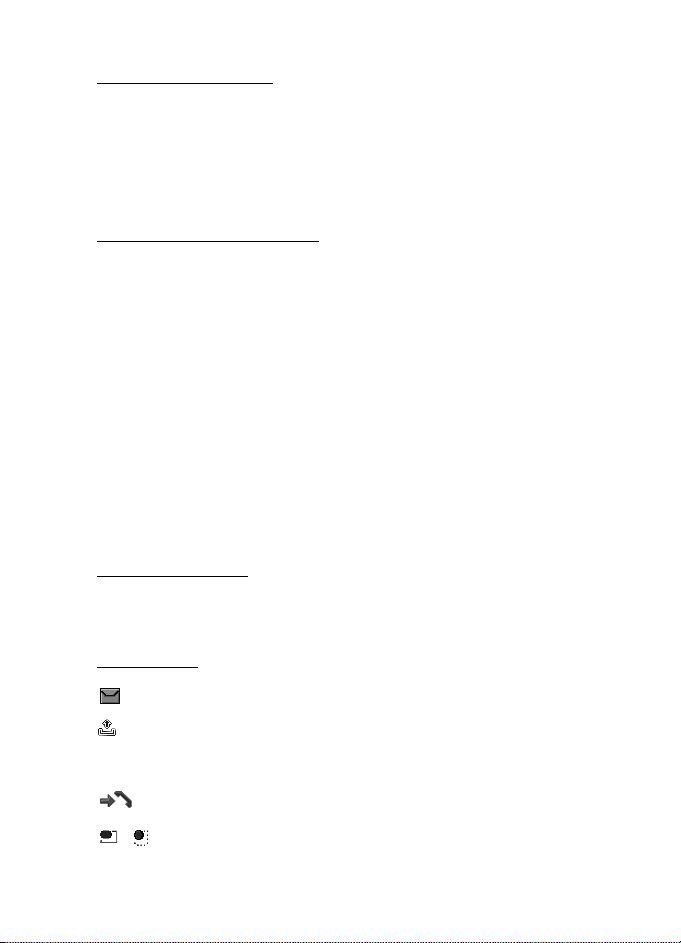
De telefoon
Orange Homescreen
Orange heeft de Homescreen-modus aan de telefoon toegevoegd zodat
u snel toegang hebt tot de meestgebruikte functies en in één oogopslag
kunt zien of u oproepen hebt gemist of nieuwe berichten hebt
ontvangen. Zie de beknopte handleiding van Orange voor meer
informatie over de Homescreen-modus.
Orange-snelkoppelingen
• Als u de lijst met gekozen nummers wilt openen, drukt u eenmaal op
de beltoets. Zie Bellen op pagina 24.
• Als u het nummer van de dienst Antwoordapparaatdienst van Orange
hebt opgeslagen in de telefoon, kunt u naar uw voicemailbox bellen
(netwerkdienst) door cijfertoets 1 ingedrukt te houden.
• Als u uw videomailnummers wilt openen , houdt u 2 ingedrukt.
• Als u verbinding wilt maken met Orange World, houdt u 0 ingedrukt.
• Als u snelkoppelingsfuncties voor de navigatietoets wilt instellen,
raadpleegt u Navigatietoets in Snelkoppelingen op pagina 40.
• Als u een ander profiel wilt instellen, opent u de lijst met profielen
door kort op de aan/uit-toets te drukken. Blader naar het gewenste
profiel en selecteer het profiel.
Energiebesparing
Informatie over het Aan van de energiebesparingsfunctie vindt u onder
Energiespaarstand in Weergave op pagina 38.
Indicatoren
Er staan ongelezen berichten in de map Inbox.
Er staan berichten in de map Outbox die nog niet zijn
verzonden, zijn geannuleerd of waarvan de verzending is
mislukt.
De telefoon heeft een gemiste oproep geregistreerd.
/ De telefoon is verbonden met de dienst voor chatberichten en
de aanwezigheidsstatus is on line of off line.
Copyright © 2006 Nokia. All rights reserved.
21
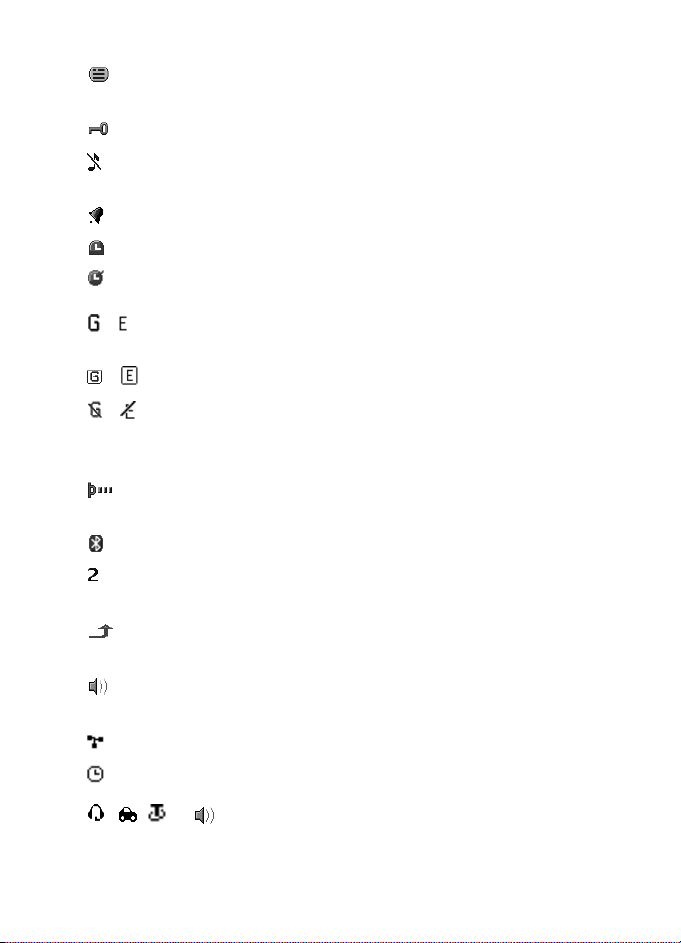
De telefoon
U hebt een of meer chatberichten ontvangen en u bent
verbonden met de dienst voor chatberichten.
De toetsen zijn geblokkeerd.
De telefoon gaat niet over wanneer een oproep of SMS-bericht
wordt ontvangen. Zie ook Tonen op pagina 38.
De alarmklok is ingesteld op Aan.
De timerfunctie is actief.
De stopwatch wordt op de achtergrond uitgevoerd.
/ De telefoon is aangemeld bij een GPRS-, EGPRS- of WCDMA-
netwerk.
/ Er is een packetgegevensverbinding tot stand gebracht.
/ De packetgegevensverbinding is tijdelijk onderbroken (in de
wachtstand geplaatst), bijvoorbeeld bij een inkomende of
uitgaande oproep tijdens een packetgegevensinbelverbinding.
Wanneer de infraroodverbinding tot stand is gebracht, wordt
het pictogram permanent weergegeven.
Er is een Bluetooth-verbinding actief.
Als u over twee telefoonlijnen beschikt, wordt de tweede
telefoonlijn geselecteerd.
Alle inkomende oproepen worden doorgeschakeld naar een
ander nummer.
De luidspreker is geactiveerd of de muziekstandaard is op de
telefoon aangesloten.
Gesprekken zijn beperkt tot een besloten gebruikersgroep.
Het tijdelijke profiel is geselecteerd.
, , of
Er is een hoofdtelefoon, handsfree-eenheid, oortje of
muziekstandaard op de telefoon aangesloten.
22
Copyright © 2006 Nokia. All rights reserved.
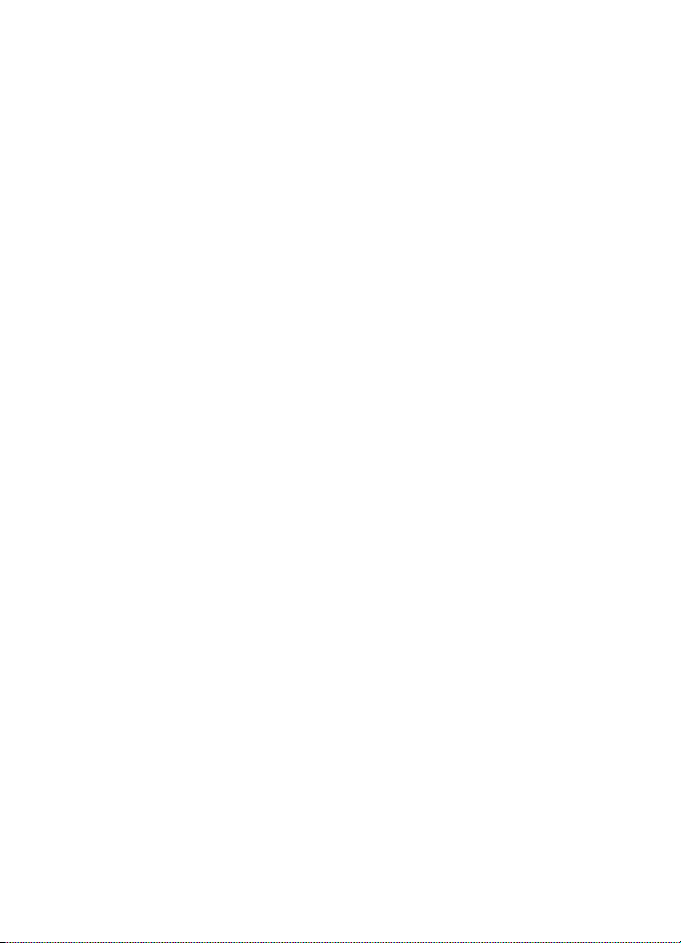
De telefoon
■ Toetsen blokkeren (toetsblokkering)
Om te voorkomen dat toetsen per ongeluk worden ingedrukt, selecteert
u Menu en drukt u binnen 3,5 seconde op * om de toetsen te blokkeren.
U kunt ook Blokkrn selecteren.
Als u de toetsenblokkering wilt opheffen, selecteert u Vrijgeven en drukt
u binnen anderhalve seconde op *. Als de Toetsenblokkering is Aan,
selecteert u Vrijgeven, drukt u op * en voert u de beveilingingscode in.
Als u een oproep wilt beantwoorden terwijl de toetsen zijn geblokkeerd,
drukt u op de beltoets. Wanneer u de oproep beëindigt of niet
aanneemt, worden de toetsen weer automatisch geblokkeerd.
Meer informatie over Aut. toetsenblokkering en Toetsenblokkering vindt
onder Telefoon op pagina 49.
Wanneer de toetsenvergrendeling is ingeschakeld, kunt u soms nog wel het
geprogrammeerde alarmnummer kiezen.
Copyright © 2006 Nokia. All rights reserved.
23
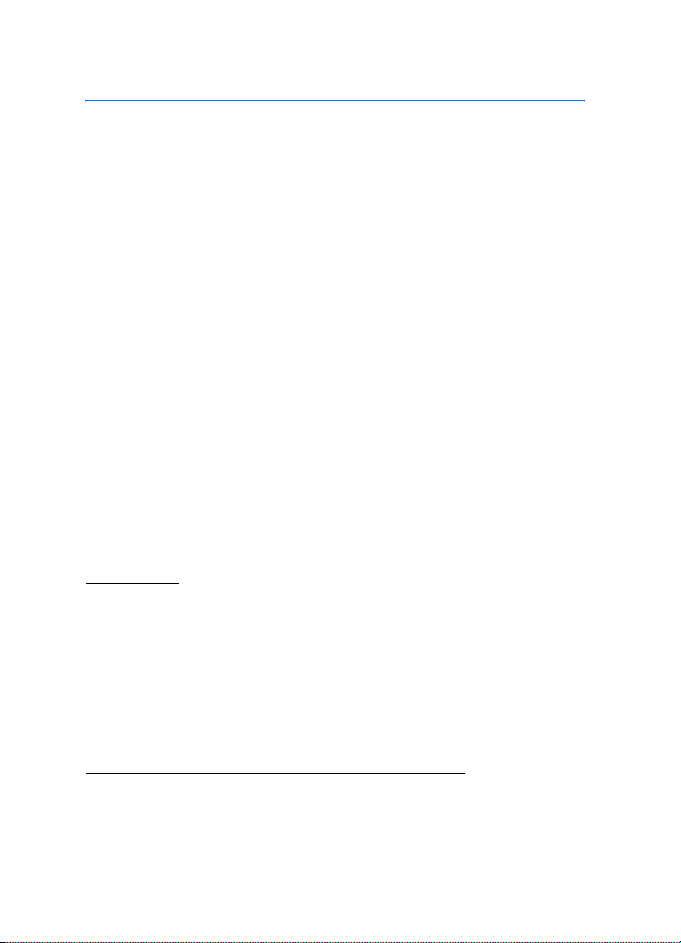
Algemene functies
3. Algemene functies
■ Bellen
1. Voer het netnummer en telefoonnummer in.
Voor internationale gesprekken drukt u tweemaal op * voor het
internationale voorvoegsel (het +-teken vervangt de internationale
toegangscode) en voert u de landcode, het netnummer (laat zo nodig
de eerste 0 weg) en het telefoonnummer in.
2. Druk op de beltoets om het nummer te kiezen.
3. Druk op de toets Einde om de oproep te beëindigen of om het kiezen
te onderbreken.
Zie Een contact opzoeken op pagina 33 als u wilt zoeken naar een naam
of telefoonnummer dat u hebt opgeslagen in Contacten. Druk op de
beltoets om het nummer te kiezen.
Druk in de Homescreen-modus eenmaal op de beltoets om de lijst met
laatst gekozen nummers weer te geven. Blader naar het gewenste
nummer of de gewenste naam en druk op de beltoets om het nummer te
kiezen.
Snelkiezen
U kunt een telefoonnummer toewijzen aan één van de snelkeuzetoetsen
3 t/m 9. Zie Snelkeuze op pagina 36. U kunt het nummer op een van de
volgende manieren kiezen:
• Druk op de gewenste snelkeuzetoets en vervolgens op de beltoets.
•Als Snelkeuze is Aan, houdt u de gewenste snelkeuzetoets ingedrukt
totdat het nummer is gekozen. Zie Oproepen op pagina 48.
Uitgebreide spraakgestuurde nummerkeuze
Als u een oproep wilt maken, selecteert u Namen en houdt u deze
ingedrukt en spreekt u vervolgens de naam van degene die u wilt bellen
hardop uit. In het telefoongeheugen wordt aan elk contact wordt
automatisch een virtueel spraaklabel gekoppeld.
24
Copyright © 2006 Nokia. All rights reserved.
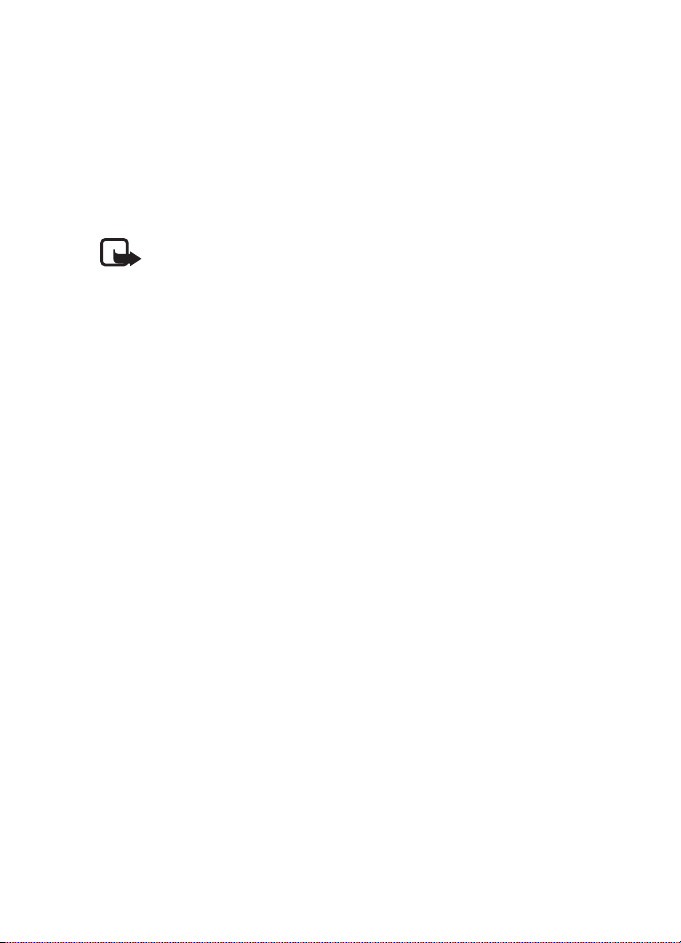
Algemene functies
Een nummer kiezen met spraakgestuurde nummerkeuze
Als een toepassing actief is die gegevens verzendt of ontvangt via een
packetgegevensverbinding, moet u de toepassing beëindigen voordat u
gebruikmaakt van spraakgestuurde nummerkeuze in GSM. In WCDMA
kunt u tegelijkertijd gesprekken voeren en gegevens verzenden.
Spraakopdrachten zijn taalgevoelig. Zie Taal spraakweergave in
Telefoon op pagina 49 voor informatie over het instellen van de taal.
Opmerking: Het gebruik van spraaklabels kan moeilijkheden opleveren
in een drukke omgeving of tijdens een noodgeval. Voorkom dus onder
alle omstandigheden dat u uitsluitend van spraaklabels afhankelijk
bent.
1. Houd de rechterselectietoets ingedrukt, in de Homescreen-modus. U
hoort een korte toon en de tekst Nu spreken wordt weergegeven.
Als u een compatibele hoofdtelefoon met hoofdtelefoontoets
gebruikt, houdt u de hoofdtelefoontoets ingedrukt om
spraakgestuurde nummerkeuze te starten.
2. Spreek de spraakopdracht duidelijk uit. Als de ingesproken tekst
wordt herkend, wordt een lijst met gevonden items weergegeven. De
telefoon speelt de spraakopdracht van het bovenste item in de lijst
af. Na ongeveer anderhalve seconde wordt het betreffende nummer
gekozen. Als dit niet het gewenste nummer is, bladert u naar een
andere vermelding en kiest u het nummer door deze vermelding te
selecteren.
Het gebruik van spraakopdrachten voor het uitvoeren van een
geselecteerde telefoonfunctie is vergelijkbaar met de
spraakgestuurde nummerkeuze. Zie Spraakopdrachten in
Snelkoppelingen op pagina 40.
■ Een spraakoproep beantwoorden of weigeren
Druk op de beltoets om de oproep te beantwoorden.
Als u de beltoon wilt uitschakelen voordat u de oproep beantwoordt,
selecteert u Stil.
U kunt de oproep beëindigen of weigeren door op de toets Einde te
drukken.
Copyright © 2006 Nokia. All rights reserved.
25
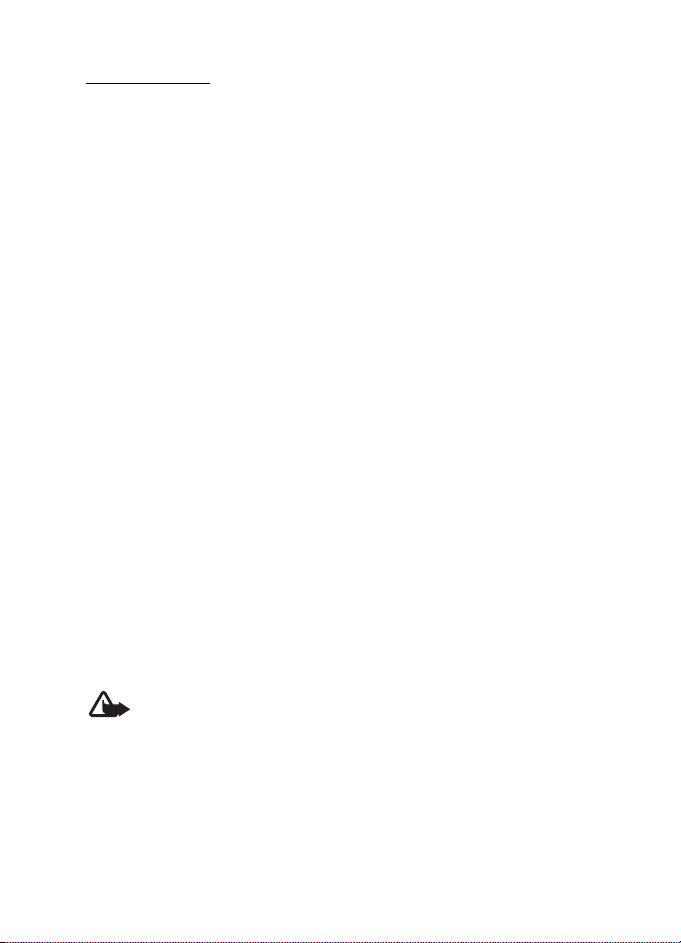
Algemene functies
Wisselgesprek
Druk tijdens een gesprek op de beltoets om het wisselgesprek te
beantwoorden. Het eerste gesprek wordt in de wachtstand geplaatst. U
beëindigt het actieve gesprek door op de toets Einde te drukken.
Zie Oproepen op pagina 48 voor informatie over het inschakelen van de
functie Wachtfunctieopties.
■ Opties tijdens een gesprek
Veel opties die u tijdens een gesprek kunt gebruiken, zijn
netwerkdiensten. Neem contact op met Orange voor informatie over de
beschikbaarheid van deze diensten.
De gespreksopties zijn Dempen of Dempen uit, Contacten, Menu,
Toetsen blokkeren, Opnemen, Luidspreker of Telefoon. De opties voor de
netwerkdienst zijn Opnemen, Weigeren, Standby of Uit standby, Nieuwe
oproep, Toevgn aan conferentie, Beëindigen, Alles afsluiten, plus de
volgende opties:
DTMF verzenden — toonreeksen verzenden
Wisselen — schakelen tussen het actieve gesprek en het gesprek in de
wachtstand
Doorverbinden — een gesprek in de wachtstand doorverbinden met het
actieve gesprek en zelf de verbinding verbreken
Conferentie — een conferentiegesprek voeren waaraan maximaal vijf
personen kunnen deelnemen
Privé-oproep — tijdens een conferentiegesprek ruggespraak houden met
een van de deelnemers
Waarschuwing: Houd het apparaat niet dicht bij uw oor wanneer de
luidspreker wordt gebruikt, aangezien het volume erg luid kan zijn.
■ Een video-oproep tot stand brengen
Tijdens een videogesprek verzendt u zonder vertraging videobeelden
naar de ontvanger van de oproep. De ontvanger ziet het videobeeld dat
door de camera op de achterkant van de telefoon wordt opgenomen.
Deze telefoon heeft geen camera aan de voorkant.
26
Copyright © 2006 Nokia. All rights reserved.
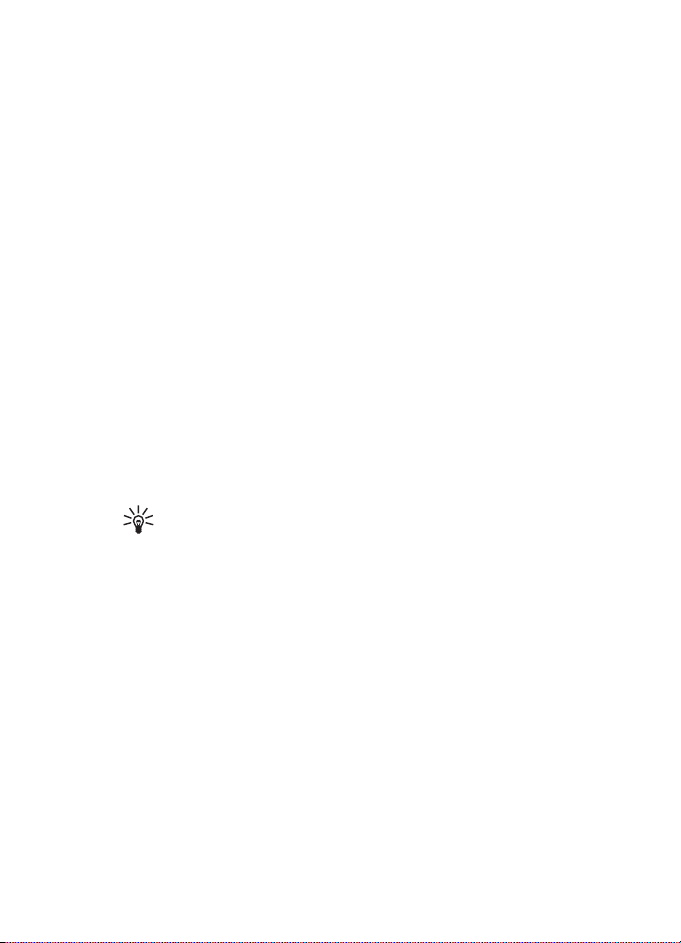
Algemene functies
U kunt alleen videogesprekken voeren als u beschikt over een USIMkaart en u verbinding hebt met een WCDMA-netwerk. Informeer bij
Orange naar de beschikbaarheid en abonnementsmogelijkheden van
videogesprekken. Een videogesprek kan alleen tot stand worden
gebracht tussen twee partijen. Videogesprekken kunnen worden
gevoerd met een andere compatibele telefoon of met een ISDN-client. U
kunt geen videogesprek voeren als er al een spraak-, video- of een
gegevensoproep actief is.
1. Als u een video-oproep wilt maken, voert u in de Homescreen-modus
het telefoonnummer in of selecteert u Contacten en selecteert u
vervolgens een contact.
2. Houd de beltoets ingedrukt of selecteer Contacten > Video-oproep.
Het starten van een videogesprek kan enige tijd duren. De tekst
Video-oproep en een uitgaande afbeelding worden weergegeven. Als
de oproep niet tot stand kan worden gebracht, bijvoorbeeld omdat
videogesprekken niet door het netwerk worden ondersteund of
omdat het apparaat van de ontvanger geen videobeelden kan
ontvangen, wordt u gevraagd of u in plaats hiervan een gewoon
gesprek wilt voeren of een bericht wilt versturen.
Tip: Druk op de volumetoetsen om tijdens een gesprek het
volume te verhogen of te verlagen.
Het videogesprek is tot stand gebracht als u twee videobeelden ziet
en er geluid uit de luidspreker komt. Het is mogelijk dat de ontvanger
het verzenden van videobeelden heeft uitgeschakeld. In dat geval
ziet u alleen een stilstaand beeld of een grijze
achtergrondafbeelding. U hoort wel geluid.
3. U beëindigt het gesprek door op de toets Einde te drukken.
■ Een video-oproep beantwoorden of weigeren
Als er een video-oproep binnenkomt, wordt de tekst Video-oproep op
het scherm weergegeven.
1. Druk op de beltoets om de video-oproep te beantwoorden. De tekst
Verzenden videoafbeelding naar beller toestaan? wordt
weergegeven.
Copyright © 2006 Nokia. All rights reserved.
27
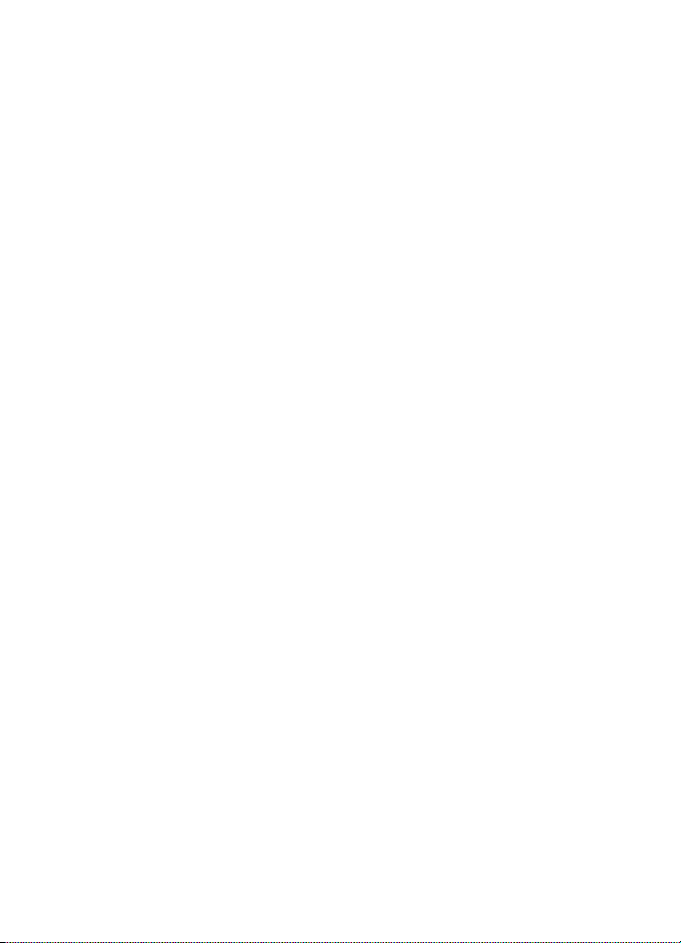
Algemene functies
Als u Ja selecteert, worden de videobeelden die door de ingebouwde
camera van uw telefoon worden opgenomen naar de beller
verzonden. Als u Nee selecteert of niets doet, worden de beelden niet
verzonden en hoort u een geluid. Boven aan het videobeeld wordt
een afbeelding weergegeven waarmee wordt aangegeven dat de
beelden niet worden verzonden. U kunt op elk moment tijdens het
videogesprek het verzenden van videobeelden in- of uitschakelen.
2. U beëindigt het videogesprek door op de toets Einde te drukken.
U betaalt altijd de prijs voor een videogesprek, ook als u het verzenden
van beelden hebt uitgeschakeld. Neem contact op met Orange voor
informatie over de geldende tarieven.
■ Opties tijdens een videogesprek
Selecteer tijdens een videogesprek Opties om gebruik te kunnen maken
van de volgende opties: Contrast instellen, Afspelen, Naar spraakoproep,
Beëindigen, DTMF verzenden en Luidspreker.
■ Video delen
Tijdens een gesprek kunt u de live-beelden van uw camera met de
ontvanger delen. Daarvoor moet de ontvanger over een compatibel
mobiel apparaat en een SIP-adres in uw telefoonboek beschikken. Als
het SIP-adres van de ontvanger ontbreekt, voert u deze in.
Selecteer Opties > Video delen. Er wordt een uitnodiging verzonden en
Uitnodiging wrdt verz. nr wordt weergegeven. Als de ontvanger de
uitnodiging accepteert, wordt Video delen starten? weergegeven;
selecteer Ja en de videobeelden worden verzonden. Het geluid wordt
naar de luidspreker geleid.
Als u het delen van video wilt onderbreken, selecteert u Pauze. De
middelste selectietoets wordt gewijzigd in Doorgaan.
Als u het delen van video wilt hervatten, selecteert u Doorgaan. De
middelste selectietoets wordt gewijzigd in Pauze.
Als u de videosessie wilt beëindigen, selecteert u Stoppen en wordt op
beide telefoons Video delen beëindigd weergegeven.
Voor deze toepassing is een WCDMA-verbinding vereist. Informeer bij
Orange naar de beschikbaarheid, tarieven en abonnementsmogelijkheden
voor de dienst.
28
Copyright © 2006 Nokia. All rights reserved.
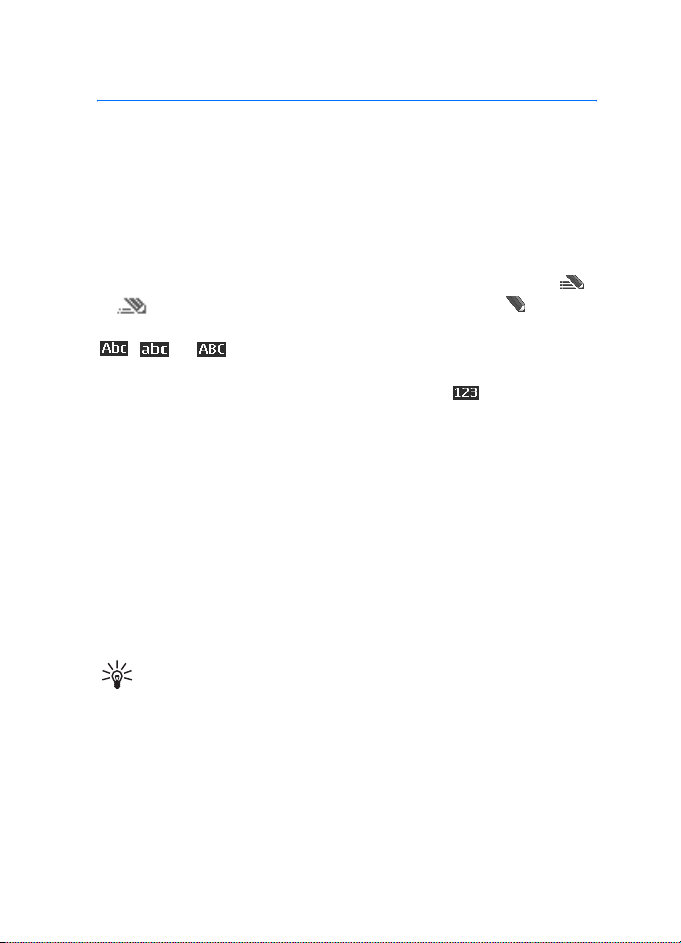
Tekst invoeren
4. Tekst invoeren
U kunt op twee verschillende manieren tekst invoeren, bijvoorbeeld
wanneer u berichten wilt verzenden: door middel van normale
tekstinvoer of door middel van tekstinvoer met woordenboek. Bij
normale tekstinvoer drukt u herhaaldelijk op een cijfertoets, van 1 t/m 9,
totdat het gewenste teken wordt weergegeven. Bij tekstinvoer met
woordenboek kunt u een letter invoeren met één druk op een toets.
Tijdens het invoeren van tekst wordt linksboven in het scherm met
of tekstinvoer met woordenboek aangegeven, of met normale
tekstinvoer. Naast de aanduiding van de modus voor tekstinvoer wordt
, of weergegeven. Hiermee wordt het gebruik van
hoofdletters of kleine letters aangegeven. U kunt schakelen tussen
hoofdletters en kleine letters door op # te drukken. geeft de
nummermodus aan. U kunt overschakelen naar de nummermodus door
# ingedrukt te houden en Nummermodus te selecteren.
■ Instellingen
Als u de taal voor het invoeren van tekst wilt instellen, selecteert u
Opties > Schrijftaal.
Selecteer tijdens het invoeren van tekst Opties >
Voorspellingsinstellingen.
U kunt tekstinvoer met woordenboek of normale tekstinvoer instellen
door Voorspelling > Aan of Uit te selecteren
Tip: U kunt tekstinvoer met woordenboek snel in- en
uitschakelen door tijdens het invoeren van tekst tweemaal op #
te drukken of door Opties te selecteren en ingedrukt te houden.
■ Tekstinvoer met woordenboek
Met behulp van tekstinvoer met woordenboek kunt u tekst snel invoeren
met de toetsen en een ingebouwd woordenboek.
1. Gebruik de toetsen 2 t/m 9 om te beginnen met het invoeren van een
woord. Druk eenmaal op een toets voor één letter. Op het scherm
Copyright © 2006 Nokia. All rights reserved.
29
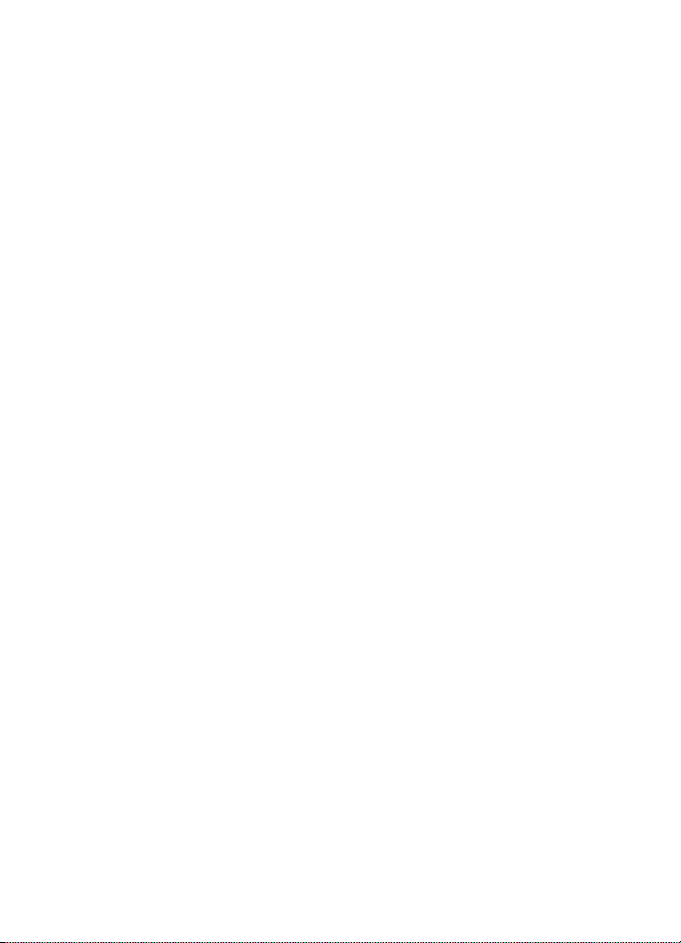
Tekst invoeren
wordt * weergegeven, of de letter als de afzonderlijke letter een
woordbetekenis heeft. De ingevoerde letters worden onderstreept
weergegeven.
Als u Woordsuggesties als voorspellingstype selecteert, begint de
telefoon met het voorspellen van het woord dat u invoert. Nadat u
enkele letters hebt ingevoerd, en als deze letters samen geen woord
vormen, probeert de telefoon langere woorden te voorspellen. Alleen
de ingevoerde letters worden onderstreept weergegeven.
U kunt een speciaal teken toevoegen door * ingedrukt te houden of
Opties > Symbool invoegen te selecteren. Blader naar een teken en
selecteer Gebruik.
2. Als u het gewenste woord hebt ingevoerd, bevestigt u de invoer door
op 0 te drukken om een spatie in te voegen.
Als het weergegeven woord niet goed is, drukt u herhaaldelijk op * of
selecteert u Opties > Suggesties. Wanneer het gewenste woord
wordt weergegeven, selecteert u Gebruik.
Als er een vraagteken (?) achter het woord wordt weergegeven, staat
het woord dat u wilt invoeren niet in het woordenboek. Als u het
woord aan het woordenboek wilt toevoegen, selecteert u Spellen.
Maak het woord af door middel van normale tekstinvoer en selecteer
Opslaan.
■ Normale tekstinvoer
Druk herhaaldelijk op een cijfertoets (1 t/m 9) totdat het gewenste
teken verschijnt. Op de toetsen staan niet alle tekens afgebeeld die
onder een toets beschikbaar zijn. Welke tekens beschikbaar zijn, is
afhankelijk van de taal die is geselecteerd voor het invoeren van tekst.
Zie Instellingen op pagina 29.
Als de volgende letter die u wilt invoeren zich onder dezelfde toets
bevindt als de huidige letter, wacht u tot de cursor verschijnt of drukt u
kort op een van de navigatietoetsen en voert u de letter in.
De meest gebruikte leestekens en andere speciale tekens zijn
beschikbaar onder de toets 1. Druk op * voor meer tekens.
30
Copyright © 2006 Nokia. All rights reserved.

Navigeren door de menu's
5. Navigeren door de menu's
De telefoon biedt een uitgebreid scala aan functies, die gegroepeerd zijn
in menu's.
1. Druk op Menu om het menu te openen.
Als u de menuweergave wilt wijzigen, selecteert u Opties >
Hoofdmenuweergave > Lijst, Roosterweergave, Rooster met labels of
Tab.
Als u de menu's anders wilt indelen, bladert u naar het menu dat u
wilt verplaatsen en selecteert u Opties > Indelen > Verplaats. Ga
naar de plaats waar u het menu naartoe wilt verplaatsen en selecteer
OK. Selecteer OK > Ja om de wijziging op te slaan.
2. Blader door het menu en selecteer een optie (bijvoorbeeld
Instellingen).
3. Als het geselecteerde menu is onderverdeeld in submenu's, selecteert
u het gewenste submenu, bijvoorbeeld Oproepen).
4. Als het geselecteerde submenu ook weer submenu's bevat, herhaalt
u stap 3.
5. Selecteer de gewenste instelling.
6. Selecteer Terug om terug te keren naar het vorige menuniveau.
Selecteer Uit om het menu te sluiten.
De menu's, submenu's en opties zijn genummerd. Sommige daarvan
kunt u openen met behulp van hun indexnummer.
Druk op Menu om het menu te openen. Voer binnen twee seconden het
indexnummer in van de menufunctie die u wilt activeren. Voer 0 en 1 in
om de menufuncties in menuniveau 1 te activeren.
Copyright © 2006 Nokia. All rights reserved.
31

Logboek
6. Logboek
Als u de gegevens van uw oproepen wilt bekijken,
selecteert u Menu > Logboek > Gemiste oproepen, Ontv. oproepen of
Gekozen nummers. Als u de telefoonnummers van recent gemiste en
ontvangen oproepen wilt bekijken, selecteert u Oproeplog. Als u de
contacten wilt bekijken aan wie u recent een bericht hebt gestuurd,
selecteert u Berichtontvangers.
Als u de gegevens van uw recente oproepen wilt bekijken, selecteert u
Menu > Logboek > Gespreksduur, Packet-gegev.teller of Timer pckt-
geg.vrb.
Als u wilt bekijken hoeveel SMS- en multimediaberichten u hebt
verzonden en ontvangen, selecteert u Menu > Logboek >
Berichtenlogboek.
Opmerking: De uiteindelijke rekening van Orange voor oproepen en
diensten kan variëren, afhankelijk van de netwerkfuncties, afrondingen,
belastingen, enzovoort.
Opmerking: Sommige tijdmeters, inclusief de tijdmeter voor de
gebruikstijd, worden mogelijk opnieuw ingesteld bij
onderhoudswerkzaamheden of software-upgrades.
32
Copyright © 2006 Nokia. All rights reserved.

Contacten
7. Contacten
U kunt namen en telefoonnummers (contactgegevens)
opslaan in het geheugen van de telefoon en het geheugen van de USIMkaart.
In het telefoongeheugen kunnen contacten worden opgeslagen met
extra details, zoals diverse telefoonnummers en tekstitems. U kunt voor
een beperkt aantal contacten ook een afbeelding of een videoclip
opslaan. U kunt de videoclip die samen met de contactgegevens is
opgeslagen ook als beltoon voor het contact gebruiken.
In het USIM-kaartgeheugen kunnen namen worden opgeslagen met één
bijbehorend telefoonnummer. De contacten die in het USIMkaartgeheugen zijn opgeslagen, worden aangegeven door .
■ Een contact opzoeken
Selecteer Menu > Contacten > Namen. Blader door de lijst met
contacten of voer de eerste tekens van de naam in.
■ Namen en telefoonnummers opslaan
Namen en nummers worden opgeslagen in het actieve geheugen. Als u
een naam en een telefoonnummer wilt opslaan, selecteert u Menu >
Contacten > Namen > Opties > Nieuw contact. Voer de voornaam, de
achternaam en het telefoonnummer in.
■ Nummers en tekstitems opslaan
In het telefoongeheugen voor contacten kunt u verschillende typen
telefoonnummers en korte tekstitems per naam opslaan.
Het eerste nummer dat u opslaat, wordt automatisch ingesteld als het
standaardnummer. Dit nummer wordt aangeduid met een kader rond de
nummertype-indicator, bijvoorbeeld . Wanneer u een naam in de
lijst met contacten selecteert, bijvoorbeeld om te bellen, wordt
automatisch het standaardnummer gekozen, tenzij u een ander nummer
selecteert.
Copyright © 2006 Nokia. All rights reserved.
33

Contacten
1.
Zorg ervoor dat het gebruikte geheugen
2. Zoek het contact waaraan u een nieuw nummer of tekstitem wilt
toevoegen en selecteer Gegevens > Opties > Info toevoegen.
3. Selecteer Nummer en een nummertype als u een nummer wilt
toevoegen.
Als u een ander gegevenstype wilt toevoegen, selecteert u een
teksttype, een afbeelding of een videoclip in de Galerij of een nieuwe
afbeelding.
Als u wilt zoeken naar een ID op de server van Orange wanneer u
verbinding hebt met de aanwezigheidsdienst, selecteert u
Gebruikers-ID > Zoeken. Als slechts één ID wordt gevonden, wordt
deze automatisch opgeslagen. Als er meerdere ID's zijn, kunt u de ID
opslaan door Opties > Opslaan te selecteren. Als u de ID wilt
invoeren, selecteert u ID handmatig opgeven. Voer de ID in en
selecteer OK om de ID op te slaan.
Als u een ander nummertype wilt gebruiken, bladert u naar het
gewenste nummer en selecteert u Opties > Type wijzigen. Als u het
geselecteerde nummer wilt instellen als standaardnummer,
selecteert u Als standaard.
4. Voer het nummer of tekstitem in en selecteer Opslaan om het op te
slaan.
Telefoon
of
Telefoon en SIM
is.
■ Contacten kopiëren
Zoek het contact dat u wilt kopiëren en selecteer Opties > Kopiëren. U
kunt namen en telefoonnummers van het telefoongeheugen naar het
USIM-kaartgeheugen kopiëren en andersom. In het USIMkaartgeheugen kunnen namen worden opgeslagen met één bijbehorend
telefoonnummer.
■ Contactgegevens bewerken
Zoek het contact dat u wilt bewerken en selecteer Gegevens. Als u een
naam, nummer, tekstitem of de afbeelding wilt wijzigen, selecteert u
Opties > Bewerken. U kunt ID's die in de lijst Chatcontacten of de lijst
Abonnee-namen staan niet bewerken.
34
Copyright © 2006 Nokia. All rights reserved.

Contacten
■ Contacten verwijderen
Als u alle contacten en bijbehorende gegevens uit het telefoongeheugen
of het USIM-kaartgeheugen wilt verwijderen, selecteert u Menu >
Contacten > Alle contacten verw. > Uit telefoongeheugen of Van SIM kaart. Bevestig deze bewerking met de beveiligingscode.
Als u een contact wilt verwijderen, gaat u naar het betreffende contact
en selecteert u Opties > Verwijder contact.
Als u een nummer, tekstitem of afbeelding wilt verwijderen die aan het
contact is gekoppeld, gaat u naar het betreffende contact en selecteert
u Gegevens. Blader naar het gewenste gegevensitem en selecteer
Opties > Verwijderen > Nummer verwijdern, Gegevens verwijderen of
Afbeelding verwijderen. Als u een afbeelding verwijdert uit de lijst met
contacten, wordt de afbeelding niet verwijderd uit de Galerij.
■ Visitekaartjes
U kunt contactgegevens als visitekaartje verzenden naar en ontvangen
van een compatibel apparaat dat de vCard-standaard ondersteunt.
Als u een visitekaartje wilt verzenden, gaat u als volgt te werk: ga naar
het contact waarvan u gegevens wilt verzenden en selecteer
Gegevens > Opties > Visitekaartje verzenden > Via multimedia, Via
SMS, Via infrarood of Via Bluetooth.
Als u een visitekaartje ontvangt, selecteert u Tonen > Opslaan om het
visitekaartje op te slaan in het telefoongeheugen. Als u het visitekaartje
wilt verwijderen, selecteert u Uit > Ja.
■ Instellingen
Selecteer Menu > Contacten > Instellingen en daarna een van de
volgende opties:
Actief geheugen — het USIM-kaart- of telefoongeheugen voor uw
contacten selecteren. Selecteer Telefoon en SIM om namen en nummers
op te halen uit beide geheugens. Wanneer u in dat geval namen en
nummers opslaat, worden deze in het telefoongeheugen opgeslagen.
Copyright © 2006 Nokia. All rights reserved.
35

Contacten
Weergave Contacten — instellen hoe de namen en nummers in de lijst
Contacten moeten worden weergegeven
Naamweergave — instellen of de voor- of achternaam van het contact
als eerste moet worden weergegeven
Lettergrootte — de lettergrootte voor de lijst met contacten instellen
Geheugenstatus — de hoeveelheid gebruikt en vrij geheugen weergeven
■ Groepen
Selecteer Menu > Contacten > Groepen om de in het geheugen
opgeslagen namen en nummers in te delen in bellergroepen met
verschillende beltonen en groepsafbeeldingen.
■ Snelkeuze
Als u een nummer wilt toekennen aan een snelkeuzetoets, selecteert u
Menu > Contacten > Snelkeuze en bladert u naar het gewenste
snelkeuzenummer.
Selecteer Wijs toe als er nog geen nummer aan de toets is toegewezen
of selecteer Opties > Wijzigen als dit wel het geval is. Selecteer Zoeken
en vervolgens het contact dat u wilt toewijzen. Als de functie Snelkeuze
is uitgeschakeld, wordt gevraagd of u deze functie wilt activeren. Zie
ook Snelkeuze in Oproepen op pagina 48.
Zie Snelkiezen op pagina 24 voor meer informatie over het bellen met
behulp van snelkeuzetoetsen.
■ Dienstnummers en eigen nummers
Selecteer Menu > Contacten en daarna een van de volgende opties:
Dienst-nummers — bellen naar de dienstnummers van Orange als deze
op de USIM-kaart zijn opgeslagen (netwerkdienst)
Eigen nummers — de telefoonnummers weergeven die zijn toegewezen
aan de USIM-kaart. Dit wordt alleen weergegeven als de nummers zijn
opgeslagen op de USIM-kaart.
36
Copyright © 2006 Nokia. All rights reserved.

Instellingen
8. Instellingen
■ Profielen
De telefoon heeft verschillende instellingsgroepen, ofwel profielen, die u
kunt aanpassen voor verschillende gebeurtenissen en omgevingen.
Selecteer Menu > Instellingen > Profielen en vervolgens het gewenste
profiel. Maak een keuze uit de volgende opties:
Activeer — het geselecteerde profiel activeren
Aanpassen — het profiel aanpassen. Selecteer de instelling die u wilt
wijzigen en breng de gewenste wijzigingen aan.
Als u uw aanwezigheidsgegevens wilt wijzigen, selecteert u Mijn
aanwezigheid > Mijn beschikbaarheid of Mijn aanwezigh.bericht. Het
menu Mijn aanwezigheid is beschikbaar als u Synchronis. met
profielen > Aan selecteert.
Tijdelijk — een periode (maximaal 24 uur) instellen waarin het profiel
actief is, en de gewenste eindtijd instellen. Wanneer de ingestelde tijd
voor het profiel verstrijkt, wordt het vorige profiel (waarvoor geen tijd
was ingesteld) geactiveerd.
■ Thema's
Een thema bevat tal van elementen voor het aanpassen van uw telefoon,
zoals achtergrondafbeeldingen, screensaver, kleurenschema en beltoon.
Selecteer Menu > Instellingen > Thema's en daarna een van de
volgende opties:
Thema selecteren — een thema in de telefoon instellen. Er wordt een lijst
met mappen in de Galerij weergegeven. Open de map Thema's en
selecteer een thema.
Themadownloads — een lijst met koppelingen openen voor het
downloaden van meer thema's
Copyright © 2006 Nokia. All rights reserved.
37

Instellingen
■ Tonen
U kunt de tooninstellingen van het geselecteerde profiel wijzigen.
Selecteer Menu > Instellingen > Tonen > Oproepsignaal, Type beltoon,
Beltoonvolume, Trilsignaal, Push to Talk-instellingen,
Berichtensignaaltoon, Chatsignaaltoon, Toetsenvolume of
Waarschuwingstonen. U vindt dezelfde instellingen ook in het menu
Profielen.
Als u de telefoon alleen wilt laten overgaan wanneer oproepen worden
ontvangen van telefoonnummers die behoren tot een geselecteerde
bellergroep, selecteert u Waarschuwen bij. Blader naar de gewenste
bellergroep of naar Elke oproep en selecteer Markeer.
■ Weergave
Met de weergave-instellingen kunt u de schermweergave van de
telefoon aan uw eigen wensen aanpassen.
Homescreen-instellingen
Selecteer Menu > Instellingen > Weergave > Instell. standby-modus en
daarna een van de volgende opties:
Achtergrond — een afbeelding of dia als achtergrond weergeven
wanneer de telefoon in de Homescreen-modus is. Selecteer
Achtergronden > Afbeelding of Diareeks. Selecteer een afbeelding of
een dia uit Galerij en Opties > Instellen als achtergrond. Als u meer
afbeeldingen wilt downloaden, selecteert u Grafische dwnloads.
Lettertypekleur bij stdby — de kleur selecteren voor de tekst op het
scherm wanneer de Homescreen-modus actief is
Nav.toetspictogrammen — de pictogrammen voor de bladertoetsen
instellen die in de Homescreen-modus worden weergeven
Operatorlogo — het logo van Orange weergeven of verbergen
Celinformatie > Aan — informatie ontvangen van Orange, afhankelijk
van het gebruikte netwerk (netwerkdienst)
38
Copyright © 2006 Nokia. All rights reserved.

Instellingen
Screensaver
Als u een screensaver wilt kiezen uit de Galerij, selecteert u Menu >
Instellingen > Weergave > Screensaver > Screensavers > Afbeelding,
Diareeks, Videoclip of Camera openen. Als u meer screensavers wilt
downloaden, selecteert u Grafische dwnloads. Selecteer Timeout om de
timeout in te stellen voor het activeren van de screensaver. Selecteer
Aan om de screensaver te activeren.
Energiespaarstand
U kunt de batterij sparen door Menu > Instellingen > Weergave >
Energiespaarstand te selecteren. Er wordt een digitale klok weergegeven
wanneer gedurende bepaalde tijd geen functie van de telefoon wordt
gebruikt.
Slaapstand
U kunt het meeste batterijvermogen sparen door Menu > Instellingen >
Weergave > Slaapstand te selecteren. Het scherm wordt volledig zwart
wanneer gedurende bepaalde tijd geen functie van de telefoon wordt
gebruikt.
Lettergrootte
Als u de lettergrootte voor het lezen en schrijven van berichten en het
weergeven van contacten en webpagina's wilt instellen, selecteert u
Menu > Instellingen > Weergave > Lettergrootte.
■ Tijd en datum
Als u de tijd, tijdzone en datuminstellingen wilt wijzigen, selecteert u
Menu > Instellingen > Tijd en datum > Klok, Datum of Datum en tijd
aut. aanp. (netwerkdienst).
Wanneer u naar een andere tijdzone reist, selecteert u Menu >
Instellingen > Tijd en datum > Klok > Tijdzone en de tijdzone van uw
locatie, uitgedrukt in het tijdverschil ten opzicht van Greenwich Mean
Time (GTM) of Universal Time Coordinated (UTC). De tijd en datum
worden ingesteld aan de hand van de tijdzone, zodat de telefoon de
Copyright © 2006 Nokia. All rights reserved.
39

Instellingen
juiste verzendtijd van ontvangen SMS- of multimediaberichten kan
weergeven. Met GMT -5 wordt bijvoorbeeld de tijdzone voor New York
(VS) aangeduid. Dit is 5 uur ten wensen van Greenwich/London (GB).
■ Vluchtmodus
U kunt alle radiofrequentiefuncties uitschakelen en toch gebruik maken
van spelletjes, de agenda en het telefoonboek. Gebruik de vluchtmodus
in radiogevoelige omgevingen, zoals in vliegtuigen of ziekenhuizen.
Wanneer de vluchtmodus is geactiveerd, wordt naast de capaciteit van
de batterij het vluchtpictogram weergegeven.
Selecteer Instellingen > Profielen > Vlucht en daarna een van de
volgende opties: Activeer Aanpassen.
Als u de vluchtmodus wilt uitschakelen, bladert u naar een ander profiel
en selecteert u dit. Wanneer u probeert een oproep te starten, wordt het
bericht Vluchtprofiel afsluiten? weergegeven. Klik op Ja als u de
vluchtmodus wilt uitschakelen.
In de vluchtmodus kunt u het alarmnummer bellen. Voer het
alarmnummer in, druk op de beltoets en selecteer Ja als het bericht
Vluchtprofiel afsluiten? wordt weergegeven. De telefoon probeert het
alarmnummer te kiezen.
Wanneer dit gesprek is beëindigd, wordt automatisch het algemene
profiel geselecteerd.
■ Snelkoppelingen
Met behulp van snelkoppelingen kunt u snel toegang krijgen tot de
telefoonfuncties die u het meest gebruikt.
Linkerselectietoets
Als u in de lijst een functie voor de linkerselectietoets wilt selecteren,
selecteert u Menu > Instellingen > Snelkoppelingen >
Linkerselectietoets. Zie ook Homescreen op pagina 20.
Als u in de Homescreen-modus een functie wilt activeren als de
linkerselectietoets is ingesteld op Favoriet, selecteert u Favoriet en
40
Copyright © 2006 Nokia. All rights reserved.

Instellingen
vervolgens de gewenste functie in de lijst met uw persoonlijke
snelkoppelingen. Selecteer Opties en daarna een van de volgende
opties:
Selectieopties — een functie toevoegen aan de lijst met snelkoppelingen
of eruit verwijderen. Blader naar de functie en selecteer Markeer of
Deslctrn.
Organiseren — de functies voor uw persoonlijke lijst met
snelkoppelingen opnieuw indelen. Blader naar de functie die u wilt
verplaatsen en selecteer Verpltsn. Blader naar de locatie waar u de
functie naartoe wilt verplaatsen en selecteer OK.
Rechterselectietoets
U kunt in de lijst een functie voor de rechterselectietoets selecteren
door Menu > Instellingen > Snelkoppelingen > Rechter selectietoets te
selecteren.
Navigatietoets
U kunt snelkoppelingsfuncties voor de bladertoetsen selecteren door
Menu > Instellingen > Snelkoppelingen > Navigatietoets te selecteren.
Blader naar de gewenste toets en selecteer Wijzig en vervolgens een
functie in de lijst. Als u de toewijzing van een snelkoppelingsfunctie aan
een toets wilt verwijderen, selecteert u (leeg). Als u opnieuw een functie
aan de toets wilt toewijzen, selecteert u Wijs toe. Zie Orangesnelkoppelingen op pagina 21.
Spraakopdrachten
U kunt bellen en telefoonfuncties uitvoeren door spraakopdrachten in te
spreken. Spraakopdrachten zijn taalgevoelig. Zie Taal spraakweergave in
Telefoon op pagina 49 voor informatie over het instellen van de taal.
De spraakopdrachten van de telefoon zijn standaard geactiveerd.
Selecteer Menu > Instellingen > Snelkoppelingen > Spraakopdrachten
en een map. Blader naar een functie. geeft aan dat het spraaklabel is
geactiveerd. Als u de geactiveerde spraakopdracht wilt beluisteren,
selecteert u Afspelen. Zie Uitgebreide spraakgestuurde nummerkeuze
op pagina 24 voor informatie over het gebruiken van spraakopdrachten.
Copyright © 2006 Nokia. All rights reserved.
41

Instellingen
U kunt de spraakopdrachten beheren door naar een telefoonfunctie te
bladeren en een van de volgende opties te selecteren:
Bewerken of Verwijderen — de spraakopdracht van de geselecteerde
functie wijzigen of uitschakelen. Wanneer u de tekst van het spraaklabel
bewerkt, wordt dit toegewezen aan een nieuw virtueel spraaklabel.
Alles toevoegen of Alles verwijderen — de spraakopdrachten voor alle
functies in de lijst met spraakopdrachten in- of uitschakelen. Alles
toevoegen of Alles verwijderen wordt niet weergegeven als alle
spraakopdrachten al ingeschakeld of uitgeschakeld zijn.
■ Connectiviteit
U kunt de telefoon verbinden met een compatibel apparaat via een
infraroodverbinding, een draadloze Bluetooth-verbinding of via een
USB-gegevenskabel (CA-53 of DKU-2). Hier kunt u ook de instellingen
definiëren voor packetgegevensinbelverbindingen.
Draadloze Bluetooth-technologie
Dit apparaat voldoet aan de Bluetooth-specificatie 1.2 en ondersteunt de
volgende profielen: handsfree, headset, object push profile, file transfer profile,
dial-up networking profile, USIM access profile en serial port profile. Gebruik
door Nokia goedgekeurde toebehoren voor dit model als u verzekerd wilt zijn van
compatibiliteit met andere apparatuur die Bluetooth-technologie ondersteunt.
Informeer bij de fabrikanten van andere apparatuur naar de compatibiliteit met
dit apparaat.
Op sommige plaatsen gelden beperkingen voor het gebruik van Bluetoothtechnologie. Raadpleeg de lokale autoriteiten of Orange voor meer informatie.
Als functies gebruikmaken van Bluetooth-technologie of als dergelijke functies
op de achtergrond worden uitgevoerd terwijl u andere functies gebruikt, vergt dit
extra batterijcapaciteit en neemt de levensduur van de batterij af.
Met behulp van Bluetooth-technologie kunt u de telefoon verbinden
met een compatibel Bluetooth-apparaat binnen een afstand van tien
meter. Omdat Bluetooth-apparaten gebruikmaken van radiogolven,
hoeven de telefoon en het andere apparaat zich niet in elkaars
gezichtsveld te bevinden, hoewel de verbinding storing kan ondervinden
van obstakels zoals muren of andere elektronische apparatuur.
42
Copyright © 2006 Nokia. All rights reserved.

Instellingen
Een Bluetooth-verbinding instellen
Selecteer Menu > Instellingen > Connectiviteit > Bluetooth en daarna
een van de volgende opties:
Bluetooth > Aan of Uit — de Bluetooth-functie in- of uitschakelen.
geeft een actieve Bluetooth-verbinding aan. Wanneer u voor het eerst
Bluetooth-technologie activeert, moet u een naam voor de telefoon
invoeren. Deze naam is zichtbaar voor anderen. Gebruik daarom een
unieke naam die gemakkelijk herkenbaar is.
Zoeken naar audiotoeb. — zoeken naar compatibele Bluetooth-
audioapparaten. Selecteer het apparaat dat u met de telefoon wilt
verbinden.
Gekoppelde apparaten — zoeken naar Bluetooth-apparaten die binnen
bereik zijn. Selecteer Nieuw om alle Bluetooth-apparaten weer te geven
die binnen bereik zijn. Blader naar een apparaat en selecteer Koppel.
Voer het Bluetooth-wachtwoord van het apparaat in om het apparaat
aan de telefoon te koppelen. U hoeft dit wachtwoord alleen op te geven
wanneer u het apparaat voor het eerst koppelt. De telefoon maakt
verbinding met het apparaat en u kunt met de overdracht van gegevens
beginnen.
Draadloze Bluetooth-verbinding
Selecteer Menu > Instellingen > Connectiviteit > Bluetooth. Selecteer
Actieve apparaten om te controleren welke Bluetooth-verbinding actief
is. Selecteer Gekoppelde apparaten om een lijst weer te geven met
Bluetooth-apparaten die op de telefoon zijn afgestemd.
Als u Opties selecteert, kunt u kiezen uit de volgende opties, afhankelijk
van de status van het apparaat en de Bluetooth-verbinding. Selecteer
Verbind > Korte naam toewijzen of Autom. verb. zonder bev..
Bluetooth-instellingen
Als u wilt instellen hoe uw telefoon kenbaar wordt gemaakt aan andere
Bluetooth-apparaten, selecteert u Menu > Instellingen >
Connectiviteit > Bluetooth > Instellingen Bluetooth > Waarnmb. mijn
telefoon of Naam van mijn telefoon.
Copyright © 2006 Nokia. All rights reserved.
43

Instellingen
Als u de telefoon tegen schadelijke software wilt beschermen, kunt u de telefoon
het beste in de modus 'verborgen' bedienen.
Sta geen verbindingen toe met Bluetooth-apparaten van bronnen die u niet
vertrouwt.
U kunt ook de Bluetooth-functionaliteit uitschakelen. Dit is niet van invloed op
de andere functies van de telefoon.
Infrarood
Via de infraroodpoort van de telefoon kunt u gegevens verzenden naar
of ontvangen van een compatibele telefoon of compatibel
gegevensapparaat (zoals een computer). Voor gebruik van een
infraroodverbinding moet het apparaat waarmee u verbinding wilt
maken IrDA-compatibel zijn.
Richt de IR-straal (infrarood) niet op andermans ogen en vermijd dat deze stoort
met andere IR-apparaten. Dit apparaat is een Klasse 1 laserproduct.
Wanneer u gegevens verzendt of ontvangt via infrarood, moet u ervoor
zorgen dat de infraroodpoorten van het verzendende en het
ontvangende apparaat op elkaar gericht zijn en dat er zich geen
obstakels tussen deze apparaten bevinden.
U kunt de infraroodpoort van de telefoon activeren door Menu >
Instellingen > Connectiviteit > Infrarood te selecteren.
U kunt de infraroodverbinding uitschakelen door Menu > Instellingen >
Connectiviteit > Infrarood te selecteren. Als op het scherm Infrarood
uitschakelen? wordt weergegeven, selecteert u Ja.
Als de datatransmissie niet binnen 2 minuten na het activeren van de
infraroodpoort wordt gestart, wordt de verbinding verbroken en moet u
opnieuw beginnen.
Pictogram infraroodverbinding
Wanneer onafgebroken wordt weergegeven, is de
infraroodverbinding geactiveerd en is de telefoon gereed voor het
verzenden of ontvangen van gegevens via de infraroodpoort.
Wanneer knippert, wordt geprobeerd verbinding te maken met het
andere apparaat of is de infraroodverbinding verbroken.
44
Copyright © 2006 Nokia. All rights reserved.

Instellingen
Packetgegevens
WCDMA en GPRS (General Packet Radio Service) zijn netwerkdiensten
waarmee mobiele telefoons gegevens kunnen verzenden en ontvangen
via een IP-netwerk (Internet Protocol). WCDMA en GPRS zijn
gegevensdragers voor draadloze toegang tot gegevensnetwerken zoals
internet.
EGPRS (Enhanced GPRS) is vergelijkbaar met GPRS maar maakt snellere
verbindingen mogelijk. Neem contact op met Orange voor meer
informatie over de beschikbaarheid van EGPRS en de snelheid van
gegevensoverdracht.
Toepassingen die gebruikmaken van WCDMA of (E)GPRS, zijn MMS,
videostreaming, browsersessies, e-mail, extern SyncML, downloaden
van Java-toepassingen en pc-inbeldiensten.
Wanneer u GPRS hebt geselecteerd als gegevensdrager, maakt de
telefoon gebruik van EGPRS in plaats van GPRS als het netwerk die
mogelijkheid biedt. U kunt niet kiezen tussen EGPRS en GPRS, maar voor
sommige toepassingen kunt u een keuze maken tussen GPRS en GSM-
gegevens (CSD, Circuit Switched Data).
Packetgegevensverbinding
Selecteer Menu > Instellingen > Connectiviteit > Packet-gegevens >
Packet-gegev.verbinding en daarna een van de volgende opties:
Altijd online — de telefoon automatisch aanmelden bij een
packetgegevensnetwerk wanneer de telefoon wordt ingeschakeld. of
geeft aan dat de packetgegevensdienst beschikbaar is.
Als er een oproep of SMS-bericht wordt ontvangen of als u belt terwijl
een packetgegevensverbinding actief is, geeft of aan dat de
packetgegevensverbinding onderbroken is.
Wanneer nodig — instellen dat aanmelding bij het
packetgegevensnetwerk en het tot stand brengen van de
packetgegevensverbinding plaatsvindt wanneer dit voor een toepassing
nodig is. De verbinding wordt verbroken wanneer u de toepassing sluit.
Copyright © 2006 Nokia. All rights reserved.
45

Instellingen
Packetgegevensinstellingen
U kunt de telefoon via draadloze Bluetooth-technologie, infrarood of
een USB-kabelverbinding aansluiten op een compatibele pc en de
telefoon gebruiken als modem om packetgegevensverbinding via de pc
in te schakelen.
U kunt de instellingen voor packetgegevensverbindingen vanaf uw pc
opgeven door Menu > Instellingen > Connectiviteit > Packet-
gegevens > Packet-gegevensinstell. > Actief toegangspunt te selecteren
en het gewenste toegangspunt te activeren. Selecteer Actief
toegangspunt bew. > Alias voor toegangspunt, geef een naam op om de
instellingen voor het toegangspunt te wijzigen en selecteer OK.
Selecteer Packet-ggvnstoegangsp., voer de naam van het toegangspunt
(APN) in om een verbinding met een netwerk tot stand te brengen en
selecteer OK.
U kunt de instellingen van de packetgegevensdienst (naam van
toegangspunt) ook definiëren op de pc met behulp van de Nokia Modem
Options-software. Zie Nokia PC Suite op pagina 101. Als u de
instellingen op zowel de pc als de telefoon hebt gedefinieerd, worden de
instellingen van de pc gebruikt.
Gegevensoverdracht
U kunt uw agenda, contactgegevens en notities synchroniseren met een
ander compatibel apparaat (bijvoorbeeld een mobiele telefoon), een
compatibele pc of een externe internetserver (netwerkdienst).
Partneroverzicht
U kunt de gegevens in uw telefoon alleen kopiëren of synchroniseren als
de naam en de instellingen van het apparaat zijn opgenomen in de lijst
met partners in Contacten. Als u gegevens ontvangt van een ander
apparaat (bijvoorbeeld een compatibele mobiele telefoon), wordt de
partner automatisch aan de lijst toegevoegd, op basis van de
contactgegevens van het andere apparaat. Serversynchronisatie en PC-
synchronisatie zijn de oorspronkelijke items in de lijst.
Als u een nieuwe partner (bijvoorbeeld een nieuw apparaat) aan de lijst
wilt toevoegen, selecteert u Menu > Instellingen > Connectiviteit >
46
Copyright © 2006 Nokia. All rights reserved.

Instellingen
Gegevensoverdracht > Opties > Overdr.contact toevoegen >
Telefoonsynchronisatie of Telefoonkopie en geeft u de instellingen voor
de betreffende soort gegevensoverdracht op.
Als u de instellingen voor het kopiëren en synchroniseren van gegevens
wilt wijzigen, selecteert u een contact in het partneroverzicht en
vervolgens Opties > Bewerken.
Als u een partner wilt verwijderen, selecteert u eerst een contact in het
partneroverzicht, vervolgens selecteert u Opties > Verwijderen en
antwoordt u bevestigend op de vraag Overdrachtscontact verwijderen?.
Serversynchronisatie en PC-synchronisatie kunnen niet worden
verwijderd.
Gegevensoverdracht met een compatibel apparaat
Voor synchronisatie wordt gebruikgemaakt van draadloze Bluetoothtechnologie of infraroodtechnologie. Het andere apparaat is in de
Homescreen-modus.
U start de gegevensoverdracht door Menu > Instellingen >
Connectiviteit > Gegevensoverdracht te selecteren. Vervolgens
selecteert u in de lijst de partner voor de gegevensoverdracht
(Serversynchronisatie en PC-synchronisatie kunnen niet worden
gekozen). De geselecteerde gegevens worden op basis van deze
instellingen gekopieerd of gesynchroniseerd. Het andere apparaat moet
zijn ingeschakeld om de gegevens te kunnen ontvangen.
Synchroniseren vanaf een compatibele pc
Voordat u de gegevens van uw agenda, notities en contacten vanaf een
compatibele pc kunt synchroniseren, moet u de Nokia PC Suite-software
van uw telefoon op de pc installeren. Gebruik draadloze Bluetoothtechnologie, infrarood of een USB-gegevenskabel en start de
synchronisatie vanaf de pc.
Synchroniseren vanaf een server
Als u een externe internetserver wilt gebruiken, moet u zich abonneren
op een synchronisatiedienst. Neem contact op met Orange voor
Copyright © 2006 Nokia. All rights reserved.
47

Instellingen
informatie en voor de instellingen voor de synchronisatiedienst. Het is
mogelijk dat u de instellingen ontvangt als configuratiebericht. Zie
Dienst voor configuratie-instellingen op pagina 11 en Configuratie op
pagina 51.
Als u gegevens hebt opgeslagen op de externe internetserver, kunt u de
synchronisatiesessie starten vanaf de telefoon.
Selecteer Menu > Instellingen > Connectiviteit >
Gegevensoverdracht > Serversynchronisatie. Selecteer Synchronisatie
gestart of Kopiëren wordt gestart, afhankelijk van de instellingen.
Als de lijst met contacten en de agenda vol zijn, kan het synchroniseren
bij een eerste synchronisatiesessie of na een onderbroken
synchronisatiesessie wel 30 minuten duren.
USB-gegevenskabel
U kunt de USB-gegevenskabel gebruiken voor het overdragen van
gegevens tussen de geheugenkaart van de telefoon en een compatibele
pc of een printer die PictBridge ondersteunt. U kunt de USB-kabel ook
gebruiken met Nokia PC Suite.
U activeert de geheugenkaart voor het overdragen van gegevens of het
afdrukken van een afbeelding door de USB-gegevenskabel aan te sluiten
wanneer de volgende tekst wordt weergegeven: USB-gegevenskabel
aangesloten. Selecteer modus. en selecteer OK. U kunt kiezen uit de
volgende opties:
Standaardmodus — de kabel voor PC Suite gebruiken
Als u de USB-modus wilt wijzigen, selecteert u Menu > Instellingen >
Connectiviteit > USB-gegevenskabel > Standaardmodus, Afdrukken of
Gegevensopslag.
■ Oproepen
Selecteer Menu > Instellingen > Oproepen en daarna een van de
volgende opties:
Doorschakelen — inkomende oproepen doorschakelen (netwerkdienst).
Het is mogelijk dat u geen oproepen kunt doorschakelen als bepaalde
48
Copyright © 2006 Nokia. All rights reserved.

Instellingen
blokkeringsfuncties zijn ingeschakeld. Zie Oproepen blokkeren in
Beveiliging op pagina 52.
Autom. opnieuw kiezen > Aan — instellen dat er maximaal tien
pogingen worden gedaan om de verbinding tot stand te brengen na een
mislukte oproeppoging
Opnemen met will. toets > Aan — instellen dat inkomende oproepen
kunnen worden beantwoord door een willekeurige toets in te drukken,
met uitzondering van de aan/uit-toets en de toets Einde.
Snelkeuze > Aan — namen en telefoonnummers oproepen die aan de
snelkeuzetoetsen 3 t/m 9 zijn toegewezen, door de desbetreffende
cijfertoets ingedrukt te houden
Wachtfunctieopties > Activeer — het netwerk een melding laten
genereren als er een nieuwe oproep binnenkomt terwijl u een gesprek
voert (netwerkdienst). Zie Wisselgesprek op pagina 26.
Samenvatting na oproep > Aan — na elk gesprek kort de duur en de
kosten van het gesprek weergeven (netwerkdienst)
Identificatie verzenden > Ja — instellen dat uw telefoonnummer wordt
weergegeven voor degene naar wie u belt (netwerkdienst). Selecteer
Netwerkinstelling als u de instelling wilt gebruiken die u bent
overeengekomen met Orange.
Lijn uitgaande oproepen — om telefoonlijn 1 of 2 te selecteren voor
gesprekken, als deze functie wordt ondersteund door uw USIM-kaart
(netwerkdienst).
Autom. video naar spraak — instellen of er automatisch een
spraakoproep tot stand wordt gebracht als een video-oproep is mislukt.
■ Telefoon
Selecteer Menu > Instellingen > Telefoon en daarna een van de
volgende opties:
Taalinstellingen — selecteer Taal displayom de weergavetaal voor de
telefoon in te stellen. Als u Automatisch selecteert, wordt automatisch
de taal geselecteerd op basis van de informatie op de USIM-kaart.
Als u de taal van de USIM-kaart wilt gebruiken, selecteert u SIM-taal.
Copyright © 2006 Nokia. All rights reserved.
49

Instellingen
Als u de taal voor de spraakweergave wilt instellen, selecteert u Taal
spraakweergave. Zie Een nummer kiezen met spraakgestuurde
nummerkeuze op pagina 25 en Spraakopdrachten in Snelkoppelingen op
pagina 40.
Geheugenstatus — weergeven hoeveel geheugen van de telefoon wordt
gebruikt en hoeveel geheugen vrij is.
Aut. toetsenblokkering — instellen dat de toetsen automatisch moeten
worden geblokkeerd na een bepaalde, vooraf ingestelde tijd wanneer de
telefoon zich in de Homescreen-modus bevindt en er geen
telefoonfuncties worden gebruikt. Selecteer Aan en stel de tijd in.
Toetsenblokkering — instellen dat de beveiligingscode moet worden
gevraagd wanneer u de toetsen vrijgeeft. Voer de beveiligingscode en in
selecteer Aan.
Wanneer de toetsenvergrendeling is ingeschakeld, kunt u soms nog wel het
geprogrammeerde alarmnummer kiezen.
Welkomsttekst — de tekst invoeren die kort wordt weergegeven
wanneer de telefoon wordt ingeschakeld.
Netwerkmodus — tweevoudige modus (UMTS en GSM), UMTS of GSM
selecteren. Deze optie is niet beschikbaar wanneer u aan het bellen
bent.
Operatorselectie > Automatisch — instellen dat automatisch een van de
mobiele netwerken wordt geselecteerd die in uw regio beschikbaar zijn.
Als u Handmatig selecteert, kunt u een netwerk selecteren dat een
registratieovereenkomst met uw eigen netwerkoperator heeft.
SIM-dienstacties bevest. — zie USIM-diensten op pagina 100.
Automatische Help-tekst — instellen of de telefoon Help-teksten moet
weergeven
Starttoon — instellen of een starttoon moet worden afgespeeld wanneer
de telefoon wordt ingeschakeld.
Offlineverzoek — selecteren of de tekst Vluchtprofiel activeren? wordt
weergegeven wanneer de telefoon wordt ingeschakeld indien de
vluchtmodus was ingesteld voordat de telefoon werd uitgeschakeld.
Zie Vluchtmodus op pagina 40.
50
Copyright © 2006 Nokia. All rights reserved.

Instellingen
■ Toebehoren
Dit menu wordt alleen weergegeven als de telefoon is aangesloten of
aangesloten is geweest op een van de compatibele toebehoren.
Selecteer Menu > Instellingen > Toebehoren. Afhankelijk van het
toebehoren kunt u de volgende opties selecteren:
Standaard profiel — het profiel selecteren dat automatisch moet worden
geactiveerd wanneer u het geselecteerde toebehoren aansluit.
Automatisch opnemen — inkomende oproepen binnen vijf seconden
automatisch beantwoorden. Als Oproepsignaal is ingesteld op 1 x piepen
of Stil, is de automatisch beantwoording uitgeschakeld.
■ Configuratie
U kunt uw telefoon configureren met instellingen die nodig zijn om
bepaalde diensten te kunnen gebruiken. Deze diensten zijn:
multimediaberichten, chatberichten, synchronisatie, e-mailtoepassing,
streaming, chat en web. Het is ook mogelijk dat deze instellingen u
worden toegestuurd door Orange. Zie Dienst voor configuratieinstellingen op pagina 11.
Informeer bij Orange naar de beschikbaarheid en juiste configuratieinstellingen.
Selecteer Menu > Instellingen > Configuratie en daarna een van de
volgende opties:
Stand.configuratie-instell. — de serviceproviders weergeven die in de
telefoon zijn opgeslagen. Blader naar een serviceprovider en selecteer
Gegevens om de toepassingen weer te geven die worden ondersteund
door de configuratie-instellingen van Orange. Als u de configuratieinstellingen van de serviceprovider wilt instellen als
standaardinstellingen, selecteert u Opties > Als standaard. Als u
configuratie-instellingen wilt verwijderen, selecteert u Verwijderen.
Std. activeren in alle toepassingen — de standaard configuratie-
instellingen voor ondersteunde toepassingen activeren
Voorkeurstoegangspunt — de opgeslagen toegangspunten weergeven.
Blader naar een toegangspunt en selecteer Opties > Details om de naam
Copyright © 2006 Nokia. All rights reserved.
51

Instellingen
van de serviceprovider, de gegevensdrager en het
packetgegevenstoegangspunt of GSM-inbelnummer weer te geven.
Verb. met serviceonderst. — de configuratie-instellingen van Orange
downloaden als deze worden ondersteund.
Pers. configuratie-instell. — nieuwe persoonlijke accounts voor diverse
diensten toevoegen, activeren of verwijderen. Als er nog geen account is
toegevoegd en u wilt een nieuwe persoonlijke account toevoegen,
selecteert u Toevgn. Anders selecteert u Opties > Voeg nieuwe toe.
Selecteer het diensttype, selecteer de vereiste parameters en voer deze
afzonderlijk in. De parameters verschillen per geselecteerd diensttype.
Als u een persoonlijke account wilt verwijderen of activeren, bladert u
naar de account en selecteert u Opties > Verwijderen of Activeer.
■ Beveiliging
Wanneer beveiligingsfuncties zijn ingeschakeld waarmee de mogelijke oproepen
worden beperkt (zoals het blokkeren van oproepen, gesloten gebruikersgroepen
en vaste nummers), kunt u mogelijk nog wel het geprogrammeerde
alarmnummer kiezen.
Selecteer Menu > Instellingen > Beveiliging en daarna een van de
volgende opties:
PIN-codeaanvraag en UPIN-codeaanvraag — de telefoon zo instellen
dat de PIN-code of UPIN-code wordt gevraagd wanneer de telefoon
wordt ingeschakeld. Bij sommige USIM-kaarten kan het vragen naar de
code niet worden uitgeschakeld.
PIN2-codeaanvraag — instellen of de PIN2-code is vereist wanneer een
bepaalde telefoonfunctie wordt gebruikt die met de PIN2-code is
beveiligd. Bij sommige USIM-kaarten kan het vragen naar de code niet
worden uitgeschakeld.
Oproepen blokkeren — inkomende en uitgaande oproepen beperken
(netwerkdienst). Hiervoor hebt u het blokkeerwachtwoord nodig.
Vaste nummers — een lijst met telefoonnummers of voorvoegsels
maken, bewerken en activeren. Wanneer deze lijst is geactiveerd, kunt u
alleen bellen of berichten verzenden naar de nummers op de lijst. Als de
USIM-kaart deze optie niet ondersteunt, is Vaste nummers verborgen.
52
Copyright © 2006 Nokia. All rights reserved.

Instellingen
Bep. groep gebruikers — oproepen beperken tot oproepen naar en van
een bepaalde groep personen (netwerkdienst).
Beveiligingsniveau > Telefoon — de telefoon zo instellen dat de
beveiligingscode wordt gevraagd wanneer er een nieuwe USIM-kaart in
de telefoon wordt geplaatst. Als u Beveiligingsniveau > Geheugen,
selecteert, wordt de beveiligingscode gevraagd wanneer het USIMkaartgeheugen is geselecteerd en u het gebruikte geheugen wilt
wijzigen.
Toegangscodes — de beveiligingscode, de PIN-code, de PIN2-code of het
blokkeerwachtwoord wijzigen
Code gebruiken — instellen of de PIN-code of de UPIN-code actief moet
zijn.
Autorisatiecertificaten of Gebruikerscertificaten — de lijst met
autorisatiecertificaten of gebruikerscertificaten bekijken die naar de
telefoon is gedownload. Zie Certificaten op pagina 84.
Inst. beveiligingsmodule — de Geg. beveiligingsmodule bekijken:
activeer Verzoek PIN voor module of wijzig de module-PIN en de
ondertekenings-PIN. Zie ook Toegangscodes op pagina 10.
■ Beheer van digitale rechten
Het beheer van digitale rechten behelst copyrightbescherming en is
ontworpen om te voorkomen dat beschermde bestanden worden
gewijzigd en ongelimiteerd worden gedistribueerd. Wanneer u
beschermde bestanden naar uw telefoon downloadt, bijvoorbeeld een
geluid, videofragment, thema's of beltonen, zijn deze bestanden gratis
maar vergrendeld. U betaalt voor de sleutel waarmee u het bestand kunt
activeren. De activeringssleutel wordt automatisch naar uw telefoon
verzonden wanneer u het bestand downloadt.
Als u de rechten van een beschermd bestand wilt bekijken, bladert u
naar het bestand en selecteert u Opties > Activeringssleutels U kunt
bijvoorbeeld zien hoe vaak u een videofragment kunt bekijken of
hoeveel dagen u nog naar een liedje kunt luisteren.
Als u de rechten voor een bestand wilt uitbreiden, selecteert u Opties en
de bijbehorende optie voor het bestandstype, bijvoorbeeld Thema
Copyright © 2006 Nokia. All rights reserved.
53

Instellingen
activeren. U kunt bepaalde typen beschermde bestanden naar vrienden
verzenden, die vervolgens zelf activeringssleutels kunnen kopen.
Deze telefoon ondersteunt OMA DRM 1.0.
■ Fabrieksinstellingen herstellen
Als u bepaalde menu-instellingen op de oorspronkelijke waarden wilt
terugzetten, selecteert u Menu > Instellingen > Fabrieksinst. terugz.
Voer de beveiligingscode in.
54
Copyright © 2006 Nokia. All rights reserved.

Organiser
9. Organiser
■ Wekker
U kunt instellen dat op het gewenste tijdstip een waarschuwingstoon
klinkt. Selecteer Menu > Organiser > Wekker.
Als u de wekker wilt instellen, selecteert u Wektijd, voert u het gewenste
tijdstip in en selecteert u OK. Als u de wektijd wilt wijzigen nadat deze is
ingesteld, selecteert u Aan.
Selecteer Alarm herhalen om in te stellen dat op geselecteerde dagen
van de week een alarmsignaal moet klinken.
Selecteer Alarmtoon om het alarmsignaal te selecteren of om een
radiozender als alarmsignaal in te stellen. Als u de radio als alarmsignaal
selecteert, moet u de hoofdtelefoon op de telefoon aansluiten. De
zender waarnaar u als laatste hebt geluisterd, wordt als alarmsignaal
gebruikt en het alarm wordt via de luidspreker afgespeeld. Als u de
hoofdtelefoon verwijdert of de telefoon uitschakelt, wordt de radio
vervangen door het standaardalarmsignaal.
Als u de timeout voor de sluimerfunctie wilt instellen, selecteert u Time-
out snoozefunctie en de gewenste tijd.
Het alarm stoppen
Er klinkt een alarmsignaal, de tekst Alarm! knippert en de huidige tijd
wordt op het scherm weergegeven, ook als de telefoon uitgeschakeld is.
Als u het alarm wilt stoppen, selecteert u Stoppen. Als u het
alarmsignaal een minuut lang laat klinken of Snooze selecteert, wordt
het alarmsignaal onderbroken gedurende de tijd die u hebt ingesteld in
Time-out snoozefunctie, en vervolgens weer hervat.
Als het tijdstip voor het alarmsignaal is aangebroken terwijl het apparaat is
uitgeschakeld, schakelt het apparaat zichzelf in en wordt het
waarschuwingssignaal afgespeeld. Als u Stoppen selecteert, wordt u gevraagd of
het apparaat moet worden geactiveerd voor oproepen. Selecteer Nee als u het
apparaat wilt uitschakelen of Ja als u het apparaat wilt gebruiken om te bellen en
gebeld te worden. Selecteer Janiet wanneer het gebruik van draadloze telefoons
storingen of gevaar kan opleveren.
Copyright © 2006 Nokia. All rights reserved.
55

Organiser
■ Agenda
Selecteer Menu > Organiser > Agenda.
De huidige dag is in de maandweergave gemarkeerd met een kader. Als
voor de betreffende dag notities zijn ingesteld, wordt de dag vetgedrukt
weergegeven en wordt onder de agenda het begin van de notitie
weergegeven. U kunt de notities voor de dag bekijken door Bekijk te
selecteren. Als u een week wilt bekijken, selecteert u Opties >
Weekweergave. Als u alle notities in de agenda wilt verwijderen,
selecteert u de maand- of weekweergave en selecteert u Opties >
Verwijder notities.
Andere opties voor de dagweergave van de agenda kunnen bestaan uit:
een notitie maken, verwijderen, bewerken, verplaatsen of herhalen; een
notitie naar een andere dag kopiëren, via Bluetooth verzenden of als
tekst- of multimediabericht naar de agenda van een compatibele
telefoon zenden. In Instellingen kunt u de datum, de tijd, de tijdzone, de
datum- of tijdnotatie, het datumscheidingsteken, de
standaardweergave of de eerste dag van de week instellen. Met Notities
aut. verwijderen kunt u instellen dat oude notities na een bepaalde tijd
automatisch moeten worden verwijderd.
Een agendanotitie maken
Selecteer Menu > Organiser > Agenda. Blader naar de gewenste datum,
selecteer Opties > Notitie maken en vervolgens een van de volgende
notitietypen: Vergadering, Oproep, Verjaardag, Memo of
Herinnering. Vul de velden voor de notitie in.
Notitiesignaal
Er klinkt een pieptoon en de notitie wordt weergegeven. Als een
oproepnotitie van het type wordt weergegeven, kunt u het
weergegeven nummer kiezen door op de beltoets te drukken. Als u het
waarschuwingssignaal wilt uitschakelen en de notitie wilt bekijken,
selecteert u Bekijk. Als u het signaal 10 minuten lang wilt stoppen,
selecteert u Snooze.
Als u het waarschuwingssignaal wilt uitschakelen zonder de notitie te
bekijken, selecteert u Uit.
56
Copyright © 2006 Nokia. All rights reserved.

Organiser
■ Takenlijst
Als u een notitie wilt opslaan voor een taak die u moet uitvoeren,
selecteert u Menu > Organiser > Takenlijst.
Als er nog geen notities zijn toegevoegd en u wilt een notitie maken,
selecteert u Toevgn. Als er al notities bestaan, selecteert u Opties >
Toevoegen. Voer de notitie in en selecteer Opslaan. Stel de prioriteit, de
deadline en het alarmsignaal voor de notitie in.
Als u een notitie wilt bekijken, bladert u naar de gewenste notitie en
selecteert u Bekijk.
U kunt de geselecteerde notitie ook verwijderen, of alle notities
verwijderen die u als voltooid hebt gemarkeerd. U kunt de notities
sorteren op prioriteit of op deadline, een notitie als tekst- of
multimediabericht naar een andere telefoon verzenden, een notitie
opslaan als agendanotitie of de agenda openen.
Terwijl een notitie wordt weergegeven, kunt u ook de deadline of
prioriteit voor de notitie wijzigen of de notitie als voltooid markeren.
■ Notities
U kunt notities invoeren en verzenden door Menu > Organiser >
Notities te selecteren.
Als er nog geen notities zijn toegevoegd en u wilt een notitie maken,
selecteert u Notitie. Als er al notities bestaan, selecteert u Opties >
Notitie maken. Schrijf de notitie en selecteer Opslaan.
U kunt een notitie ook bewerken en verwijderen. Tijdens het bewerken
van de notitie kunt u de teksteditor ook sluiten zonder de wijzigingen op
te slaan. U kunt de notitie verzenden naar compatibele apparaten via
infrarood of een Bluetooth-verbinding, als SMS-bericht of als
multimediabericht. Als de notitie te lang is om als SMS-bericht te
worden verzonden, wordt gevraagd of u het benodigde aantal tekens uit
de notitie wilt verwijderen.
Copyright © 2006 Nokia. All rights reserved.
57

Organiser
■ Rekenmachine
Met de rekenmachine in uw telefoon kunt u optellen, aftrekken,
vermenigvuldigen, delen, het kwadraat en de wortel berekenen, en
valuta omrekenen.
Opmerking: Deze rekenmachine heeft een beperkte nauwkeurigheid en
is ontworpen voor eenvoudige berekeningen.
Selecteer Menu > Organiser > Rekenmachine. Wanneer 0 wordt
weergegeven, voert u het eerste getal voor de berekening in. Druk op #
voor een decimaalteken. Selecteer Opties > Optellen, Aftrekken,
Vermenigvuldigen, Delen, Kwadraat, Wortel of Teken wijzigen. Voer het
tweede getal in. Selecteer Uitkomst om het resultaat van de berekening
weer te geven. Als u een nieuwe berekening wilt uitvoeren, selecteert u
Wissen en houdt u deze optie ingedrukt.
Valuta omrekenen
Selecteer Menu > Organiser > Rekenmachine. Als u de wisselkoers wilt
opslaan, selecteert u Opties > Wisselkoers. Selecteer een van de twee
opties die worden weergegeven. Voer de wisselkoers in, druk op # voor
een decimaalteken en selecteer OK. De wisselkoers blijft in het
geheugen aanwezig totdat u een andere koers invoert. Als u de valuta
wilt omrekenen, voert u het bedrag in en selecteert u Opties > In eigen
valuta of In vreemde valuta.
Opmerking: wanneer u de basisvaluta wijzigt, moet u de nieuwe
koersen intoetsen, aangezien alle eerder ingestelde koersen worden
gewist.
■ Timerfunctie
Selecteer Menu > Organiser > Timer. Voer het gewenste tijdstip in
(uren, minuten en seconden) en selecteer OK. Desgewenst kunt u een
korte tekst invoeren die wordt weergegeven als het tijdstip is
aangebroken. Selecteer Starten om de timerfunctie te starten. Selecteer
Tijd wijzigen om de tijd van de timerfunctie te wijzigen. Selecteer Timer
stoppen om de timerfunctie te stoppen.
Als het alarmtijdstip is aangebroken, en de telefoon bevindt zich in de
Homescreen-modus, klinkt er een waarschuwingssignaal en knippert de
58
Copyright © 2006 Nokia. All rights reserved.

Organiser
bijbehorende tekst (als deze is ingesteld) of wordt de tekst Tijd timer
verstreken weergegeven. U kunt het waarschuwingssignaal stoppen
door op een willekeurige toets te drukken. Als geen toets wordt
ingedrukt, stopt het signaal automatisch na 30 seconden. Als u het
waarschuwingssignaal wilt uitschakelen en de tekst wilt wissen,
selecteert u Uit. U kunt de timerfunctie opnieuw starten door Herstart
te selecteren.
■ Stopwatch
Met de stopwatch kunt u de tijd, tussentijden of rondetijden opnemen.
Gedurende de tijdsopname kunnen de overige functies van de telefoon
gewoon worden gebruikt. Druk op de toets Einde als u tijdsopname met
de stopwatch in de achtergrond wilt activeren.
Als u de stopwatch gebruikt of deze op de achtergrond loopt wanneer u andere
functies gebruikt, vergt dit extra batterijcapaciteit en neemt de gebruiksduur van
de batterij af.
Selecteer Menu > Organiser > Stopwatch en daarna een van de
volgende opties:
Tussentijden — tussentijden opnemen. Selecteer Startenom de
tijdsopname te starten. Selecteer Interval elke keer dat u een tussentijd
wilt opnemen. Selecteer Stoppen om de tijdsopname te beëindigen.
Selecteer Opslaan als u de opgenomen tijd wilt opslaan.
Als u de tijdsopname opnieuw wilt starten, selecteert u Opties >
Starten. De nieuwe tijd wordt aan de vorige tijd toegevoegd. Selecteer
Opnieuw instellen om de teller op 0 te zetten zonder de tijd op te slaan.
Druk op de toets Einde als u tijdsopname met de stopwatch in de
achtergrond wilt activeren.
Rondetijden — rondetijden opnemen. Druk op de toets Einde als u
tijdsopname met de stopwatch in de achtergrond wilt activeren.
Doorgaan — de tijdsopname weergeven die u in de achtergrond hebt
geactiveerd
Laatste tonen — de laatste tijdsopname weergeven als de stopwatch
niet op 0 is gezet.
Tijden bekijken of Tijden verwijderen — de opgeslagen tijden bekijken of
verwijderen
Copyright © 2006 Nokia. All rights reserved.
59

Berichten
10. Berichten
U kunt SMS-, multimedia-, e-mail-, audio- en flitsberichten lezen,
invoeren, verzenden en opslaan. Alle berichten worden ingedeeld in
mappen.
■ SMS-berichten
Met SMS (Short Message Service) kunt u SMS-berichten verzenden en
ontvangen (netwerkdienst).
Voordat u een SMS-bericht of e-mailbericht kunt verzenden, moet u het
nummer van de berichtencentrale opslaan. Zie Berichtinstellingen op
pagina 72.
Informeer bij Orange naar de beschikbaarheid en
abonnementsmogelijkheden voor de SMS-e-maildienst. Zie Nummers
en tekstitems opslaan pagina 33 als u een e-mailadres in Contacten,
Met uw apparaat kunnen tekstberichten worden verzonden die langer zijn dan de
tekenlimiet voor één bericht. Langere berichten worden verzonden als twee of
meer berichten. Orange kan hiervoor de desbetreffende kosten in rekening
brengen. Tekens met accenten of andere symbolen en tekens in sommige
taalopties zoals het Chinees, nemen meer ruimte in beslag waardoor het aantal
tekens dat in één bericht kan worden verzonden, wordt beperkt.
Boven in het scherm ziet u een indicator voor de berichtlengte die
terugtelt vanaf het maximumaantal tekens dat door de telefoon wordt
ondersteund.
SMS-berichten invoeren en verzenden
1. Selecteer Menu > Berichten > Bericht maken > SMS-bericht.
2. Voer in het veld Aan: het telefoonnummer van de ontvanger in. Als u
een telefoonnummer wilt ophalen uit Contacten, selecteert u
Toevgn > Contact. Als u het bericht naar meerdere ontvangers
tegelijk wilt versturen, voegt u de betreffende contacten één voor
één toe. Blader naar rechts om nieuwe contacten handmatig toe te
voegen in het veld Aan:. Als u een bericht naar een groep mensen wilt
60
Copyright © 2006 Nokia. All rights reserved.

Berichten
versturen, selecteert u Contactgroep en kiest u de gewenste groep.
Als u de contacten wilt ophalen aan wie u recent een bericht hebt
gestuurd, selecteert u Toevgn > Onlangs gebruikt.
3. Blader omlaag en voer in het veld Bericht: het bericht in. Zie Tekst
invoeren op pagina 29.
Selecteer Opties > Sjabloon invgn als u een sjabloon wilt invoegen in
het bericht.
4. Selecteer Verzenden of druk op de beltoets om het bericht te
verzenden. Zie Een bericht verzenden op pagina 64.
SMS-berichten lezen en beantwoorden
Wanneer u een bericht hebt ontvangen, wordt de tekst 1 bericht
ontvangen of berichten ontvangen (waarbij "x" staat voor het aantal
berichten) weergegeven.
1. Als u het nieuwe bericht wilt bekijken, selecteert u Tonen. Selecteer
Uit om het bericht later te bekijken.
Als u het bericht later wilt lezen, selecteert u Menu > Berichten >
Inbox. Als u meerdere berichten hebt ontvangen, selecteert u het
bericht dat u wilt lezen. wordt weergegeven als er ongelezen
berichten in uw Inbox staan.
2. Selecteer Opties tijdens het lezen van het bericht om de beschikbare
opties weer te geven. U kunt bijvoorbeeld de begintekst van een
bericht als herinnering naar de agenda van de telefoon kopiëren.
3. Als u een bericht wil beantwoorden, selecteert u Beantw. > SMS-
bericht, Multimedia, Flitsbericht of Audiobericht.
Als u het bericht wilt verzenden naar een e-mailadres, voert u in het
veld Aan: het e-mailadres in.
Blader omlaag en voer in het veld Bericht: het bericht in. Zie Tekst
invoeren op pagina 29.
Als u het berichttype voor uw antwoordbericht wilt wijzigen,
selecteert u Opties > Berichttype wijzigen.
4. Selecteer Verzenden of druk op de beltoets om het bericht te
verzenden.
Copyright © 2006 Nokia. All rights reserved.
61

Berichten
■ USIM-berichten
USIM-berichten zijn SMS-berichten die op uw USIM-kaart worden
opgeslagen. U kunt deze berichten kopiëren of verplaatsen naar het
geheugen van de telefoon, maar niet andersom. Ontvangen berichten
worden opgeslagen in het geheugen van de telefoon.
Als u USIM-berichten wilt lezen, selecteert u Menu > Berichten >
Opties > SIM-berichten.
■ Multimediaberichten
Opmerking: Alleen compatibele apparaten die deze functie
ondersteunen, kunnen multimediaberichten ontvangen en weergeven.
De manier waarop een bericht wordt weergegeven, kan verschillen,
afhankelijk van het ontvangende apparaat.
Informeer bij Orange naar de beschikbaarheid en
abonnementsmogelijkheden van de netwerkdienst voor
multimediaberichten. Zie Multimediaberichten op pagina 74.
Een multimediabericht kan tekst, geluid, afbeeldingen, videoclips, een
visitekaartje of een agendanotitie bevatten. Als het bericht te groot is,
kunt u het bericht waarschijnlijk niet ontvangen. Sommige netwerken
laten het gebruik toe van SMS-berichten die een internetadres bevatten
waar u het multimediabericht kunt bekijken.
De volgende indelingen voor multimediaberichten worden ondersteund:
• Afbeeldingen: JPEG, GIF, GIF met animaties en WBMP
• Geluid: AMR-audio
• Videoclips: .3gp-indeling met H.263- of MPEG-video (QCIFresolutie) en WB- of AMR-audio
• Overig: vCard (visitekaartje) en vCalendar (agendanotitie)
De telefoon ondersteunt mogelijk niet alle variaties van de
bestandsindelingen.
U kunt door middel van WCDMA-gegevens multimediaberichten
ontvangen tijdens een gesprek, een Java-toepassing of een actieve
browsersessie.
62
Copyright © 2006 Nokia. All rights reserved.

Berichten
Multimediaberichten invoeren en verzenden
Het draadloze netwerk kan de omvang van MMS-berichten limiteren Als de
omvang van de ingevoegde afbeelding de limiet overschrijdt, kan de afbeelding
door het apparaat worden verkleind zodat deze via MMS kan worden verzonden.
1. Selecteer Menu > Berichten > Bericht maken > Multimedia.
2. Voer het bericht in.
De telefoon ondersteunt multimediaberichten die meerdere pagina's
(dia's) bevatten. Een bericht kan als bijlage een agendanotitie en/of
een visitekaartje bevatten. Een dia kan tekst, één afbeelding en één
geluidsfragment, of tekst en een videoclip bevatten. Als u een dia aan
het bericht wilt toevoegen, selecteert u Nieuw of selecteert u
Opties > Invoegen > Dia.
Als u een bestand aan het bericht wilt toevoegen, selecteert u
Invoegen of selecteert u Opties > Invoegen.
U kunt afbeeldingen en videoclips ophalen uit de Galerij, maar u kunt
ze ook rechtstreeks uit de zoeker overnemen. In dit geval selecteert u
Opties > Invoegen > Nieuwe afbeelding of Nieuwe videoclip.
3. Als u het bericht wilt bekijken voordat u het verzendt, selecteert u
Opties > Bekijken.
4. Selecteer Verzenden of druk op de beltoets om het bericht te
verzenden. Zie Een bericht verzenden op pagina 64.
5. Voer in het veld Aan: het telefoonnummer van de ontvanger in. Als u
een telefoonnummer wilt ophalen uit Contacten, selecteert u
Toevgn > Contact. Als u het bericht naar meerdere ontvangers
tegelijk wilt versturen, voegt u de betreffende contacten één voor
één toe. Als u een bericht naar een groep mensen wilt versturen,
selecteert u Contactgroep en kiest u de gewenste groep. Als u de
contacten wilt ophalen aan wie u recent een bericht hebt gestuurd,
selecteert u Toevgn > Onlangs gebruikt.
Copyright © 2006 Nokia. All rights reserved.
63

Berichten
Een bericht verzenden
Auteursrechtbescherming kan meebrengen dat bepaalde afbeeldingen, muziek
(inclusief beltonen) en andere inhoud niet mogen worden gekopieerd, gewijzigd,
overgedragen of doorgestuurd.
Selecteer Verzenden wanneer u klaar bent met het schrijven van het
bericht, of druk op de beltoets, om het bericht te verzenden. Het bericht
wordt opgeslagen in de map Outbox en de verzending wordt gestart. Als
u Verz. berichten opslaan > Ja selecteert, wordt het verzonden bericht
opgeslagen in de map Verzonden items. Zie Algemeen op pagina 72.
Opmerking: Wanneer een bericht wordt verzonden, wordt de
voortgangsindicator weergegeven. Hiermee wordt aangegeven dat
het bericht is verzonden naar het nummer van de berichtencentrale dat
in het apparaat is geprogrammeerd. Dit is geen indicatie dat het bericht
is aangekomen op de doellocatie. Raadpleeg Orange voor meer
informatie over berichtdiensten.
Het verzenden van een multimediabericht duurt langer dan het
verzenden van een SMS-bericht. Tijdens het verzenden van het bericht
kunt u de overige functies van de telefoon gewoon gebruiken. Als het
verzenden van het bericht wordt onderbroken, probeert de telefoon de
verzending enkele malen te hervatten. Als deze pogingen mislukken,
blijft het bericht in de map Outbox staan. U kunt het bericht dan later
opnieuw proberen te verzenden.
Berichtverzending annuleren
Wanneer een bericht in de map Outbox wordt opgeslagen, wordt de
tekst Bericht verzenden of Berichten verzenden weergegeven. Als u de
verzending van het SMS-bericht wilt annuleren, selecteert u Annuleer.
Als u de verzending van multimediaberichten in de map Outbox wilt
annuleren, bladert u naar het gewenste bericht en selecteert u Opties >
Verzenden annuleren.
64
Copyright © 2006 Nokia. All rights reserved.

Berichten
Multimediaberichten lezen en beantwoorden
Belangrijk: Wees voorzichtig met het openen van berichten. Objecten
in multimediaberichten kunnen schadelijke software bevatten of
anderszins schadelijk zijn voor uw apparaat of PC.
Wanneer u een nieuw multimediabericht ontvangt, wordt de tekst
Multimediabericht ontvangen of berichten ontvangen (waarbij "x" staat
voor het aantal berichten) weergegeven.
1. Selecteer Tonen om het bericht te lezen. Selecteer Uit om het bericht
later te bekijken.
Als u het bericht later wilt lezen, selecteert u Menu > Berichten >
Inbox. Blader naar het bericht dat u wilt lezen en selecteer het
bericht. wordt weergegeven als er ongelezen berichten in uw
Inbox staan.
2. Als u een bericht dat een presentatie bevat in zijn geheel wilt
weergeven, selecteert u Spelen.
Als u de bestanden in de presentatie of de bijlagen wilt bekijken,
selecteert u Opties > Objecten of Bijlagen.
3. Als u het bericht wil beantwoorden, selecteert u Opties >
Antwoorden > SMS-bericht, Multimedia, Flitsbericht of
Audiobericht. Voer het antwoord in.
Als u het berichttype voor uw antwoordbericht wilt wijzigen,
selecteert u Opties > Berichttype wijzigen. Het is mogelijk dat het
nieuwe berichttype niet alle content ondersteund die u hebt
toegevoegd.
4. Selecteer Verzenden of druk op de beltoets om het bericht te
verzenden. Zie Een bericht verzenden op pagina 64.
■ Geheugen vol
Als u een nieuw bericht ontvangt terwijl het berichtengeheugen vol is,
wordt de tekst Geheugen vol. Kan geen berichten ontvangen.
weergegeven. U kunt als volgt oude berichten verwijderen: selecteer
OK > Ja en selecteer de map. Blader naar het gewenste bericht en
selecteer Verwijder. Als een of meer berichten zijn gemarkeerd,
Copyright © 2006 Nokia. All rights reserved.
65

Berichten
selecteert u Markeer. Markeer alle berichten die u wilt verwijderen en
selecteer Opties > Gemarkeerde verwijderen.
Als u telefoongeheugen wilt vrijmaken, verwijdert u foto's, beltonen of
andere gegevens in het telefoongeheugen.
■ Mappen
Ontvangen berichten worden opgeslagen in de map Inbox.
Berichten die nog niet zijn verzonden, worden opgeslagen in de map
Outbox.
Als u wilt instellen dat verzonden berichten moeten worden opgeslagen
in de map Verzonden items, kunt u in Verz. berichten opslaan in
Algemeen op pagina 72 lezen hoe u dat kunt doen.
Als u het bericht dat u aan het invoeren bent wilt opslaan in de map
Concepten om later vanuit deze map te verzenden, selecteert u Menu >
Berichten > Concepten.
U kunt uw berichten verplaatsen naar de map Opgeslagen items. Als u
uw Opgeslagen items wilt indelen in submappen, selecteert u Menu >
Berichten > Opgeslagen items > Opgesl. berichten of een andere map
die u zelf hebt toegevoegd. Als u een nieuwe mape voor uw berichten
wilt toevoegen, selecteert u Opties > Map toevoegen. Als u een map wilt
verwijderen of de naam van een map wilt wijzigen, bladert u naar de
gewenste map en selecteert u Opties > Map verwijderen of Map
hernoemen.
De telefoon beschikt over sjablonen. Als u een nieuwe sjabloon wilt
maken, kunt u een bericht als sjabloon opslaan of kopiëren. Selecteer
Menu > Berichten > Opgeslagen items > Sjablonen om de lijst met
sjablonen te openen.
66
Copyright © 2006 Nokia. All rights reserved.

Berichten
■ Flitsberichten
Flitsberichten zijn tekstberichten die direct na ontvangst worden
weergegeven. Flitsberichten worden niet automatisch opgeslagen.
Een flitsbericht invoeren
Selecteer Menu > Berichten > Bericht maken > Flitsbericht. Voer in het
veld Aan: het telefoonnummer van de ontvanger in. Voer het bericht in
het veld Bericht: in. De maximale lengte van een flitsbericht is 70 tekens.
Selecteer Verzendom het bericht te verzenden.
Een flitsbericht ontvangen
Een ontvangen flitsbericht kunt u herkennen aan de tekst Bericht: ,
gevolgd door de eerste woorden van het bericht. Selecteer Lezen om het
bericht te lezen. Als u telefoonnummers, e-mailadressen en
websiteadressen uit het huidige bericht wilt overnemen, selecteert u
Opties > Gebruik gegevens.
■ Audioberichten
Met dit menu kunt u op een eenvoudige manier via MMS een
spraakbericht maken en verzenden. MMS (Multimedia Messaging
Service) moet zijn geactiveerd voordat u audioberichten kunt gebruiken.
Een audiobericht maken
1. Selecteer Menu > Berichten > Bericht maken > Audiobericht. De
opname-eenheid wordt geopend. Zie Recorder op pagina 93 voor
informatie over het gebruiken van de opname-eenheid.
2. Als u de beschikbare opties wilt bekijken, selecteert u Opties.
3. Voer in het veld Aan: het telefoonnummer van de ontvanger in. Als u
een telefoonnummer wilt ophalen uit Contacten, selecteert u
Toevgn > Contact. Als u het bericht naar meerdere ontvangers
tegelijk wilt versturen, voegt u de betreffende contacten één voor
één toe. Als u een bericht naar een groep mensen wilt versturen,
selecteert u Contactgroep en kiest u de gewenste groep. Als u de
Copyright © 2006 Nokia. All rights reserved.
67

Berichten
contacten wilt ophalen aan wie u recent een bericht hebt gestuurd,
selecteert u Toevgn > Onlangs gebruikt.
4. Selecteer Verzendom het bericht te verzenden.
Een audiobericht ontvangen
Wanneer uw telefoon audioberichten ontvangt, wordt het aantal
berichten met de tekst berichten ontvangen weergegeven. Als u een
ontvangen bericht wilt openen, selecteert u Spelen. Als er meerdere
berichten zijn ontvangen, selecteert u Tonen > Spelen. Selecteer Uit als
u het bericht later wilt beluisteren. Als u de beschikbare opties wilt
bekijken, selecteert u Opties.
■ E-mailtoepassing
De e-mailtoepassing maakt gebruik van een packetgegevensverbinding
(netwerkdienst) zodat u met de telefoon toegang hebt tot uw emailaccount wanneer u onderweg bent. Deze e-mailtoepassing verschilt
van de SMS-e-mailfunctie. Om de e-mailfunctie van de telefoon te
kunnen gebruiken, hebt u een compatibel e-mailsysteem nodig.
U kunt met de telefoon e-mail invoeren, verzenden en lezen. U kunt
e-mail ook op een compatibele pc opslaan en ervan verwijderen. De
telefoon ondersteunt POP3- en IMAP4-mailservers.
Voordat u e-mailberichten kunt verzenden en ontvangen, moet u het
volgende doen:
• Vraag een nieuwe e-mailaccount aan of gebruik uw huidige account.
Informeer bij Orange naar de beschikbaarheid van uw emailaccount.
• Informeer bij Orange naar uw e-mailinstellingen. Het is mogelijk dat
u de e-mailinstellingen ontvangt als configuratiebericht. Zie Dienst
voor configuratie-instellingen op pagina 11. U kunt de instellingen
ook handmatig invoeren. Zie Configuratie op pagina 51.
Als u de e-mailinstellingen wilt activeren, selecteert u Menu >
Berichten > Bericht-instellingen > E-mailberichten. Zie E-mail op
pagina 75.
Deze toepassing ondersteunt geen toetsgeluiden.
68
Copyright © 2006 Nokia. All rights reserved.

Berichten
Instellingenwizard
De instellingenwizard wordt automatisch gestart als er geen
e-mailinstellingen zijn gedefinieerd op de telefoon. Als u de instellingen
handmatig wilt invoeren, selecteert u Menu > Berichten > E-mail >
Opties > Accounts beheren > Opties > Nieuw.
Met de optie Accounts beheren kunt u e-mailinstellingen toevoegen,
verwijderen en wijzigen. Zorg ervoor dat u het juiste
voorkeurstoegangspunt voor Orange hebt gedefinieerd. Zie Configuratie
op pagina 51.
Voor de e-mailtoepassing is een internettoegangspunt zonder proxy
nodig. WAP-toegangspunten hebben meestal een proxy en kunnen niet
worden gebruikt met de e-mailtoepassing.
Een e-mail schrijven en verzenden
U kunt eerst een e-mailbericht invoeren, voordat u verbinding maakt
met de e-maildienst, maar ook eerst verbinding met de dienst maken,
vervolgens het bericht invoeren en dan de e-mail verzenden.
1. Selecteer Menu > Berichten > E-mail > Nieuwe e-mail.
2. Als er meer dan één e-mailaccount is gedefinieerd, selecteert u de
account waarvandaan u de e-mail wilt verzenden.
3. Voer het e-mailadres van de ontvanger in.
4. Voer een onderwerp voor de e-mail in.
5. Voer het e-mailbericht in. Zie Tekst invoeren op pagina 29.
Als u een bestand als bijlage aan het bericht wilt toevoegen,
selecteert u Opties > Bestand toev. en vervolgens een bestand uit de
Galerij.
6. Als u de e-mail onmiddellijk wilt verzenden, selecteert u Verzend. >
Nu verzenden.
Als u de e-mail wilt opslaan in de map Outbox om deze later te
verzenden, selecteert u Verzend. > Later verzenden.
Als u uw e-mail later wilt bewerken of voltooien, selecteert u
Opties > Opsl. als concept. De e-mail wordt opgeslagen in
Outboxen > Concepten.
Copyright © 2006 Nokia. All rights reserved.
69

Berichten
Als u de e-mail later wilt verzenden, selecteert u Menu >
Berichten > E-mail > Opties > Nu verzenden of Verz. en ontv.
E-mail downloaden
1. Als u e-mailberichten wilt downloaden die zijn verzonden aan uw
e-mailaccount, selecteert u Menu > Berichten > E-mail > Controle
op e-mail.
Als er meer dan één e-mailaccount is gedefinieerd, selecteert u de
account waarvandaan u de e-mail wilt downloaden.
De e-mailtoepassingen downloadt in eerste instantie alleen
e-mailkoppen.
2. Selecteer Terug.
3. Selecteer Inboxen, de accountnaam en het nieuwe bericht en
selecteer vervolgens Ophalen om het gehele e-mailbericht op te
halen.
Als u tegelijkertijd nieuwe e-mailberichten wilt downloaden en
e-mailberichten wilt verzenden die zijn opgeslagen in de map Outbox,
selecteert u Opties > Verz. en ontv.
E-mails lezen en beantwoorden
Belangrijk: Wees voorzichtig met het openen van berichten. Objecten
in e-mailberichten kunnen schadelijke software bevatten of anderszins
schadelijk zijn voor uw apparaat of PC.
1. Selecteer Menu > Berichten > E-mail > Inboxen, de accountnaam
en het gewenste bericht.
2. Tijdens het lezen van het bericht kunt u Opties selecteren om de
beschikbare opties te bekijken.
3. Als u een e-mail wilt beantwoorden, selecteert u Beantw. > Oorspr.
tekst of Leeg bericht. Als u uw antwoord ook aan de andere
geadresseerden wilt sturen, selecteert u Opties > Allen beantw.
Bevestig of wijzig het e-mailadres en het onderwerp en voer uw
antwoord in.
4. Als u het bericht wilt verzenden, selecteert u Verzend. > Nu
verzenden.
70
Copyright © 2006 Nokia. All rights reserved.

Berichten
E-mailmappen
E-mailberichten die u van uw emailaccount hebt gedownload, worden
opgeslagen in de map Inboxen. De map Inboxen bevat de volgende
mappen: ‘Accountnaam’ voor binnenkomende e-mails, Archiveren voor
het archiveren van e-mails, Aangepast 1—Aangepast 3 voor het sorteren
van e-mails, Ongewenst voor het opslaan van ongewenste e-mails,
Concepten voor het opslaan van nog niet voltooide e-mails, Outbox voor
het opslaan van e-mails die nog niet zijn verzonden en Verzonden items
voor het opslaan van verzonden e-mails.
Voor het beheren van de mappen en de e-mailberichten die erin zijn
opgeslagen, selecteert u Opties zodat de beschikbare opties voor elke
map worden weergegeven.
Spamfilter
De e-mailtoepassing bevat een ingebouwd spamfilter dat u kunt
activeren. Als u dit filter wilt activeren en definiëren, selecteert u in het
hoofdscherm van de e-mailtoepassing
Met het spamfilter kan de gebruiker bepaalde afzenders op een zwarte
lijst plaatsen. Berichten van afzenders die op de zwarte lijst staan
worden in de map
worden in de inbox van de account geplaatst. Als u een afzender op de
zwarte lijst wilt plaatsen, selecteert u het e-mailbericht in de map
Inboxen
en selecteert u vervolgens
Ongewenst
geplaatst. Berichten van overige afzenders
Opties> Spamfilter Instellingen
Opties> Afz. op zwarte lijst
.
.
■ Spraakberichten
Voicemail (dienst Antwoordapparaat van Orange) is een netwerkdienst,
waarop u zich mogelijk eerst moet abonneren. Neem contact op met
Orange voor meer informatie en het nummer van uw dienst
Antwoordapparaat van Orange.
Als u de dienst Antwoordapparaat van Orange wilt bellen, houdt u de
toets 1 ingedrukt.
Als dit door het netwerk wordt ondersteund, geeft het pictogram
aan dat nieuwe voicemailberichten zijn ontvangen. Selecteer Luister om
het nummer van de dienst Antwoordapparaat van Orange te draaien.
Copyright © 2006 Nokia. All rights reserved.
71

Berichten
■ Informatieberichten
Met de netwerkdienst Informatieberichten kunt u berichten over
verschillende onderwerpen van Orange ontvangen. Vraag Orange welke
items beschikbaar zijn en wat de nummers daarvan zijn.
■ Dienstopdrachten
Selecteer Menu > Berichten > Dienst-opdrachten. Vanuit dit submenu
maakt en verzendt u serviceaanvragen (ook wel USSD-opdrachten
genoemd) naar Orange. Dit kunnen bijvoorbeeld activeringsopdrachten
voor netwerkdiensten zijn.
■ Berichten verwijderen
Als u berichten één voor één wilt verwijderen, selecteert u Menu >
Berichten > Berichten verwijd. > Per bericht en selecteert u vervolgens
de map waaruit u berichten wilt verwijderen. Blader naar het gewenste
bericht en selecteer Verwijder. Als u meer dan één bericht wilt
markeren, selecteert u Opties > Markeer. Markeer alle berichten die u
wilt verwijderen en selecteer Opties > Gemarkeerde verwijderen.
Als u alle berichten uit een map wilt verwijderen, selecteert u Menu >
Berichten > Berichten verwijd. > Per map en selecteert u vervolgens de
map die u wilt verwijderen. Afhankelijk van de map wordt u gevraagd of
u de berichten wilt verwijderen.
Als u alle berichten uit alle mappen wilt verwijderen, selecteert u
Menu > Berichten > Berichten verwijd. > Alle berichten > Ja.
■ Berichtinstellingen
Algemeen
Algemene instellingen gelden voor tekst- en multimediaberichten.
Selecteer Menu > Berichten > Bericht-instellingen > Algemene
instellingen en daarna een van de volgende opties:
Verz. berichten opslaan > Ja — instellen of verzonden berichten moeten
worden opgeslagen in de map Verzonden items
72
Copyright © 2006 Nokia. All rights reserved.

Berichten
Overschr. in Verz. items — instellen of overschrijven is toegestaan
wanneer berichten worden verzonden en het geheugen vol is
Lettergrootte — de lettergrootte instellen die voor berichten moet
worden gebruikt
Grafische smileys > Ja — instellen of op tekens gebaseerde smileys
worden vervangen door grafische smileys
SMS-berichten en SMS-e-mail
De SMS-berichtinstellingen zijn van invloed op het verzenden,
ontvangen en weergeven van berichten.
Selecteer Menu > Berichten > Bericht-instellingen > Tekstberichten en
daarna een van de volgende opties:
Afleveringsrapporten > Ja — het netwerk vragen afleveringsrapporten
van uw berichten te verzenden (netwerkdienst)
Berichtencentrales > Centrale toevoegen — het telefoonnummer van de
berichtencentrale voor het verzenden van SMS-berichten instellen Dit
nummer krijgt u van Orange. Als u SIM-berichtencentrale selecteert,
kunt u de informatie van de USIM-berichtencentrale bekijken.
Berichtencentrale in gebr. — de berichtencentrale die u gebruikt
selecteren
E-mailberichtencentrales > Centrale toevoegen — de telefoonnummers
en de naam van de e-mailcentrale voor het verzenden van SMS-e-mail
instellen Als u SIM-e-mailcentrale selecteert, kunt u de informatie van
de USIM-e-mailcentrale bekijken.
E-mailcentrale in gebruik — de e-mailcentrale selecteren die u gebruikt
Geldigheid van berichten — instellen hoe lang het netwerk moet
proberen uw bericht af te leveren
Berichten verzenden als — het type berichten dat u verstuurt instellen:
Tekst, Semafoonoproep of Fax (netwerkdienst).
Packet-gegev. gebruiken > Ja — GPRS of WCDMA instellen als de
gewenste SMS-drager
Tekenondersteuning > Volledig — instellen dat alle tekens in de
verstuurde berichten zichtbaar zijn
Copyright © 2006 Nokia. All rights reserved.
73

Berichten
Antw. via zelfde centrale > Ja — de ontvanger van uw bericht de
mogelijkheid bieden om u via dezelfde berichtencentrale een antwoord
toe te sturen (netwerkdienst)
Multimediaberichten
De berichtinstellingen zijn van invloed op het verzenden, ontvangen en
weergeven van multimediaberichten.
Het is mogelijk dat u de configuratie-instellingen voor
multimediaberichten ontvangt als configuratiebericht. Zie Dienst voor
configuratie-instellingen op pagina 11. U kunt de instellingen ook
handmatig invoeren. Zie Configuratie op pagina 51.
Selecteer Menu > Berichten > Bericht-instellingen >
Multimediaberichten en daarna een van de volgende opties:
Afleveringsrapporten > Ja — het netwerk vragen afleveringsrapporten
van uw berichten te verzenden (netwerkdienst)
Afb.formaat (multimedia) — het standaardformaat voor afbeeldingen
selecteren dat wordt gebruikt in multimediaberichten
Standaard timing dia's — de standaardtijd selecteren tussen dia's in
multimediaberichten
Ontv. multimed. toestaan — als u het multimediabericht wilt ontvangen
of blokkeren, selecteert u Ja of Nee. Als u In eigen netwerk selecteert,
kunt u geen multimediaberichten ontvangen wanneer u zich buiten het
bereik van uw eigen netwerk bevindt. Meestal is In eigen netwerk de
standaardinstelling van de multimediaberichtendienst.
Ink. multimediaberichten — instellen hoe multimediaberichten moeten
worden ontvangen: automatisch, handmatig na bevestiging, of niet
Deze instelling wordt niet weergegeven als de optie Ontv. multimed.
toestaan is ingesteld op Nee.
Advertenties toestaan — advertenties ontvangen of weigeren Deze
instelling wordt niet weergegeven als de optie Ontv. multimed. toestaan
is ingesteld op Nee of Ink. multimediaberichten is ingesteld op
Weigeren.
74
Copyright © 2006 Nokia. All rights reserved.

Berichten
Configuratie-instellingen > Configuratie — alleen configuraties die
multimediaberichten ondersteunen worden weergegeven Selecteer een
serviceprovider, Standaard of Persoonlijke configuratie voor
multimediaberichten. Selecteer Account en daarna een account voor
multimediaberichten die is opgenomen in de actieve configuratieinstellingen.
De instellingen zijn van invloed op het verzenden, ontvangen en
weergeven van e-mail.
Het is mogelijk dat u de configuratie-instellingen voor de emailtoepassing ontvangt als configuratiebericht. Zie Dienst voor
configuratie-instellingen op pagina 11. U kunt de instellingen ook
handmatig invoeren. Zie Configuratie op pagina 51.
Als u de instellingen voor de e-mailtoepassing wilt activeren, selecteert
u Menu > Berichten > Bericht-instellingen > E-mailberichten en kiest u
vervolgens een van de volgende opties:
Configuratie — selecteer de set die u wilt activeren.
Account — selecteer een account van Orange.
Mijn mailnaam — voer uw naam of alias in.
E-mailadres — voer uw e-mailadres in.
Ondertekening bijvoegen — u kunt een handtekening definiëren die
automatisch aan het einde van uw e-mailbericht moet worden
toegevoegd wanneer u het bericht invoert.
Antwoordadres — voer het e-mailadres in waarnaar de antwoorden
moeten worden gestuurd.
SMTP-gebruikersnaam — voer de naam in die u voor uitgaande
e-mailberichten wilt gebruiken.
SMTP-wachtwoord — voer het wachtwoord in dat u voor uitgaande
e-mailberichten wilt gebruiken.
Terminalvenster tonen — selecteer Ja als u een handmatige
gebruikersverificatie voor intranetverbindingen wilt uitvoeren.
Copyright © 2006 Nokia. All rights reserved.
75

Berichten
Type inkomende server — selecteer POP3 of IMAP4, afhankelijk van het
type e-mailsysteem dat u gebruikt. Als beide typen worden ondersteund,
selecteert u IMAP4.
Inkom. mailinstellingen — selecteer de beschikbare opties voor POP3 of
IMAP4.
76
Copyright © 2006 Nokia. All rights reserved.

Web
11 . We b
Met de browser van de telefoon hebt u toegang tot
verschillende mobiele internetdiensten.
Belangrijk: Maak alleen gebruik van diensten die u vertrouwt en die
een adequate beveiliging en bescherming tegen schadelijke software
bieden.
Informeer bij Orange naar de beschikbaarheid, tarieven en instructies
met betrekking tot de verschillende diensten.
Met de telefoonbrowser kunt u diensten weergeven die op hun pagina's
gebruikmaken van WML (wireless markup language) of XHTML
(extensible hypertext markup language). De weergave kan verschillen,
afhankelijk van de schermgrootte. Het is mogelijk dat niet alle gegevens
van de internetpagina's kunnen worden weergegeven.
■ Basisstappen voor het activeren en gebruiken van
diensten
1. Sla de dienstinstellingen op die nodig zijn voor toegang tot de
gewenste dienst. Zie Browsen instellen op pagina 77.
2. Maak verbinding met de gewenste dienst. Zie Verbinding maken met
een dienst op pagina 78.
3. Blader door de pagina's van de dienst. Zie Bladeren door pagina's op
pagina 78.
4. Beëindig de verbinding met de dienst als u klaar bent met browsen.
Zie Opties tijdens het browsen op pagina 79 voor informatie over het
verbreken van de verbinding.
■ Browsen instellen
Mogelijk ontvangt u de configuratie-instellingen voor browsen in een
configuratiebericht van Orange. Zie Dienst voor configuratieinstellingen op pagina 11. U kunt de configuratie-instellingen ook
handmatig invoeren. Zie Configuratie op pagina 51.
Copyright © 2006 Nokia. All rights reserved.
77

Web
■ Verbinding maken met een dienst
Controleer eerst of de juiste configuratie-instellingen van de gewenste
dienst zijn geactiveerd.
1. Als u de verbindingsinstellingen voor de dienst wilt instellen,
selecteert u Menu > Web > Instellingen > Configuratie-instellingen.
2. Selecteer Configuratie. Alleen de configuraties die de browserdienst
ondersteunen worden weergegeven. Selecteer een serviceprovider,
Standaard of Persoonlijke configuratie voor browsen. Zie Browsen
instellen op pagina 77.
3. Selecteer Account en een account voor een browserdienst die is
opgenomen in de actieve configuratie-instellingen.
4. Selecteer Terminalvenster tonen > Ja als u een handmatige
gebruikersverificatie voor intranetverbindingen wilt uitvoeren.
Vervolgens maakt u op een van de volgende manieren verbinding met de
dienst:
• Selecteer Menu > Web > Home. Als de telefoon in de Homescreen-
modus staat, houdt u 0 ingedrukt.
• Als u een bookmark voor de dienst wilt instellen, selecteert u Menu >
Web > Bookmarks.
• Als u het laatste internetadres (URL) wilt gebruiken, selecteert u
Menu > Web > Laatste webadres.
• Als u een adres voor de dienst wilt invoeren, selecteert u Menu >
Web > Ga naar adres. Voer het adres van de dienst in en selecteer OK.
■ Bladeren door pagina's
Nadat u verbinding met de dienst hebt gemaakt, kunt u door de pagina's
van de dienst bladeren. De werking van de telefoontoetsen kan per
dienst verschillen. Volg de instructies op het scherm van de telefoon.
Neem voor meer informatie contact op met Orange.
Als de gegevensdrager packetgegevens is, wordt tijdens het browsen
linksboven in het scherm weergegeven. Als een oproep of SMSbericht binnenkomt of als u belt terwijl een packetgegevensverbinding
actief is, wordt rechtsboven in het scherm weergegeven. Hiermee
78
Copyright © 2006 Nokia. All rights reserved.

Web
wordt aangegeven dat de packetgegevensverbinding is onderbroken. Na
een oproep probeert de telefoon de packetgegevensverbinding opnieuw
tot stand te brengen.
Browsen met telefoontoetsen
Blader met de navigatietoets in elke gewenste richting om door de
pagina's te browsen.
Als u een gemarkeerd item wilt selecteren, drukt u op de beltoets of
selecteert u Select..
Voor het invoeren van letters en cijfers gebruikt u de cijfertoetsen 0 t/m
9. Voor het invoeren van speciale tekens gebruikt u de toets *.
Opties tijdens het browsen
Maak een keuze uit de volgende opties:
Home — terugkeren naar de startpagina
Snelkoppelingen — een nieuwe lijst openen met specifieke opties voor
de pagina. Deze optie is alleen beschikbaar als de pagina daadwerkelijk
snelkoppelingen bevat.
Bookmark toevoegn — de pagina opslaan als bookmark
Bookmarks — de lijst met bookmarks openen. Zie Bookmarks op
pagina 80.
Paginaopties — de lijst met opties voor de actieve pagina weergeven
Geschiedenis — een lijst met de laatst bezochte webadressen weergeven
Overige opties — een lijst met de overige beschikbare opties weergeven
Opnieuw laden — de huidige pagina opnieuw laden en bijwerken.
Stoppen —de verbinding met een dienst verbreken
Orange biedt mogelijk ook andere opties.
Direct bellen
De browser ondersteunt functies die u kunt gebruiken tijdens het
browsen. U kunt telefoneren, DTMF-tonen verzenden terwijl u
telefoneert en een naam en telefoonnummer van een pagina opslaan.
Copyright © 2006 Nokia. All rights reserved.
79

Web
■ Bookmarks
U kunt adressen van pagina's opslaan als bookmark in het
telefoongeheugen.
1. Selecteer tijdens het browsen Opties > Bookmarks. Als de telefoon in
de Homescreen-modus staat, selecteert u Menu > Web >
Bookmarks.
2. Ga naar een bookmark en selecteer deze of druk op de beltoets om
verbinding te maken met de pagina die aan de bookmark is
gekoppeld.
3. Selecteer Opties om de bookmark te bekijken, te bewerken, te
verwijderen of te verzenden, om een nieuwe bookmark te maken of
om de bookmark op te slaan in een map.
In het apparaat zijn mogelijk vooraf een aantal bookmarks geïnstalleerd voor
sites die niet met Nokia verbonden zijn. Deze sites worden niet door Nokia
gegarandeerd of ondersteund. Als u deze sites wilt bezoeken, moet u op het
gebied van beveiliging of inhoud dezelfde voorzorgsmaatregelen treffen als die u
voor andere sites treft.
Een bookmark ontvangen
Wanneer u een bookmark (verzonden als bookmark) hebt ontvangen,
wordt de tekst 1 bookmark ontvangen weergegeven. Als u de bookmark
wilt opslaan, selecteert u Tonen > Opslaan. Als u de bookmark wilt
bekijken of verwijderen, selecteert u Opties > Bekijken of Verwijderen.
Als u de bookmark wilt verwijderen onmiddellijk nadat u deze hebt
ontvangen, selecteert u Uit > OK.
■ Weergave-instellingen
Selecteer tijdens het browsen Opties > Overige opties > Weergave-
instellingen, of als de telefoon in de Homescreen-modus staat,
selecteert u Menu > Web > Instellingen > Weergave-instellingen, en
daarna een van de volgende opties:
Tekstterugloop > Aan — de tekst laten doorlopen naar de volgende regel
op het scherm. Als u Uit selecteert, wordt de tekst afgekapt.
80
Copyright © 2006 Nokia. All rights reserved.

Web
Lettergrootte > Extra klein, Klein of Normaal — de lettergrootte
instellen
Afbeeldingen tonen > Nee — afbeeldingen op de pagina verbergen.
Hierdoor wordt het browsen door pagina's met veel afbeeldingen
versneld.
Waarschuwingen > Waarschuw. onbev. verb. > Ja — instellen dat er een
waarschuwingssignaal klinkt wanneer een veilige verbinding tijdens het
browsen verandert in een onveilige verbinding
Waarschuwingen > Wrsch. voor onbev. items > Ja — instellen dat een
waarschuwingssignaal klinkt wanneer een veilige pagina een onveilig
item bev at. Deze waarschuwingssignalen zijn geen garantie voor een
veilige verbinding. Zie Browserbeveiliging op pagina 83 voor meer
informatie.
Tekencodering > Inhoudscodering — de gewenste codering voor de
content van de browserpagina selecteren
Tekencodering > Unicode (UTF-8)-webadr. > Aan — instellen dat URL's
als UTF-8-codering worden verzonden. U kunt deze instelling nodig
hebben wanneer u een webpagina in een andere taal opent.
Schermformaat > Volledig of Klein— de scherm-lay-out instellen
JavaScript > Inschakelen — de Java-scripts inschakelen
■ Beveiligingsinstellingen
Cookies
Een cookie bestaat uit gegevens die een site opslaat in het
cachegeheugen van de telefoon. Cookies blijven opgeslagen totdat u het
cachegeheugen leegmaakt. Zie Cachegeheugen op pagina 83.
Selecteer tijdens het browsen Opties > Overige opties > Beveiliging >
Cookie-instellingen. Als de telefoon in de Homescreen-modus staat,
selecteert u Menu > Web > Instellingen > Beveiligingsinstellingen >
Cookies. Selecteer Toestaan om het ontvangen van cookies toe te staan
of Weigeren om cookies te weigeren.
Copyright © 2006 Nokia. All rights reserved.
81

Web
Scripts via een veilige verbinding
U kunt instellen of scripts op een beveiligde pagina worden uitgevoerd.
De telefoon ondersteunt WML-scripts.
Selecteer tijdens het browsen Opties > Overige opties > Beveiliging >
Instellingen WMLScript, of als de telefoon in de Homescreen-modus
staat, selecteert u Menu > Web > Instellingen >
Beveiligingsinstellingen > WMLScripts via bev. verb. > Toestaan.
■ Downloadinstellingen
Als u alle gedownloade bestanden automatisch wilt opslaan in de
Galerij, selecteert u Menu > Web > Instellingen > Download-
instellingen > Automatisch opslaan > Aan.
■ Dienstinbox
De telefoon kan dienstberichten ontvangen die door Orange worden
verzonden (netwerkdienst). Dienstberichten zijn kennisgevingen,
bijvoorbeeld in de vorm van nieuwskoppen. Deze kunnen een SMSbericht of het adres van een dienst bevatten.
Wanneer u een dienstbericht hebt ontvangen, kunt u de Dienstinbox
openen vanuit de Homescreen-modus door Tonen te selecteren. Als u
Uit selecteert, wordt het bericht verplaatst naar de Dienstinbox. Als u de
Dienstinbox later wilt openen, selecteert u Menu > Web > Dienstinbox.
Als u de Dienstinbox tijdens het browsen wilt openen, selecteert u
Opties > Overige opties > Dienstinbox. Blader naar het gewenste
bericht en selecteer Ophalen om de browser te activeren en de
gemarkeerde content van de pagina te downloaden. Als u gedetailleerde
informatie over het diensbericht wilt weergeven of het bericht wilt
verwijderen, selecteert u Opties > Details of Verwijderen.
Instellingen dienstinbox
Selecteer Menu > Web > Instellingen > Instellingen dienstinbox.
Als u wilt instellen of dienstberichten wel of niet worden ontvangen,
selecteert u Dienstberichten > Aan of Uit.
82
Copyright © 2006 Nokia. All rights reserved.

Web
Als u wilt instellen dat de telefoon alleen door Orange goedgekeurde
dienstberichten van content-auteurs ontvangt, selecteert u
Berichtfilter > Aan. Selecteer Vertrwde kanalen om de lijst met
goedgekeurde content-auteurs te bekijken.
Als u wilt dat de browser vanuit de Homescreen-modus automatisch
wordt geactiveerd wanneer een dienstbericht wordt ontvangen,
selecteert u Automatisch verbinden > Aan. Als u Uit selecteert, wordt de
browser alleen geactiveerd als u Ophalen selecteert wanneer een
dienstbericht is ontvangen.
■ Cachegeheugen
Een cache is een geheugenlocatie die wordt gebruikt om gegevens tijdelijk op te
slaan. Als u toegang hebt gezocht of gehad tot vertrouwelijke informatie
waarvoor u een wachtwoord moet opgeven, kunt u de cache van het apparaat na
gebruik beter legen. De opgevraagde gegevens of diensten worden opgeslagen in
de cache van de telefoon.
Selecteer tijdens het browsen Opties > Overige opties > Cache wissen.
Als de telefoon in de Homescreen-modus staat, selecteert u Menu >
Web > Cache wissen.
■ Browserbeveiliging
Voor sommige diensten, zoals on line bankdiensten of on line aankopen,
zijn beveiligingsfuncties vereist. Voor dergelijke verbindingen hebt u
beveiligingscertificaten en mogelijk een beveiligingsmodule nodig. Deze
zijn mogelijk beschikbaar op uw USIM-kaart. Neem voor meer
informatie contact op met Orange.
Beveiligingsmodule
De beveiligingsmodule biedt beveiligingsdiensten voor toepassingen
waarvoor een browserverbinding nodig is en biedt de mogelijkheid een
digitale handtekening te gebruiken. De beveiligingsmodule kan
certificaten en de bijbehorende persoonlijke en publieke sleutels
bevatten. De certificaten worden in de beveiligingsmodule opgeslagen
door de serviceprovider.
Copyright © 2006 Nokia. All rights reserved.
83

Web
Als u de instellingen van de beveiligingsmodule wilt bekijken of
wijzigen, selecteert u Menu > Instellingen > Beveiliging > Inst.
beveiligingsmodule.
Certificaten
Belangrijk: Hoewel het gebruik van certificaten de risico's van externe
verbindingen en de installatie van software aanzienlijk beperkt, moet u
de certificaten wel op de juiste wijze gebruiken om te kunnen
profiteren van een verbeterde beveiliging. De aanwezigheid van een
certificaat biedt op zichzelf geen enkele bescherming. De beveiliging
wordt pas verbeterd als de certificaten correct, authentiek of
vertrouwd zijn. Certificaten hebben een beperkte geldigheid. Als wordt
aangegeven dat het certificaat is verlopen of dat het nog niet geldig is,
terwijl het certificaat geldig zou moeten zijn, controleert u dan of de
huidige datum en tijd van het apparaat goed zijn ingesteld.
Voordat u certificaatinstellingen wijzigt, moet u controleren of de
eigenaar van het certificaat kan worden vertrouwd en of het
certificaat werkelijk van de opgegeven eigenaar afkomstig is.
Er zijn drie soorten certificaten: servercertificaten,
autorisatiecertificaten en gebruikerscertificaten. Mogelijk krijgt u deze
certificaten van Orange. Authorisatiecertificaten en
gebruikerscertificaten kunnen ook door Orange zijn opgeslagen in de
beveiligingsmodule.
Selecteer Menu > Instellingen > Beveiliging > Autorisatiecertificaten
of Gebruikerscertificaten om de lijst met autorisatiecertificaten of
gebruikerscertificaten te bekijken die naar de telefoon is gedownload.
Als de gegevensoverdracht tussen de telefoon en de server gecodeerd is,
wordt tijdens een verbinding het beveiligingspictogram
weergegeven.
Het veiligheidssymbool geeft niet aan dat de gegevensoverdracht tussen de
gateway en de contentaanbieder (of de locatie waar de aangevraagde bron is
opgeslagen) veilig is. Orange beveiligt de gegevensoverdracht tussen de gateway
en de contentaanbieder.
84
Copyright © 2006 Nokia. All rights reserved.

Web
Digitale handtekening
U kunt gebruikmaken van digitale handtekeningen als uw USIM-kaart is
voorzien van een beveiligingsmodule. Ondertekenen met een digitale
handtekening is vergelijkbaar met het zetten van uw handtekening
onder een factuur, overeenkomst of ander document.
Als u een digitale handtekening wilt maken, selecteert u een koppeling
op een pagina, bijvoorbeeld de titel van het boek dat u wilt aanschaffen
en de prijs van het boek. De te ondertekenen tekst (mogelijk inclusief het
bedrag en de datum) wordt weergegeven.
Controleer of de koptekst Lezen en het pictogram voor digitale
ondertekening worden weergegeven.
Als het pictogram voor digitale ondertekening niet wordt weergegeven,
wil dit zeggen dat er een beveiligingsprobleem is. Voer dan geen
persoonlijke gegevens in, zoals een ondertekenings-PIN.
Lees eerst alle informatie, voordat u de tekst ondertekent. Selecteer
vervolgens Accepteer.
De tekst past mogelijk niet geheel op het scherm. Blader daarom eerst
door de hele tekst en lees deze volledig voordat u ondertekent.
Selecteer het gewenste gebruikerscertificaat. Voer de ondertekeningsPIN in (zie Toegangscodes op pagina 10) en selecteer OK. Het pictogram
voor digitale ondertekening verdwijnt en de dienst geeft mogelijk een
bevestiging van uw aankoop weer.
Copyright © 2006 Nokia. All rights reserved.
85

Galerij
12. Galerij
In dit menu kunt u afbeeldingen, opnamen en beltonen
beheren. Deze bestanden zijn ingedeeld in mappen.
Uw telefoon ondersteunt een systeem met activeringssleutels ter
bescherming van opgehaalde content. Controleer altijd de
leveringsvoorwaarden van alle content en activeringssleutels voordat u
tot aanschaf overgaat, omdat er sprake kan zijn van een tarief of andere
vergoeding.
Het geheugen voor de bestanden die zijn opgeslagen in de Galerij
bestaat voornamelijk uit de microSD-geheugenkaart van de telefoon. In
de Galerij kunt u afbeeldingen, thema's, beltonen, videoclips en
geluidsbestanden opslaan.
Ga als volgt te werk om de mappen en bestanden te beheren:
1. Selecteer Menu > Galerij. Een lijst met mappen wordt weergegeven.
Als er een geheugenkaart in de telefoon is geïnstalleerd, wordt de
map Geheugenkaart, (ongeformatteerd) weergegeven, of de naam
van de geheugenkaart.
2. Blader naar de gewenste map. Als u een lijst met bestanden in de
map wilt bekijken, selecteert u Openen. Als u de beschikbare opties
wilt bekijken, selecteert u Opties.
3. Blader naar het bestand dat u wilt bekijken en selecteer Openen. Als
u de beschikbare opties wilt bekijken, selecteert u Opties.
Auteursrechtbescherming kan meebrengen dat bepaalde afbeeldingen, muziek
(inclusief beltonen) en andere inhoud niet mogen worden gekopieerd, gewijzigd,
overgedragen of doorgestuurd.
■ Geheugenkaart formatteren
Als u een nieuwe geheugenkaart wilt formatteren, selecteert u Menu >
Galerij. Blader naar de map Geheugenkaart en selecteer Opties > Kaart
formatteren.
86
Copyright © 2006 Nokia. All rights reserved.

Media
13. Media
■ Camera
Met de ingebouwde camera (resolutie 2 megapixels) kunt u foto's
maken of videoclips opnemen. De camera maakt foto's in JPEG-indeling
en videoclips in 3GP-indeling en heeft een digitale zoomfactor 8.
Een foto maken
1. Selecteer Menu > Media > Camera om de zoeker van de camera te
openen.
Als Video is geselecteerd als de standaardmodus, selecteert u
Opties > Foto.
U kunt in- en uitzoomen met de toetsen voor de volumeregeling
(omhoog en omlaag) of de navigatietoets (links/rechts).
Als u snel achtereen maximaal vier foto's wilt maken, selecteert u
Opties > Afbeeldingsreeks aan. Hoe hoger de resolutie, des te minder
foto's u achtereen kunt maken.
2. Druk op de cameratoets of selecteer
Foto om een foto te maken.
De foto wordt opgeslagen in
Galerij >Afbeeldingn, tenzij u hebt
ingesteld dat foto's moeten worden
opgeslagen op de geheugenkaart.
3. Als u nog een foto wilt maken, drukt
u op de cameratoets wanneer de indicator voor het opslaan van
foto's stilstaat. Als u de foto als een multimediabericht wilt
verzenden, selecteert u Opties > Verzenden.
Tip: u kunt de camera activeren door op de cameratoets te
drukken. U kunt video activeren door de cameratoets ingedrukt
te houden.
Dit apparaat ondersteunt een beeldresolutie van 1600 x 1200 pixels. De
beeldresolutie kan in deze documentatie anders worden weergegeven.
Copyright © 2006 Nokia. All rights reserved.
87

Media
Een videoclip opnemen
Selecteer Menu > Media > Camera > Opties > Video > Opnemen. U
kunt het opnemen onderbreken door Pauze te selecteren. U hervat het
opnemen door Activeer te selecteren. Als u het opnemen wilt stoppen,
selecteert u Stoppen. De opname wordt opgeslagen in Galerij >
Videoclips. Zie Camera-instellingen op pagina 88 voor informatie over
het wijzigen van de map waarin de opnamen worden opgeslagen.
Camera-instellingen
Selecteer Menu > Media > Camera > Opties > Instellingen. U kunt de
volgende instellingen opgeven: Kwaliteit afbeelding, Grootte
afbeelding, Kwaliteit videoclips, Lengte videoclip, Camerageluiden,
Standaard titel, Beeld- en video-opslag en Standaardmodus. In Beelden video-opslag kunt u de map of de geheugenkaart instellen waar uw
foto's en videoclips worden opgeslagen.
Dit apparaat ondersteunt de volgende videoformaten: SubQCIF, QCIF,
CIF en VGA.
■ Mediaspeler
Met de mediaspeler kunt u bestanden bekijken, afspelen en
downloaden, zoals afbeeldingbestanden, audiobestanden,
videobestanden en bestanden met animaties. U kunt ook compatibele
streamingvideo's van een netwerkserver bekijken (netwerkdienst).
Selecteer Menu > Media > Mediaspeler > Galerij openen, Bookmarks,
Ga naar adres of Mediadownloads.
Progressief downloaden
Met progressief downloaden kunt u een video bekijken terwijl deze op
de achtergrond wordt gedownload en opgeslagen. Het afspelen wordt
gestart zodra er voldoende gegevens in de buffer zijn opgeslagen.
Selecteer Menu > Media > Mediaspeler > Galerij openen, Bookmarks,
Ga naar adres of Mediadownloads.
Zie Content en toepassingen downloaden op pagina 12 voor meer
informatie over het openen van video's.
88
Copyright © 2006 Nokia. All rights reserved.

Media
De telefoon instellen voor een streamingdienst
Mogelijk ontvangt u de configuratie-instellingen voor streaming in een
configuratiebericht van Orange. Zie Dienst voor configuratieinstellingen op pagina 11. U kunt de instellingen ook handmatig
invoeren. Zie Configuratie op pagina 51.
Ga als volgt te werk om de instellingen te activeren:
1. Selecteer Menu > Media > Mediaspeler > Instellingen streaming >
Configuratie.
2. Alleen de configuraties die streaming ondersteunen worden
weergegeven. Selecteer een serviceprovider, Standaard of
Persoonlijke configuratie voor streaming.
3. Selecteer Account en een account voor een streamingdienst die is
opgenomen in de actieve configuratie-instellingen.
■ Muziekspeler
Uw telefoon is voorzien van een muziekspeler waarmee u muziek,
opnamen of andere .mp3-, .mp4- of .aac-geluidsbestanden kunt
beluisteren die u naar de telefoon hebt overgebracht met behulp van de
toepassing Nokia Audio Manager. .mp3- en ,aac-bestanden worden
opgeslagen op de geheugenkaart of in de map Galerij. Muziekbestanden
die zijn opgeslagen in de map Muziekbestand of op een andere locatie,
zoals in een map op de geheugenkaart, worden automatisch
gedetecteerd en aan de standaardafspeellijst toegevoegd.
Nummers afspelen die naar de telefoon zijn overgebracht
1. Selecteer Menu > Media > Music player. De gegevens van het eerste
nummer in de standaardafspeellijst worden weergegeven.
U kunt gebruikmaken van de grafische toetsen , , of op
het scherm door met de linker- of rechternavigatietoets naar de
gewenste toets te gaan en deze te selecteren.
2. Als u een nummer wilt afspelen, gaat u naar het gewenste nummer
en selecteert u .
Copyright © 2006 Nokia. All rights reserved.
89

Media
U kunt het volume aanpassen met de volumetoetsen aan de zijkant
van de telefoon.
Selecteer om naar het begin van het volgende nummer te gaan.
Selecteer tweemaal om naar het begin van het vorige nummer te
gaan.
Selecteer en houd deze ingedrukt om het huidige nummer terug
te spoelen. Selecteer en houd deze ingedrukt om het huidige
nummer snel vooruit te spoelen. Laat de toets los op de gewenste
positie in het nummer.
3. Als u het afspelen wilt stoppen, selecteert u .
Waarschuwing: Luister naar muziek op een gematigd geluidsvolume.
Voortdurende blootstelling aan een hoog geluidsvolume kan uw gehoor
beschadigen. Houd het apparaat niet dicht bij uw oor wanneer de
luidspreker wordt gebruikt, aangezien het volume erg luid kan zijn.
Instellingen voor de muziekspeler
In het menu Music player zijn de volgende opties beschikbaar:
Afspelen via Bluetooth — verbinding maken met een audioapparaat via
een Bluetooth-verbinding
Lijst met opnames — alle nummers in de afspeellijst bekijken. Als u een
nummer wilt afspelen, bladert u naar het gewenste nummer en
selecteert u Spelen.
Selecteer Opties > Alle opnames vernieuwen of Lijst opnamen wzgn om
de afspeellijst te vernieuwen (bijvoorbeeld nadat u nieuwe nummers
hebt toegevoegd) of om de lijst te wijzigen die wordt weergegeven in
het menu Music player wanneer er in de telefoon meerdere
afspeellijsten beschikbaar zijn.
Afspeelopties > Willekeurig > Aan — de nummers in de afspeellijst in
willekeurige volgorde afspelen. Selecteer Herhalen > Huidige opname of
Alle opnamen om het huidige nummer uit de lijst of de volledige lijst
herhaaldelijk af te spelen.
Equalizer media — de lijst met equalizersets openen. Zie Equalizer op
pagina 94.
90
Copyright © 2006 Nokia. All rights reserved.

Media
Luidspreker of Hoofdtelefoon — naar de muziekspeler luisteren via de
luidspreker of een compatibele hoofdtelefoon die op de telefoon is
aangesloten
Tip: bij gebruik van een hoofdtelefoon kunt u naar het volgende
nummer gaan door op de hoofdtelefoontoets te drukken.
Verzen den — het geselecteerde bestand verzenden via MMS, Bluetooth
of infrarood.
Muziekdownloads — verbinding maken met een browserdienst die
gekoppeld is aan het huidige nummer. Deze functie is alleen beschikbaar
als het adres van de dienst is opgenomen in het nummer.
Geheugenstatus — de hoeveelheid gebruikt en vrij geheugen weergeven
■ Radio
De FM-radio maakt gebruik van een andere antenne dan de antenne van het
draadloze apparaat. De FM-radio functioneert alleen naar behoren als er een
compatibele hoofdtelefoon of een compatibel toebehoren op het apparaat is
aangesloten.
Waarschuwing: Luister naar muziek op een gematigd geluidsvolume.
Voortdurende blootstelling aan een hoog geluidsvolume kan uw gehoor
beschadigen. Houd het apparaat niet dicht bij uw oor wanneer de
luidspreker wordt gebruikt, aangezien het volume erg luid kan zijn.
Selecteer Menu > Media > Radio.
U kunt gebruikmaken van de grafische toetsen , , of op het
scherm door met de linker- of rechternavigatietoets naar de gewenste
toets te gaan en deze te selecteren.
Radiozenders opslaan
1. Selecteer of en houd deze ingedrukt om naar een zender te
zoeken. U kunt de radiofrequentie wijzigen, in stappen van 0,05 MHz,
door kort op of te drukken.
2. Als u de zender wilt opslaan op een geheugenlocatie van 1 t/m 9,
houdt u de bijbehorende cijfertoets ingedrukt. Als u de zender wilt
opslaan op een geheugenlocatie van 10 tot en met 20, drukt u kort
op 1 of 2 en houdt u de gewenste cijfertoets, 0 t/m 9, ingedrukt.
3. Voer de naam van de zender in en selecteer OK.
Copyright © 2006 Nokia. All rights reserved.
91

Media
Naar de radio luisteren
Selecteer Menu > Media > Radio. U kunt naar de gewenste zender
bladeren door of te selecteren of door op de hoofdtelefoontoets
te drukken. U kunt de locatie van een radiozender selecteren door kort
op de bijbehorende cijfertoets te drukken. U kunt het volume regelen
door op de volumetoetsen te drukken.
Maak een keuze uit de volgende opties:
Uitschakelen — de radio uitzetten
Zender opslaan — een naam voor de zender invoeren en de nieuwe
zender opslaan
Visual Radio — instellen of de toepassing Visual Radio wordt gebruikt.
Sommige radiozenders kunnen informatie in tekstvorm of grafische
vorm verzenden die u kunt bekijken met de toepassing Visual Radio.
Opmerking: deze functie is mogelijk niet beschikbaar op uw
product vanwege het abonnement dat u hebt
(netwerkdienst).
Visual Radio-instellingen — de opties voor de toepassing Visual Radio
instellen. Als u wilt instellen dat de toepassing Visual Radio automatisch
wordt gestart wanneer u de radio inschakelt, selecteert u Visuele dienst
inschak. > Automatisch.
Zenders — de lijst met opgeslagen zenders selecteren. Als u een zender
wilt verwijderen of hernoemen, bladert u naar de gewenste zender en
selecteert u Opties > Zender verwijderen of Naam wijzigen.
Mono of Stereo — in mono of stereo naar de radio luisteren
Luidspreker of Hoofdtelefoon — via de luidspreker of de hoofdtelefoon
naar de radio luisteren. Laat de hoofdtelefoon aangesloten op de
telefoon. Het snoer van de hoofdtelefoon fungeert als antenne van de
radio.
Kies frequentie — de frequentie van de gewenste radiozender instellen
Terwijl u naar de radio luistert, kunt u gewoon bellen of een inkomende
oproep beantwoorden. Het volume van de radio wordt dan
uitgeschakeld.
92
Copyright © 2006 Nokia. All rights reserved.

Media
Wanneer een toepassing die gebruik maakt van een packetgegevens- of
HSCSD-verbinding bezig is met het verzenden of ontvangen van
gegevens, kan dit de radio-ontvangst storen.
■ Recorder
U kunt spraak, geluiden of een telefoongesprek opnemen en opslaan in
de Galerij of op een geheugenkaart. Dit kan handig zijn als u een naam
en telefoonnummer wilt opnemen om ze later te noteren.
De opnamefunctie kan niet worden gebruikt wanneer er een dataoproep of een
GPRS-verbinding actief is.
Geluid opnemen
1. Selecteer Menu > Media > Recorder.
U kunt gebruikmaken van de grafische toetsen , of op het
scherm door met de linker- of rechternavigatietoets naar de
gewenste toets te gaan en deze te selecteren.
2. Druk op om het opnemen te starten. Als wilt opnemen tijdens een
gesprek, selecteert u Opties > Opnemen. Terwijl een gesprek wordt
opgenomen, horen beide partijen ongeveer elke vijf seconden een
zachte pieptoon. Houd de telefoon tijdens het opnemen in de
normale positie tegen het oor.
3. Selecteer om het opnemen te beëindigen. De opname wordt
opgeslagen in Galerij > Opnamen.
4. Selecteer Opties > Laatste opname afspelen om de laatste opname
te beluisteren.
5. Als u de laatste opname wilt verzenden via infrarood, Bluetooth of
als multimediabericht, selecteert u Opties > Laatste opname
verzndn.
Lijst met opnamen
Selecteer Menu > Media > Recorder > Opties > Opnamelijst. De lijst
met mappen in de Galerij wordt weergegeven. Open Opnamen om de
lijst met opnamen te bekijken. Selecteer Opties om de opties voor
bestanden in de Galerij te selecteren. Zie Galerij op pagina 86.
Copyright © 2006 Nokia. All rights reserved.
93

Media
Een opslagmap definiëren
Als u een andere map dan Opnamen wilt gebruiken als de standaardmap
in de Galerij, selecteert u Menu > Media > Recorder > Opties >
Geheugen selectern. Blader naar een map en selecteer Instellen.
■ Equalizer
U kunt de geluidskwaliteit van de muziekspeler regelen door
frequentiebanden te versterken of te verzwakken.
Selecteer Menu > Media > Equalizer.
U activeert een equalizerset door naar de gewenste set te bladeren en
Activeer te selecteren.
Als u een geselecteerde set wilt weergeven, bewerken of een andere
naam wilt geven, selecteert u Opties > Bekijken, Bewerken of
Hernoemen. U kunt niet alle sets bewerken of hernoemen.
94
Copyright © 2006 Nokia. All rights reserved.

Toepassingen
14. Toepassingen
■ Spelletjes
Op de microSD-kaart van uw telefoon staan mogelijk spelletjes.
Een spelletje starten
Selecteer Menu > Toepassingen > Spelletjes. Blader naar het gewenste
spelletje en selecteer Openen of druk op de beltoets.
Zie Toepassingsopties op pagina 96 voor opties bij de verschillende
spelletjes.
Spelletjes downloaden
Selecteer Menu > Toepassingen > Opties > Downloads >
Speldownloads. De lijst met beschikbare bookmarks wordt weergegeven.
Zie Bookmarks pagina 80.
Belangrijk: Installeer en gebruik alleen toepassingen en andere
software van bronnen die adequate beveiliging en bescherming bieden
tegen schadelijke software.
Instellingen voor spelletjes
Als u geluid, verlichting en een trilsignaal wilt instellen voor het
spelletje, selecteert u Menu > Toepassingen > Opties >
Toepassingsinstellingen.
■ Verzameling
In uw telefoon zijn enkele Java-toepassingen opgenomen.
Een toepassing starten
Selecteer Menu > Toepassingen > Verzameling. Blader naar een
toepassing en selecteer Openen of druk op de beltoets.
Copyright © 2006 Nokia. All rights reserved.
95

Toepassingen
Toepassingsopties
Verwijderen — de toepassing van de telefoon verwijderen
Details — meer informatie over de toepassing weergeven
Versiecontrole — controleren of een nieuwe versie van de toepassing
beschikbaar is om van het web te downloaden (netwerkdienst)
Webpagina — meer informatie of extra gegevens over de toepassing op
een internetpagina weergeven (netwerkdienst). Deze gegevens worden
alleen weergegeven als er een internetadres bij de toepassing is geleverd.
Toegang toepassing — netwerktoegang door de toepassing beperken. Er
worden verschillende categorieën weergegeven. Selecteer in elke
categorie een van de beschikbare machtigingen.
Een toepassing downloaden
De telefoon ondersteunt J2ME™ Java-toepassingen. Controleer eerst of
de toepassing compatibel is met de telefoon voordat u de toepassing
downloadt.
Belangrijk: Installeer en gebruik alleen toepassingen en andere
software van bronnen die adequate beveiliging en bescherming bieden
tegen schadelijke software.
U kunt op verschillende manieren nieuwe Java-toepassingen downloaden:
• Selecteer Menu > Toepassingen > Opties > Downloads >
Toep.downloads. Er wordt een lijst met beschikbare bookmarks
weergegeven. Zie Bookmarks op pagina 80.
Informeer bij Orange naar de beschikbaarheid en tarieven van de
verschillende diensten.
• Gebruik de functie voor het downloaden van spelletjes. Zie Spelletjes
downloaden op pagina 95.
• Gebruik het installatieprogramma voor Nokia-toepassingen in Nokia
PC Suite om de toepassingen naar de telefoon te downloaden.
In het apparaat zijn mogelijk vooraf een aantal bookmarks geïnstalleerd voor
sites die niet met Nokia verbonden zijn. Deze sites worden niet door Nokia
gegarandeerd of ondersteund. Als u deze sites wilt bezoeken, moet u op het
gebied van beveiliging of inhoud dezelfde voorzorgsmaatregelen treffen als die u
voor andere sites treft.
96
Copyright © 2006 Nokia. All rights reserved.

Toepassingen
■ Presenter
De toepassing Presenter is compatibel met Microsoft Office PowerPoint.
Met deze toepassing kunt u uw telefoon gebruiken om diapresentaties,
een software-DVD, een MP3-speler of andere pc-toepassingen op
afstand te beheren.
Als u andere toepassingen dan diapresentaties en de bureaubladmodus
wilt gebruiken, moet u een bijbehorend aangepast profiel maken op de
pc-toepassing.
Voordat u de toepassing kunt gebruiken, moet u het volgende doen:
1. De toepassing Nokia Presenter PC op uw pc installeren. (Deze
component maakt deel uit van het softwarepakket, maar kan ook
worden gedownload vanaf de website van Nokia.)
2. De pc-component starten en configureren. Controleer of de
geselecteerde seriële poort voor het inkomende Bluetooth-signaal
(COM-poort) overeenkomt met de poort die is gedefinieerd in de
Bluetooth-software-instellingen op het Bluetooth-apparaat van uw
pc. Zie de documentatie van de pc-component en Een Bluetoothverbinding instellen op pagina 43 voor meer informatie.
3. Open de diapresentatie, of start de toepassing die u vanaf uw
telefoon op afstand wilt beheren.
Selecteer Toepassingen > Verzameling > Presenter > Verbind. en het
apparaat waarmee u verbinding wilt maken.
Wanneer op het scherm van de pc wordt aangegeven dat de Bluetoothverbinding is voltooid (Bluetooth Connection Successful), bevestigt u in
dit dialoogvenster de Bluetooth-verbinding.
De lijst met beschikbare toepassingstypen wordt weergegeven.
Selecteer Openen om de gewenste toepassing te openen. Selecteer
Opties >Instellingen om de grootte van het Lettertype voor de notities
in te stellen, en Timer (in minuten) om de beschikbare tijd voor de
diapresentatie te optimaliseren. Selecteer Opties >Terug om de
instellingen op te slaan.
Copyright © 2006 Nokia. All rights reserved.
97

Toepassingen
Wanneer u de diapresentatie hebt geselecteerd, kunt u met de
navigatietoets door de dia's bladeren, dia's overslaan of naar een
bepaalde dia gaan. Als u uw notities wilt bekijken, selecteert u Notities.
Als u bepaalde dingen wilt aanwijzen op de dia's, selecteert u Aanwijzer
om een klein, zwart rondje te activeren, dat u met de navigatietoets
kunt besturen. Als u wilt terugkeren naar de lijst met dia’s, selecteert u
Opties >Lijst met dia's. Als u wilt terugkeren naar de lijst met
toepassingen, selecteert u Opties >Lijst met toepassingen.
Als u met de telefoon van afstand de muisaanwijzer (cursor) wilt
besturen, selecteert u de bureaubladmodus. Wanneer u het bureaublad
opent, kunt u automatisch met uw telefoon de muisaanwijzer besturen.
Als u wilt terugkeren naar de lijst met toepassingen, selecteert u
Opties >Lijst met toepassingen.
Als u Presenter wilt afsluiten, selecteert u Opties > Toepassing
afsluiten?.
98
Copyright © 2006 Nokia. All rights reserved.

Orange-menu
15. Orange-menu
Dit menu biedt toegang tot een portaal met diensten die
door Orange worden aangeboden. Neem voor meer informatie contact
op met Orange. Als dit menu niet wordt weergegeven, worden de
overige menunummers dienovereenkomstig aangepast.
Orange kan dit menu bijwerken met een dienstbericht. Zie Dienstinbox
op pagina 82 voor meer informatie.
Copyright © 2006 Nokia. All rights reserved.
99

USIM-diensten
16. USIM-diensten
Mogelijk biedt uw USIM-kaart nog extra diensten. U kunt
dit menu alleen openen als het wordt ondersteund door uw USIM-kaart.
De naam en inhoud van het menu zijn afhankelijk van de beschikbare
diensten.
Neem contact op met Orange voor informatie over het gebruik, de
beschikbaarheid en de tarieven van USIM-diensten.
U kunt de telefoon zo instellen dat de bevestigingsberichten worden
weergegeven die tussen uw telefoon en het netwerk worden
uitgewisseld bij gebruik van de USIM-kaartdiensten. Selecteer Menu >
Instellingen > Telefoon > SIM-dienstacties bevest. > Vragen.
U moet wellicht een SMS-bericht verzenden of een telefoonoproep
plaatsen (waaraan kosten verbonden kunnen zijn) om deze diensten te
activeren.
100
Copyright © 2006 Nokia. All rights reserved.
